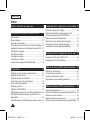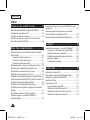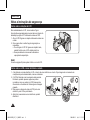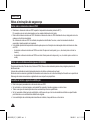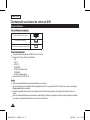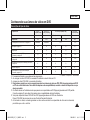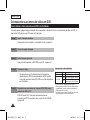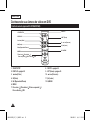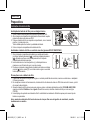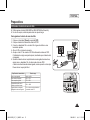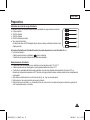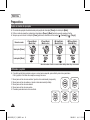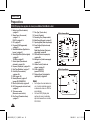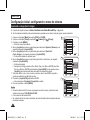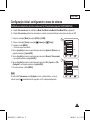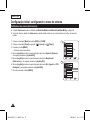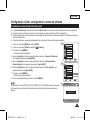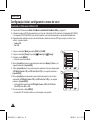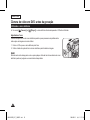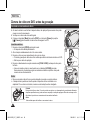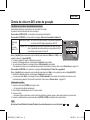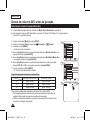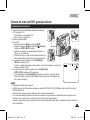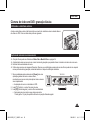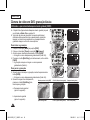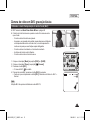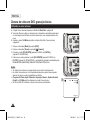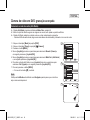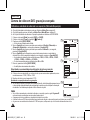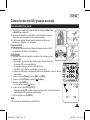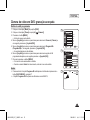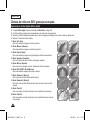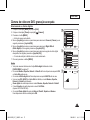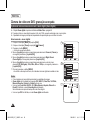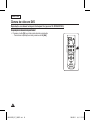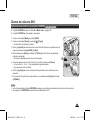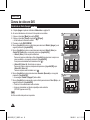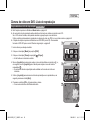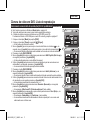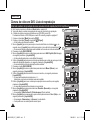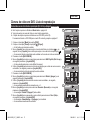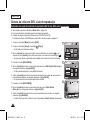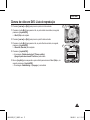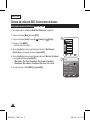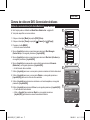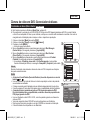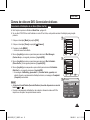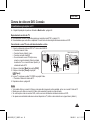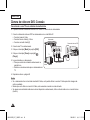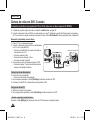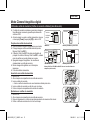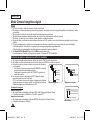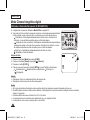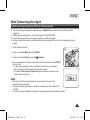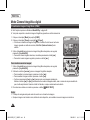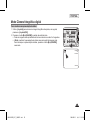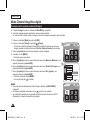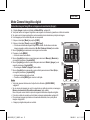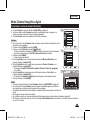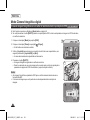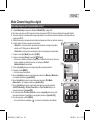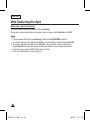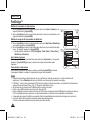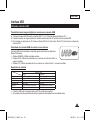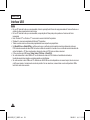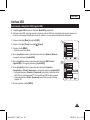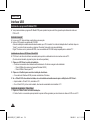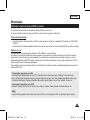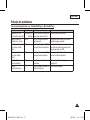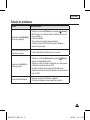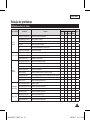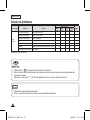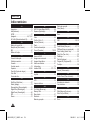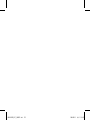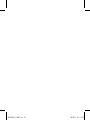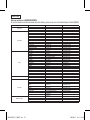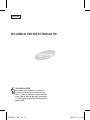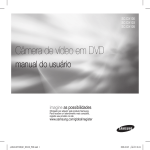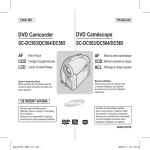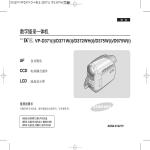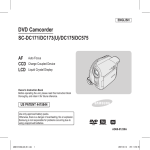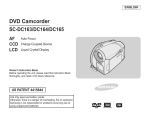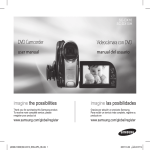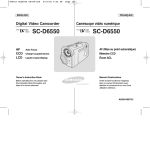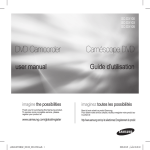Download Samsung SC-DC565 manual do usuário
Transcript
PORTUG. Câmera de vídeo em DVD SC-DC563/DC564/DC565 AF CCD LCD Foco automático Dispositivo acoplado de carga Visor de cristal líquido Manual do Usuário Antes de utilizar a unidade, leia este Manual do Usuário na íntegra e guarde-o para consultas futuras. Utilize apenas pilhas aprovadas. Do contrário, haverá perigo de superaquecimento, incêndio ou explosão. Problemas causados pela utilização de acessórios não autorizados não são cobertos pela garantia da Samsung. DVD+ReWritable DVD+R DL AD68-01079D AD68-01079D_POT_1-1_060515.indd 1 2006-05-22 ソタタ・11:19:16 PORTUG. Índice Notas e instruções de segurança ....................... 6 Conhecendo sua câmera de vídeo em DVD ...... 9 Características ..................................................................... 9 Discos utilizáveis ................................................................ 10 Descrição do tipo de disco ..................................................11 Como utilizar a câmera de vídeo em DVD com facilidade . 12 Acessórios fornecidos com a câmera de vídeo em DVD ... 13 Vista frontal e esquerda...................................................... 14 Vista lateral esquerda ......................................................... 15 Vista superior e direita ........................................................ 16 Vista posterior e inferior...................................................... 17 Controle remoto (apenas SC-DC564/DC565) .................... 18 Preparativos ......................................................... 19 Utilizando a correia de mão e a tampa da lente ................. 19 Instalação da bateria de lítio .............................................. 20 Utilizando a bateria de íons de lítio .................................... 21 Conectando a uma fonte de alimentação ........................... 25 Sobre os modos de operação ............................................ 26 Utilizando o joystick ............................................................ 26 Utilizando o QUICK MENU ................................................. 27 OSD (Display das opções de menu) nos Modo Câm/Modo Leitor. .. 28 OSD (Display das opções de menu) nos Modo M.Cam/ Modo M.Play ....................................................................... 29 Ativando/desativando o OSD (Display das opções de menu) .. 29 Configuração inicial: configurando o menu do sistema.. 30 Ajustando o relógio (Conf. relógio) ..................................... 30 Definindo a aceitação do controle remoto sem fio (Telecomando) (apenas SC-DC564/DC565) ...................... 31 Definindo o bipe sonoro (Sinal sonoro) .............................. 32 Definindo o som do obturador (Som obturador) ................. 33 Selecionando o idioma do OSD (Language) ...................... 34 Visualizando a demonstração (Demonstração).................. 35 Configuração inicial: configurando o menu do visor ... 36 Ajustando o LCD (Lumin. LCD/Cor LCD) ........................... 36 Exibindo a data e a hora (Data/Hora) ................................. 37 Câmera de vídeo em DVD: antes da gravação ... 38 Utilizando o visor eletrônico ............................................... 38 Várias técnicas de gravação .............................................. 39 Inserindo e removendo um disco ....................................... 40 Selecionando o modo Gravação (Modo Rec) .................... 42 Câmera de vídeo em DVD: gravação básica ...... 43 Gravando pela primeira vez ............................................... 43 Gravando com facilidade para principiantes (Modo EASY.Q) ... 44 Utilizando o microfone externo ........................................... 45 Aplicando mais zoom e menos zoom ................................. 45 Utilizando o aparecimento/desaparecimento gradual (FADE) .. 46 2 AD68-01079D_POT_1-1_060515.indd 2 2006-05-22 ソタタ・11:19:16 PORTUG. Índice Utilizando o modo Compensação de luz de fundo (BLC) .. 47 Utilizando as cores noturnas .............................................. 48 Excluindo um título (Apagar) .............................................. 66 Excluindo uma seção de um título (Elim. parc.) ................. 67 Câmera de vídeo em DVD: gravação avançada .. 49 Câmera de vídeo em DVD: Lista de reprodução ... 68 Reduzindo o ruído do vento (Anti-Ruído) ........................... 49 Definindo a velocidade do obturador e a exposição (Obturador/Exposição) ....................................................... 50 Foco automático/Foco manual ........................................... 51 Modos de exposição automática programada (Programa AE) .. 52 Definindo o equilíbrio de branco (Eq. branco) .................... 54 Aplicando os efeitos digitais (Efeito digital) ........................ 56 Definindo o modo Grande angular (16:9 Wide) .................. 58 Definindo o Estabilizador de imagem digital (DIS) ............. 59 Aplicando mais ou menos zoom com o zoom digital (Zoom digital) ..................................................................... 60 Criando uma nova Lista de reprodução (Nova lst rep) ....... 68 Reproduzindo a Lista de reprodução ................................. 69 Excluindo uma Lista de reprodução (Apagar) .................... 70 Adicionando cenas à Lista de reprodução (Ed. lst rep-Adicionar) ......................................................... 71 Alterando a ordem de reprodução de cenas em uma Lista de reprodução (Ed. lst rep-Mover) ............................. 72 Excluindo cenas da Lista de reprodução (Ed. lst rep-Apagar) ............................................................ 73 Excluindo uma seção de uma lista de reprodução (Ed. lst rep - Elim. parc.) ......................................................... 74 Câmera de vídeo em DVD: Índice em miniatura e Lista de reprodução .. 61 Câmera de vídeo em DVD: Gerenciador de discos .. 76 O que é índice em miniatura? ............................................ 61 O que é Lista de reprodução? ............................................ 61 Informações do disco (Info disco) ...................................... 76 Editando o nome do disco (Info disco-Mudar nm) .............. 77 Formatando um disco (Frmt. disco) ................................... 78 Finalizando um disco (Disco finaliz.) .................................. 79 Reproduzindo em um PC com unidade de DVD ................ 80 Reproduzindo um disco finalizado em um DVD player/ gravador de DVD ................................................................ 80 Cancelando a finalização de um disco (Disco não fin.) ..... 81 Câmera de vídeo em DVD .................................... 62 Reproduzindo cenas de título ............................................. 62 Ajustando o volume ............................................................ 62 Várias funções no modo Player ......................................... 63 Aplicando zoom durante a reprodução (PB ZOOM) .......... 65 3 AD68-01079D_POT_1-1_060515.indd 3 2006-05-22 ソタタ・11:19:16 PORTUG. Índice Câmera de vídeo em DVD: Conexão ................... 82 Definindo a Entrada/Saída AV (apenas SC-DC565) .......... 82 Visualizando as gravações na TV ...................................... 83 Copiando um disco para uma fita ....................................... 85 Gravando (copiando) um programa de TV ou fita de vídeo em um disco (apenas SC-DC565) ......................................... 86 Modo Câmera fotográfica digital ........................ 87 Utilizando cartão de memória (Cartão de memória utilizável) (não fornecido) ..................................................................... 87 Funções do cartão de memória .................................... 87 Inserindo um cartão de memória .................................. 87 Ejetando um cartão de memória ................................... 87 Estrutura de pastas e arquivos no cartão de memória ....... 88 Selecionando a qualidade da foto (Qualid. foto) ................ 89 Selecionando o tamanho da foto (Tam. foto) ..................... 90 Definindo o número do arquivo (Fich. nº) ........................... 91 Utilizando o flash embutido (apenas SC-DC564/DC565) .. 92 Tirando uma imagem fotográfica (JPEG) no cartão de memória .. 93 Visualizando imagens fotográficas (JPEG) ........................ 94 Proteção contra exclusão acidental (Proteger) .................. 96 Excluindo imagens fotográficas e imagens em movimento (Apagar) ............................................................................. 97 Formatando o cartão de memória (Formatar) .................... 99 Gravando imagens em movimento (MPEG) no cartão de memória ............................................................100 Reproduzindo imagens em movimento (MPEG) no cartão de memória ....................................................................... 101 Gravando imagens fotográfi cas em um cartão de memória durante a reprodução de DVD .......................... 102 Marcando imagens para impressão (Marca imp.) ............ 103 PictBridge™................................................................ 105 Imprimindo suas imagens – utilizando PictBridge™ ........ 105 Conectando a uma impressora (Ligação USB) .......... 105 Definindo o número de impressões ............................ 106 Definindo a opção de impressão de data/hora ........... 106 Imprimindo imagens ................................................... 106 Cancelando a impressão ............................................ 106 Interface USB............................................................. 107 Utilizando a interface USB ............................................... 107 Selecionando o dispositivo USB (Ligação USB) .............. 109 Instalando o programa DV Media PRO .............................110 Ulead Video Studio ............................................................ 111 Conectando a um PC ........................................................112 Desconectando o cabo USB........................................112 Utilizando a função Câmera para PC ..........................113 Utilizando a função Fluxo contínuo por USB ...............114 Utilizando a função Disco removível ............................114 4 AD68-01079D_POT_1-1_060515.indd 4 2006-05-22 ソタタ・11:19:16 PORTUG. Índice Manutenção ............................................................. 115 Utilizando a câmera de vídeo em DVD no exterior ...........115 Solução de problemas .............................................. 116 Solução de problemas .......................................................116 Definindo os itens de menu .............................................. 121 Especificações ........................................................... 123 Índice remissivo ......................................................... 124 5 AD68-01079D_POT_1-1_060515.indd 5 2006-05-22 ソタタ・11:19:17 PORTUG. Notas e instruções de segurança Notas sobre a rotação do LCD Gire cuidadosamente o LCD, como mostra a figura. Uma rotação exagerada pode provocar danos no interior da dobradiça que liga o LCD à câmera de vídeo em DVD. 1. Abra o LCD 90 graus em relação à câmera de vídeo com o dedo. 2. Gire-o para obter o melhor ângulo de gravação ou reprodução. Se você girar o LCD 180 graus em relação à lente, poderá fechá-lo com o LCD voltado para fora. Esse procedimento é conveniente durante as operações de reprodução. Nota Consulte a página 36 para ajustar o brilho e a cor do LCD. Notas sobre o LCD, o visor eletrônico e a lente 1. A luz direta do sol pode danificar o LCD, o interior do visor eletrônico ou a lente. Faça imagens do sol somente em condições de pouca luminosidade, como ao entardecer. 2. O LCD foi fabricado com tecnologia de alta-precisão. Entretanto, poderão aparecer pequenos pontos (vermelhos, azuis ou verdes) no LCD. Esses pontos são normais e não afetam de forma alguma a imagem gravada. 3. Não segure a câmera de vídeo em DVD pelo visor eletrônico, pelo LCD ou pela bateria. 4. Aplicar força excessiva ao visor eletrônico, poderá danificá-lo. 6 AD68-01079D_POT_1-2_060515.indd 6 2006-05-22 ソタタ・11:19:51 PORTUG. Notas e instruções de segurança Notas sobre limpeza e manuseio de discos Tome cuidado para não tocar no lado de gravação (o lado com as cores do arco-íris) do disco com os dedos. Discos contaminados por impressões digitais ou substâncias estranhas podem não ser reproduzidos corretamente. Utilize um pano macio para limpar os discos. Limpe cuidadosamente a partir do centro em direção à extremidade. A limpeza em círculos ou com muita força pode riscar o disco e fazer com que ele seja reproduzido de forma estranha. Não utilize benzina, diluente, detergente, álcool ou spray anti-estático ao limpar o disco. Isso poderá danificá-lo. Pressione o suporte que prende o disco na embalagem para fácil remoção. Manuseie os discos pela extremidade e pelo orifício central para evitar marcas de dedo no lado de gravação. Não dobre nem submeta o disco ao calor. Sempre guarde os discos verticalmente em suas caixas de plástico quando não estiverem sendo utilizados. Guarde os discos distantes da luz direta do sol, de elementos de aquecimento, umidade ou poeira. 7 AD68-01079D_POT_1-2_060515.indd 7 2006-05-22 ソタタ・11:19:52 PORTUG. Notas e instruções de segurança Notas sobre a câmera de vídeo em DVD Não deixe a câmera de vídeo em DVD exposta a temperaturas elevadas (acima de 60°C). Por exemplo, em um carro estacionado ao sol ou exposto diretamente à luz solar. Não molhe a câmera de vídeo em DVD. Mantenha a câmera de vídeo em DVD afastada da chuva, da água do mar e de qualquer outra forma de umidade. Se a câmera de vídeo em DVD for molhada, ela poderá ser danificada. Às vezes, o mau funcionamento devido à exposição a líquidos poderá ser irreparável. Uma subida repentina da temperatura ambiente pode provocar a formação de condensação dentro da câmera de vídeo em DVD. - Ao deslocar a câmera de vídeo em DVD de um local frio para um local quente (p. ex., do exterior para o interior no inverno). - Ao deslocar a câmera de vídeo em DVD de um local fresco para um local quente (p. ex., do interior para o exterior no verão). Notas sobre os direitos autorais (apenas SC-DC565) Programas de televisão, fitas de vídeo, títulos em DVDs, filmes e outros materiais podem estar protegidos pelas leis de direitos autorais. A cópia não autorizada de material protegido pelas leis de direitos autorais pode ser ilegal. Nomes de marcas e marcas registradas mencionados neste manual ou em outra documentação fornecida com o produto da Samsung são marcas comerciais ou registradas de seus respectivos proprietários. Assistência técnica e peças de substituição Não tente reparar pessoalmente a câmera de vídeo em DVD. Se tentar abrir ou retirar as tampas, você poderá ficar exposto a tensões perigosas ou outros riscos. Todos os serviços de manutenção devem ser executados por técnicos qualificados. Se for necessário utilizar peças de substituição, certifique-se de que o técnico da assistência utilizará as especificadas pelo fabricante e com características idênticas às originais. Uma substituição não autorizada poderá resultar em incêndio, choque elétrico ou outros riscos. 8 AD68-01079D_POT_1-2_060515.indd 8 2006-05-22 ソタタ・11:19:53 PORTUG. Conhecendo sua câmera de vídeo em DVD Características Câmerade vídeo em DVD Produção de títulos em DVD-VIDEO com discos DVD-RW/ +RW/-R/+R DL (Camada dupla) de 3 1/2 pol (8 cm). Efeitos digitais diversos Os Efeitos digitais permitem dar uma aparência especial aos seus filmes, adicionando vários efeitos especiais. Lente objetiva com zoom de alta potência Oferece lente objetiva com zoom de alta potência de 26x. Interface USB para transferência de dados de imagem digital Você pode transferir imagens para um PC, utilizando a interface USB sem uma placa adicional. BLC (Compensação de luz de fundo) A função BLC compensa a luminosidade existente por trás do motivo a ser gravado. Photo Capture (Captura de fotos) A função Photo Capture (Captura de fotos) permite capturar a cena desejada, enquanto o disco estiver sendo reproduzido, e salvá-la como uma imagem fotográfica no cartão de memória. Program AE (AE programada) A função Program AE (AE programada) permite alterar a velocidade e a abertura do obturador de acordo com o tipo de cena/ação a ser gravada. Zoom digital de 1200x Permite ampliar uma imagem até 1200 vezes o seu tamanho original. Função Digital Still Camera (Câmera fotográfica digital) - Utilizando o cartão de memória, você pode facilmente gravar e reproduzir imagens fotográficas padrão. - É possível transferirimagens fotográficas padrão do cartão de memória para o PC utilizando a interface USB. LCD TFT colorido Um LCD TFT colorido de alta resolução que fornece imagens nítidas e possibilita rever imediatamente suas gravações. Também, LCD amplo de 2,7 polegadas. Gravação de imagem em movimento A gravação de imagem em movimento permite gravar vídeo em um cartão de memória. Slot para vários cartões de memória Slot para vários cartões de memória compatível com o Memory Stick (Duo), o Memory Stick PRO, o MMC e o SD. OSD em vários idiomas Você pode selecionar o idioma desejado na lista de OSD. DIS (Estabilizador de imagem digital) O DIS compensa eventuais vibrações da mão, reduzindo a instabilidade das imagens, particularmente em grandes ampliações. 9 AD68-01079D_POT_1-2_060515.indd 9 2006-05-22 ソタタ・11:19:53 PORTUG. Conhecendo sua câmera de vídeo em DVD Discos utilizáveis Discos utilizáveis e logotipos DVD-R / DVD-RW (3 1/2 pol (8 cm)) DVD+RW (3 1/2 pol (8 cm)) DVD+R DL (camada dupla) (3 1/2 pol (8 cm)) DVD+ReWritable DVD+R DL Discos não-utilizáveis Você não pode utilizar discos CD/DVD de 5 pol (12 cm). Discos de 3 1/2 pol (8 cm) não utilizáveis - CD - CD-R - CD-RW - DVD-ROM - DVD+R (camada única) - DVD-RAM - DVD-R (camada dupla) Disco flexível, MO, MD, iD, LD Notas Não nos responsabilizamos pela perda de dados em um disco. Talvez não seja possível reproduzir discos gravados em um PC ou gravador de DVD. Se esse for o caso, a mensagem Disco errado! pode ser exibida. Não damos garantia para danos ou perdas decorrentes de falha na gravação e reprodução por defeitos no disco ou cartão. Não nos responsabilizamos nem oferecemos indenização por falhas na gravação, perda de material gravado ou editado e/ou danos no gravador decorrentes do uso incorreto dos discos. 10 AD68-01079D_POT_1-2_060515.indd 10 2006-05-22 ソタタ・11:19:53 PORTUG. Conhecendo sua câmera de vídeo em DVD Descrição do tipo de disco DVD-R (3 1/2 pol (8 cm)) Tipo de disco Modo DVD+R DL (3 1/2 pol (8 cm)) DVD-RW (3 1/2 pol (8 cm)) DVD+RW (3 1/2 pol (8 cm)) – – VR (Gravação de vídeo) Video – 1.4G 2.6G 1.4G 1.4G 1.4G Automático Automático Gravação página 43 O O O O O Regravação X X O O O O O X O O O O O O O X X O O – Edição página 71 X X O X X Reutilização de um disco pela formatação (Formatar) página 78 X X O O O Capacidade Formatação de um novo disco página 41 Reprodução em outros DVD players (Finalizar) página 79 Reprodução em outros gravadores de DVD página 80 Gravação adicional após a finalização (Não final.) página 81 O O O: possível / X: impossível / -: desnecessário É necessário formatar o novo disco antes da gravação. Ao carregar um disco DVD-RW, é necessário formatá-lo no modo Vídeo ou VR. carregar um disco DVD+RW, é necessário formatá-lo. Não podemos garantir que você conseguirá reproduzir em câmeras de vídeo em DVD, DVD players/gravadores de DVD ou PCs de outros fabricantes. Para obter informações sobre compatibilidade, consulte o manual do dispositivo em que deseja reproduzir. Os discos devem ser finalizados antes que possam ser reproduzidos em DVD players/gravadores de DVD padrão. Consulte a página 12 para obter informações sobre compatibilidade de disco finalizado. Você pode reproduzir discos DVD+RW em DVD players/gravadores de DVD sem finalizá-los. Discos DVD+RW não precisam do recurso Finalizar/Cancelar finalização. Ao formatar um disco, os dados gravados no disco serão excluídos e a capacidade do disco será restaurada, permitindo que você o reutilize. 11 AD68-01079D_POT_1-2_060515.indd 11 2006-05-22 ソタタ・11:19:53 PORTUG. Conhecendo sua câmera de vídeo em DVD Como utilizar a câmera de vídeo em DVD com facilidade Você pode gravar qualquer imagem desejada, bem como editar e reproduzir o disco em uma câmera de vídeo em DVD, na maioria dos DVD players e em PCs após sua finalização. Passo 1 Inserir e formatar um disco Selecionando o disco desejado e a formatação do disco página 41 Passo 2 Gravar a imagem desejada Passo 3 Editar imagens gravadas Você pode editar apenas no DVD-RW (modo VR). página 67 Passo 4 Finalizar um disco - Passo 5 Os discos devem ser finalizados antes que possam ser reproduzidos em DVD players/gravadores de DVD padrão. Você pode reproduzir discos DVD+RW em outros dispositivos sem finalizá-los. Reproduzir em uma câmera de vídeo em DVD, DVD player/ gravador de DVD ou PC DVD-RW (modo VR): Você pode reproduzir apenas em gravadores de DVD com suporte para o modo VR de DVD-RW. página 80 Reproduzindo o disco finalizado Tipo de disco Modo DVD-R/+R DL Video DVD-RW VR Player/Gravador DVD player, gravador de DVD DVD player, gravador de DVD Gravador de DVD com suporte para o modo VR de DVD-RW. A reprodução não é garantida em todos os DVD players/gravadores de DVD. Para obter detalhes sobre compatibilidade, consulte o manual do proprietário do DVD player/gravador de DVD. Você pode reproduzir discos DVD+RW em outros DVD players/gravadores de DVD sem finalizá-los. 12 AD68-01079D_POT_1-2_060515.indd 12 2006-05-22 ソタタ・11:19:54 PORTUG. Conhecendo sua câmera de vídeo em DVD Acessórios fornecidos com a câmera de vídeo em DVD Verifique se os seguintes acessórios básicos acompanham a câmera de vídeo em DVD. Acessórios básicos 1. 2. 3. 4. 5. 6. Bateria de íons de lítio (SB-LSM80) Adaptador CA (TIPO AA-E8) Cabo CA Cabo Multi-AV Manual do Usuário Baterias de lítio para controle remoto (apenas SC-DC564/DC565) e relógio. (TIPO: CR2025) 7. Controle remoto (apenas SC-DC564/DC565) 8. Cabo USB 9. CD do software (DV Media PRO, Ulead Video Studio) 10. Tampa da lente 11. Correia da tampa da lente 12. Disco DVD-RW de 3 1/2 pol (8 cm) (apenas SC-DC565) Acessórios opcionais 1. Bateria de íons de lítio (SB-LSM80) 2. Adaptador CA (TIPO AA-E8) 3. Cabo CA 4. Cabo Multi-AV 5. Manual do Usuário 6. Bateria de lítio (CR2025) 7. Controle remoto 8. Cabo USB 9. CD do software 10. Tampa da lente 11. Correia da tampa da lente 12. Disco DVD-RW de 3 1/2 pol (8 cm) 13. Bolsa de transporte Nota Peças e acessórios estão disponíveis no revendedor local da Samsung. 13. Bolsa de transporte 13 AD68-01079D_POT_1-2_060515.indd 13 2006-05-22 ソタタ・11:19:56 PORTUG. Conhecendo sua câmera de vídeo em DVD Vista frontal e esquerda 1. Indicador ACCESS 7. Botão QUICK MENU 2. Interruptor OPEN 8. Joystick (Para cima/Para baixo/ Para a esquerda/Para a direita/OK) 9. Botão EASY.Q 3. Lente 10. LCD TFT 4. Flash embutido (apenas SC-DC564/DC565) 5. Sensor remoto (apenas SC-DC564/DC565) 6. MIC interno 1. 2. 3. 4. Indicador ACCESS página 40 Interruptor OPEN página 40 Lente Flash embutido (apenas SC-DC564/DC565) página 92 5. Sensor remoto (apenas SC-DC564/DC565) 6. MIC interno 7. Botão QUICK MENU página 27 8. Joystick (Para cima/Para baixo/Para a esquerda/ Para a direita/OK) página 26 9. Botão EASY.Q página 44 10. LCD TFT 14 AD68-01079D_POT_1-2_060515.indd 14 2006-05-22 ソタタ・11:19:57 PORTUG. Conhecendo sua câmera de vídeo em DVD Vista lateral esquerda 1. Botão MENU 2. Botão DISPLAY 7. Indicador de carga 3. Interruptor de modo (DISC/CARD) 8. Tampa de conectores 4. Alto-falante embutido 9. Conector USB 10. Conector multicabo 5. Botão MF/AF/MULTI DISP. 11. Jaque DC IN 6. C.NITE/ (apenas SC-DC564/DC565) 6. COLOR NITE (apenas SC-DC563) 12. Botão VOL (-/+) 13. Botões de função (abaixo) 1. 2. 3. 4. 5. 6. 6. 7. 8. 9. Botão MENU Botão DISPLAY página 29 Interruptor de modo (DISC/CARD) Alto-falante embutido Botão MF/AF/MULTI DISP. página 51/94 C.NITE/ (apenas SC-DC564/DC565) página 48 COLOR NITE (apenas SC-DC563) página 48 Indicador de carga Tampa de conectores Conector USB 10. Conector multicabo 11. Conector DC IN 12. Botão VOL (-/+) 13. Botões de função Modo Botão Modo M.Player: Modo Player com memória <Modo M.Play> <Modo Câm> Imagem fotográfica Imagem em movimento Procurar para trás/Pular Pular para trás Procurar para trás Procurar para frente/Pular Pular para frente Procurar para frente Reproduzir/Pausa FADE S.SHOW(SLIDE SHOW) Reproduzir/Pausa Parar BLC Parar <Modo Leitor> 15 AD68-01079D_POT_1-2_060515.indd 15 2006-05-22 ソタタ・11:19:58 PORTUG. Conhecendo sua câmera de vídeo em DVD Vista superior e direita 1. Botão PHOTO 7. Alavanca de zoom 2. Botão de ajuste de foco 3. Visor eletrônico 8. Tampa do disco 4. Conector de MIC externo 5. Interruptor Power 9. Correia de mão 6. Botão Start/Stop 1. 2. 3. 4. 5. Botão PHOTO página 93 Botão de ajuste de foco página 38 Visor eletrônico Conector de MIC externo Interruptor Power [ON/OFF/ (Camera)/ (Player)] 6. 7. 8. 9. Botão Start/Stop Alavanca de zoom Tampa do disco Correia de mão 16 AD68-01079D_POT_1-2_060515.indd 16 2006-05-22 ソタタ・11:19:59 PORTUG. Conhecendo sua câmera de vídeo em DVD Vista posterior e inferior 2. Suporte do tripé 3. Slot MULTI CARD 4. Interruptor para destravar bateria 1. Tampa do compartimento da bateria de lítio 5. Gancho da correia de mão 1. 2. 3. 4. 5. Tampa do compartimento da bateria de lítio Suporte do tripé Slot MULTI CARD Interruptor para destravar bateria Gancho da correia de mão Cartões de memória utilizáveis SD MMC Memory Stick Memory Stick PRO 17 AD68-01079D_POT_1-2_060515.indd 17 2006-05-22 ソタタ・11:20:00 PORTUG. Conhecendo sua câmera de vídeo em DVD Controle remoto (apenas SC-DC564/DC565) 8. PHOTO 1. START/STOP 2. DISPLAY 9. W/T (Zoom) 3. /(Pular) 10. /(Procurar) 4. (Parar) 5. (Reproduzir/Pausa) 11. | (Lento) 12. Q-MENU 6. MENU 7. Para cima( )/Para baixo( )/ Para a esquerda( )/Para a direita( )/OK 1. 2. 3. 4. 5. 6. 7. START/STOP DISPLAY página 29 /(Pular) (Parar) (Reproduzir/Pausa) MENU Para cima ( )/Para baixo ( )/Para a esquerda ( )/ Para a direita ( )/OK 8. PHOTO página 93 9. W/T (Zoom) página 45 10. /(Procurar) 11. | (Lento) 12. Q-MENU 18 AD68-01079D_POT_1-2_060515.indd 18 2006-05-22 ソタタ・11:20:01 PORTUG. Preparativos Utilizando a correia de mão e a tampa da lente É muito importante verificar se a correia de mão está corretamente regulada antes de começar a gravar. A correia de mão permite: - Segurar a câmera de vídeo em DVD numa posição estável e confortável. - Pressionar a alavanca de [Zoom] e o botão [Start/Stop] sem ter de mudar a posição da mão. Correia de mão 1. Puxe e abra a correia de mão, em seguida, solte-a. Insira a correia de mão no respectivo gancho. 2. Insira a mão na correia e ajuste o comprimento. 3. Feche a correia de mão. 1 2 3 Tampa da lente 1. Prenda a tampa da lente com a respectiva correia, como mostra a figura. 2. Puxe e abra a correia de mão, em seguida, solte-a. 3. Prenda a correia da tampa da lente à correia de mão e ajuste-a, seguindo as etapas descritas para a correia de mão. 4. Feche a correia de mão. 1 2 4 Instalando a tampa da lente depois da operação Pressione os botões nas laterais da tampa da lente e insira-a de forma a cobrir a lente da câmera de vídeo em DVD. 19 AD68-01079D_POT_1-2_060515.indd 19 2006-05-22 ソタタ・11:20:03 PORTUG. Preparativos Instalação da bateria de lítioInstalação da bateria de lítio do relógio interno Instalação da bateria de lítio para o relógio interno 1. Retire a bateria da parte posterior da câmera de vídeo em DVD. 2. Abra a tampa do compartimento da bateria de lítio existente na parte posterior da câmera de vídeo em DVD. 3. Coloque a bateria de lítio no respectivo compartimento, com o terminal positivo (+) virado para cima. Tenha cuidado para não inverter a polaridade da bateria. 4. Feche a tampa do compartimento da bateria de lítio. Instalando a bateria de lítio no controle remoto (apenas SC-DC564/DC565) 1. Gire a tampa do compartimento da bateria no sentido anti-horário (conforme indicado pela marca [ ]), conforme indicado pela marca [ ], utilizando a unha ou uma moeda para abri-la. A tampa do compartimento da bateria se abre. 2. Insira a bateria com o terminal positivo (+) voltado para baixo e pressione-o com firmeza até ouvir o som de encaixe. 3. Posicione a tampa do compartimento da bateria de forma a combinar a marca [ ] com a marca [O] no controle remoto e gire-a no sentido horário para encaixá-la. 1 2 3 Tampa do compartimento da bateria Precauções com a bateria de lítio 1. A bateria de lítio manterá a função do relógio e o conteúdo predefinido da memória, mesmo se a bateria ou o adaptador CA forem removidos. 2. Em condições normais de funcionamento, a bateria de lítio da câmera de vídeo em DVD dura cerca de 6 meses, a partir do momento da instalação. 3. Quando a bateria de lítio estiver quase sem carga ou gasta, o indicador de data/hora exibirá 12:00 AM JAN.01.2006 quando você definir Data/Hora como Ligado. Quando isso ocorrer, substitua a bateria de lítio por uma nova (tipo CR2025). 4. Haverá perigo de explosão se a bateria de lítio for substituída incorretamente. Substitua apenas pelo mesmo tipo de bateria ou equivalente. Aviso: mantenha a bateria de lítio fora do alcance de crianças. Em caso de ingestão de uma bateria, consulte imediatamente um médico. 20 AD68-01079D_POT_1-2_060515.indd 20 2006-05-22 ソタタ・11:20:05 PORTUG. Preparativos Utilizando a bateria de íons de lítio Utilize apenas a bateria SB-LSM80 ou SB-LSM160(não fornecido). No ato da compra, a bateria pode estar com pouca carga. Carregando a bateria de íons de lítio 1. Coloque o interruptor [Power] na posição [Off]. 2. Coloque a bateria na câmera de vídeo em DVD. 3. Conecte o adaptador CA a um cabo CA e ligue este último a uma tomada de parede. 4. Abra o LCD e a tampa do conector. 5. Acople o cabo CC ao conector DC IN da câmera de vídeo em DVD. O indicador de carga começará a piscar, mostrando que a bateria está carregando. 6. Quando a bateria estiver completamente recarregada, desconecte-a, assim como o adaptador CA, da câmera de vídeo em DVD. A bateria continuará sendo descarregada, mesmo quando o interruptor Power estiver na posição Desl.. Freqüência da intermitência Uma vez por segundo Duas vezes por segundo Três vezes por segundo A intermitência pára, mas o indicador permanece aceso Ligado durante um segundo, desligado durante um segundo Taxa de carga Inferior a 50% 50% ~ 75% 75% ~ 90% Interruptor Power 5 90% ~ 100% Erro - volte a encaixar a bateria e a conectar o cabo CC <Indicador de carga> 21 AD68-01079D_POT_1-2_060515.indd 21 2006-05-22 ソタタ・11:20:05 PORTUG. Preparativos Tempo de carga e gravação com base no tipo de bateria Se você fechar o LCD, ele será desligado e o visor eletrônico será ligado automaticamente. Os tempos de gravação contínua indicados na tabela abaixo são aproximações. O tempo real de gravação depende da utilização. Os tempos de gravação contínua encontrados nas instruções de operação são avaliados utilizando uma bateria com carga completa, a 25°C. Mesmo com a câmera de vídeo desligada, a bateria continuará sendo descarregada se estiver encaixada nela. Tipo de bateria SB-LSM80 (AD43-00136A) Tempo de carga Aprox.1h20min LCD ON (Lig.) Visor eletrônico LCD ON (Lig.) Visor eletrônico LCD ON (Lig.) Visor eletrônico SB-LSM160 (não fornecido) Aprox. 3h Modo Tempo de gravação contínua Tempo de reprodução Modo Tempo de gravação contínua Tempo de reprodução XP Aprox. 45 min Aprox. 1h XP Aprox. 1h 25min Aprox. 1h 40min SP Aprox. 50 min Aprox. 1h 5min SP Aprox. 1h 35min Aprox. 1h 50min LP Aprox. 55 min Aprox. 1h10min LP Aprox. 1h 45min Aprox. 2h Os valores medidos acima têm como base o modelo SC-DC563. (Os tempos de SC-DC564/DC565 são quase os mesmos) O tempo disponível de gravação contínua depende: - Do tipo e da capacidade da bateria utilizada. - Da temperatura ambiente. - Da freqüência com que a função Zoom é utilizada. - Do tipo de utilização (câmera de vídeo/câmera fotográfica/com LCD, etc.). É recomendável que você tenha várias baterias disponíveis. 22 AD68-01079D_POT_1-2_060515.indd 22 2006-05-22 ソタタ・11:20:06 PORTUG. Preparativos Indicador de nível de carga da bateria O indicador de nível de carga da bateria indica a quantidade de carga existente na bateria. a. Carga completa b. 20-40% utilizada c. 40-80% utilizada d. 80-95% utilizada (vermelho) e. Sem carga (intermitente) (A câmera de vídeo em DVD desligará dentro de pouco tempo; substitua a bateria o mais rápido possível.) As funções Finalize/Format (Finalizar/Formatar) não estão disponíveis no nível de bateria ‘d’ e ‘e’. No nível de bateria ‘e’ A bateria torna-se baixa e o indicador < > pisca no display. A tela ficará azul quando a bateria estiver quase descarregada. Gerenciamento da bateria A bateria deve ser recarregada em um ambiente com temperatura entre 0 °C e 40 °C. A bateria nunca deve ser recarregada a uma temperatura ambiente inferior a 0°C. A vida útil e a capacidade da bateria serão reduzidas, caso ela seja utilizada em temperaturas inferiores a 0°C ou deixada em temperaturas superiores a 40°C durante um longo período de tempo, mesmo quando estiver completamente recarregada. Não coloque a bateria próxima a uma fonte de calor (p. ex., fogo ou um aquecedor). Não desmonte, não exerça pressão nem aqueça a bateria. Não permita que os terminais + e - da bateria entrem em curto-circuito. Isso pode dar origem a vazamento, geração de calor, superaquecimento ou incêndio. 23 AD68-01079D_POT_1-2_060515.indd 23 2006-05-22 ソタタ・11:20:07 PORTUG. Preparativos Manutenção da bateria Consulte a tabela da página 22 para obter os tempos aproximados de gravação contínua. O tempo de gravação é afetado pela temperatura e pelas condições ambientais. O tempo de gravação diminui drasticamente em ambientes frios. Os tempos de gravação contínua encontrados nas instruções de operação são avaliados utilizando uma bateria com carga completa, a 25°C. O tempo de bateria restante pode diferir dos tempos de gravação contínua aproximados fornecidos nas instruções. -Ao substituir a bateria, utilize apenas baterias do mesmo tipo que o fornecido com esta câmera de vídeo e que esteja disponível no revendedor local da SAMSUNG. Quando a bateria atingir o final da sua vida útil, entre em contato com o revendedor local. As baterias devem ser descartadas como detritos químicos. Certifique-se de que a bateria esteja completamente carregada antes de começar a gravar. As baterias novas não estão carregadas. Antes de utilizar a bateria, é necessário carregá-la completamente. A descarga total de uma bateria de íons de lítio danifica as células internas. Quando está completamente descarregada, a bateria fica mais sujeita a vazamento. Para poupar a carga da bateria, desligue a câmera de vídeo em DVD quando não a estiver utilizando. Se sua câmera de vídeo em DVD estiver no Modo Câm e se for deixada no modo STBY (Espera) sem funcionar por mais de 5 minutos com um disco inserido, ela será desligada automaticamente, como forma de proteção contra descarga desnecessária da bateria. Verifique se a bateria se encontra devidamente encaixada. Não deixe a bateria cair. Se ela cair, poderá ser danificada. 24 AD68-01079D_POT_1-2_060515.indd 24 2006-05-22 ソタタ・11:20:07 PORTUG. Preparativos Conectando a uma fonte de alimentação Existem dois tipos de fonte de alimentação que podem ser conectados à sua câmera de vídeo em DVD. - O adaptador CA e o cabo CA: utilizados para gravações no interior. - A bateria: utilizada para gravações no exterior. Utilizando uma fonte de alimentação residencial Conecte a câmera de vídeo em DVD a uma fonte de alimentação residencial para não precisar se preocupar com a carga da bateria. Você pode deixar a bateria conectada; sua carga não será consumida. 1. Conecte o adaptador CA (tipo AA-E8) ao cabo CA. 2. Conecte o cabo CA a uma tomada de parede. O tipo do plugue e da tomada de parede podem ser diferentes de acordo com o seu país. 3. Abra o LCD e a tampa do conector. Interruptor Power 4. Acople o cabo CC ao conector DC IN da câmera de vídeo em DVD. 5. Coloque a câmera de vídeo em DVD no modo pretendido, mantendo pressionada a lingüeta verde do interruptor [Power] e girando-a para [On] ou [Off]. 25 AD68-01079D_POT_1-2_060515.indd 25 2006-05-22 ソタタ・11:20:07 PORTUG. Preparativos Sobre os modos de operação Os modos de operação são determinados pela posição do interruptor [Power] e do interruptor [Mode]. Defina o modo de operação, ajustando os interruptores [Power] e [Mode] antes de executar qualquer função. (Player)]. (Camera)] e [ Sempre que você mover o interruptor [Power] para baixo, alternará entre os modos [ <Camera Mode> (Modo Câm) Nome do modo <Player Mode> (Modo Leitor) <M.Cam Mode> (Modo M.Cam) <M.Player Mode> (Modo M.Play) Interruptor [Power] Interruptor [Mode] Modo M.Cam: Modo Câmera com memória / Modo M.Player: Modo Player com memória Utilizando o joystick O joystick permite fazer seleções e mover o cursor para a esquerda, para a direita, para cima e para baixo. Com o joystick, é fácil fazer uma seleção e navegar no menu. 1. 2. 3. 4. 5. Mover para um item de menu anterior / ajustar o item selecionado (à esquerda). Mover para um item de submenu / ajustar o item selecionado (à direita). Mover para um item de menu abaixo. Mover para um item de menu acima. Pressione para selecionar o item escolhido. 3 1 2 4 5 26 AD68-01079D_POT_1-2_060515.indd 26 2006-05-22 ソタタ・11:20:09 PORTUG. Preparativos Utilizando o QUICK MENU QUICK MENU é utilizado para acessar as funções da câmera de vídeo em DVD, por meio do botão [QUICK MENU]. O QUICK MENU facilita o acesso aos menus utilizados com mais freqüência, sem utilizar o botão [MENU]. As funções disponíveis utilizando o QUICK MENU estão abaixo: <Camera Mode> (Modo Câm) <Player Mode> (Modo Leitor) <M.Cam Mode> (Modo M.Cam) <M.Player Mode> (Modo M.Play) DIS Program AE (Programa AE) White Balance (Eq. branco) Digital Effect (Efeito digital) Shutter (Obturador) Exposure (Exposição) Delete (Apagar) Partial Delete (Elim. parc.) New Playlist (Nova lst rep) Delete (Apagar) Edit Playlist (Ed. lst rep) Photo Size (Tam. foto) White Balance (Eq. branco) Photo Quality (Qualid. foto) Exposure (Exposição) Delete (Apagar) Delete All (Apagar tudo) Protect (Proteger) Print Mark (Marca imp.) Format (Formatar) página 59 páginas 52~53 página 54 página 56 página 50 página 50 página 66 página 67 página 68 página 70 páginas 71-75 página 90 página 54 página 89 página 50 página 97 página 98 página 96 página 103 página 99 1 STBY SP 0:00:00 -RW 30 min VR DIS Off Program AE White Balance Digital Effect Shutter Exposure Q.MENU Exit 3 Por exemplo: Definindo o equilíbrio de branco 4 1. Pressione o botão [QUICK MENU]. A lista de menus rápidos será exibida. 2. Mova o [Joystick] para cima ou para baixo para selecionar <White Balance> (Eq. branco) e, em seguida, pressione o [Joystick(OK)]. 3. Mova o [Joystick] para cima ou para baixo para selecionar o modo desejado (Auto, Indoor (Interior), Outdoor (Exterior) ou Custom WB (EB person.)) e, em seguida, pressione o [Joystick(OK)]. 4. Para sair, pressione o botão [QUICK MENU]. STBY SP 0:00:00 -RW 30 min VR DIS Program AE White Balance Outdoor Digital Effect Shutter Exposure Q.MENU Exit STBY SP 0:00:00 -RW 30 min VR <Quando a opção de equilíbrio de branco no modo Câmera tiver sido selecionada.> 27 AD68-01079D_POT_1-2_060515.indd 27 2006-05-22 ソタタ・11:20:10 PORTUG. Preparativos OSD (Display das opções de menu) nos Modo Câm/Modo Leitor. 1. Battery Level (Nível de bateria) página 23 2. Manual focus (Foco manual) página 51 EASY.Q página 44 3. DIS página 59 4. Program AE (AE programada) página 52 5. Modo White Balance (Equilíbrio de branco) página 54 6. Modo Digital Effect (Efeitos digitais) página 56 16:9 Wide página 58 7. Shutter Speed (Velocidade do obturador) página 50 8. Exposure (Exposição) página 50 9. Date/Time (Data/Hora) página 37 10. Color Nite (Cores noturnas) páginas 48 11. USB página 109 12. Remote (Remoto) página 31 (apenas SC-DC564/DC565) 13. Wind Cut (Anti-ruído) página 49 14. BLC (Compensação de luz de fundo) página 47 15. Title scene number (Número da cena do título) 16. Disc Format (Formato do disco) página 78 17. 18. 19. 20. 21. 22. 23. 24. 25. 26. 27. Disc Type (Tipo de disco) Counter (Contador) Remaining Time (Tempo restante) Modo Record (Gravação) página 42 Operating Mode (Modo de operação) Zoom Position (Posição do zoom) página 45 Digital Zoom Position (Posição do zoom digital) página 60 PB Zoom (Zoom na reprodução) página 65 Message Line (Linha de mensagem) página 116 Volume Control (Controle de volume) página 62 AV IN página 82 (apenas SC-DC565) Playback Speed (Velocidade da reprodução) página 63 Notas As funções não marcadas com um serão mantidas quando a câmera de vídeo em DVD for reinicializada. Os itens OSD (Display das opções de menu) mostrados aqui são baseados no modelo SC-DC563. OSD in Camera Mode 22 21 1 20 19 18 STBY SP 2 W T 0:00:00 -RW 30 min VR 001 3 4 13 12 6 7 Sepia S.1/60 8 20 12:00 AM JAN.01.2006 2 6 22 14 No disc! 5 16:9 Wide W 17 16 15 9 11 Color N. 1/30 10 T OSD in Player Mode 27 23 ►► SP 0:00:00 PB ZOOM 2.0x 1 -RW VR 001 AV IN 24 25 26 No disc! 10 12:00 AM JAN.01.2006 28 AD68-01079D_POT_1-2_060515.indd 28 2006-05-22 ソタタ・11:20:13 PORTUG. Preparativos OSD (Display das opções de menu) nos Modo M.Cam/Modo M.Play OSD in M.Cam Mode OSD in M.Player Mode 1. Photo Quality (Qualidade da foto) página 89 5 2. Tamanho da foto página 90 4 600 5/10 3. Modo Flash página 92 6 W T 8 min Slide (apenas SC-DC564/DC565) 4. Indicador CARD (Cartão de memória) 3 5. Image Counter (Contador de No memory card! No memory card! imagem) (Número total de imagens 7 1 2 1152 fotográficas graváveis) 8 5 20 6. Slide Show (Apresentação de slides) 12:00 AM JAN.01.2006 12:00 AM JAN.01.2006 100-0005 página 95 SMOV001.AVI 7. Erase Protection Indicator (Indicador de proteção contra exclusão) página 96 8. Print Mark (Marca de impressão) página 103 9. Folder Number-File Number (Número da pasta-Número do arquivo) página 88 Número do arquivo da imagem em movimento 10. Image Counter (Contador de imagens) (Imagem atual/Número total de imagens gravadas) 10 9 9 Ativando/desativando o OSD (Display das opções de menu) Ativando/desativando o OSD Pressione o botão [DISPLAY] no painel de controle esquerdo. Cada vez que você pressionar o botão, a função OSD é ativada ou desativada. Ativando/desativando a data e a hora (Date/Time) Para ativar ou desativar a data e a hora, acesse o menu e altere o modo Data/Hora. página 37 29 AD68-01079D_POT_1-2_060515.indd 29 2006-05-22 ソタタ・11:20:14 PORTUG. Configuração inicial: configurando o menu do sistema Ajustando o relógio (Conf. relógio) O ajuste do relógio funciona nos Modo Câm/Modo Leitor/Modo M.Cam/M.Play. página 26 As informações de data/hora são automaticamente gravadas em um disco. Antes de gravar, ajuste a data/hora. 1. Coloque o interruptor [Mode] na posição [DISC] ou [CARD]. 4 2. Coloque o interruptor [Power] na posição [ (Camera)] ou [ (Player)]. 3. Pressione o botão [MENU]. A lista de menus será exibida. 4. Mova o [Joystick] para cima ou para baixo para selecionar <System> (Sistema) e, em seguida, pressione o [Joystick(OK)]. 5. Mova o [Joystick] para cima ou para baixo para selecionar <Clock Set> (Conf. relógio) e, em seguida, pressione o [Joystick(OK)]. O mês será realçado em primeiro lugar. 5 6. Mova o [Joystick] para cima ou para baixo para definir o mês atual e, em seguida, pressione o [Joystick(OK)]. O dia será realçado. Para ajustar o relógio, selecione Year, Month, Day, Hour, Min ou AM/PM (Ano, Mês, Dia, Hora, Minutos, AM/PM) pressionando o [Joystick(OK)] e, em seguida, mova o [Joystick] para cima ou para baixo para definir os respectivos valores. 7. Você pode definir o dia, o ano, a hora e os minutos, bem como AM/PM, seguindo o mesmo procedimento de definição do mês. 8 8. Pressione o [Joystick(OK)] após definir AM/PM. Uma mensagem <Complete!> (Completo!) é exibida. 9. Para sair, pressione o botão [MENU]. Notas Quando a bateria de lítio ficar sem carga (após cerca de 6 meses), a data/hora será exibida na tela como 12:00 AM JAN.01.2006. O ano pode ser definido até 2040. Se a bateria de lítio não estiver instalada, não será efetuada nenhuma cópia de backup dos dados inseridos. Camera Mode ►System Clock Set Beep Sound ►On Language ►English Demonstration ►On Move OK Select Camera Mode ►System Clock Set Beep Sound Language Demonstration MENU Exit JAN 01 2006 12 : 00 AM Adjust OK Select Camera Mode ►System Clock Set Beep Sound Language Demonstration Move MENU Exit JAN 01 2006 12 : 00 AM Complete! OK Select MENU Exit 30 AD68-01079D_POT_1-2_060515.indd 30 2006-05-22 ソタタ・11:20:15 PORTUG. Configuração inicial: configurando o menu do sistema Definindo a aceitação do controle remoto sem fio (Telecomando) (apenas SC-DC564/DC565) A função Telecomando pode ser utilizada nos Modo Câm/Modo Leitor/Modo M.Cam/Modo M.Play. página 26 A função Telecomando permite ativar ou desativar o controle remoto para utilização com a câmera de vídeo em DVD. 1. Coloque o interruptor [Mode] na posição [DISC] ou [CARD]. 4 2. Coloque o interruptor [Power] na posição [ (Camera)] ou [ (Player)]. 3. Pressione o botão [MENU]. A lista de menus será exibida. 4. Mova o [Joystick] para cima ou para baixo para selecionar <System> (Sistema) e, em seguida, pressione o [Joystick(OK)]. 5. Mova o [Joystick] para cima ou para baixo para selecionar <Remote> (Telecomando) e, em seguida, pressione o [Joystick(OK)]. 6 6. Mova o [Joystick] para cima ou para baixo para selecionar <On> (Ligado) ou <Off> (Desligado) e, em seguida, pressione o [Joystick(OK)]. 7. Para sair, pressione o botão [MENU]. Nota Se você definir Telecomando como Desligado no menu e tentar utilizá-lo, o ícone do controle remoto ( ) piscará durante três segundos no LCD e depois desaparecerá. Camera Mode ►System Clock Set Remote Beep Sound Language Demonstration ►On ►On ►English ►On Move OK Select Camera Mode ►System Clock Set Remote Beep Sound Language Demonstration Move MENU Exit Off On OK Select MENU Exit 31 AD68-01079D_POT_1-2_060515.indd 31 2006-05-22 ソタタ・11:20:16 PORTUG. Configuração inicial: configurando o menu do sistema Definindo o bipe sonoro (Sinal sonoro) A função Sinal sonoro pode ser utilizada nos Modo Câm/Modo Leitor/Modo M.Cam/Modo M.Play. página 26 Você pode ativar ou desativar o Sinal sonoro; quando ativado, cada vez que você pressionar um botão, um bipe será emitido. 1. Coloque o interruptor [Mode] na posição [DISC] ou [CARD]. 2. Coloque o interruptor [Power] na posição [[ (Camera)] ou [ (Player)]. 3. Pressione o botão [MENU]. A lista de menus será exibida. 4. Mova o [Joystick] para cima ou para baixo para selecionar <System> (Sistema) e, em seguida, pressione o [Joystick(OK)]. 5. Mova o [Joystick] para cima ou para baixo para selecionar <Beep Sound> (Sinal sonoro) e, em seguida, pressione o [Joystick(OK)]. 6. Mova o [Joystick] para cima ou para baixo para selecionar <On> (Ligado) ou <Off> (Desligado) e, em seguida, pressione o [Joystick(OK)]. 7. Para sair, pressione o botão [MENU]. 4 Camera Mode ►System Clock Set Beep Sound ►On Language ►English Demonstration ►On Move OK Select 6 Camera Mode ►System Clock Set Beep Sound Language Demonstration Move MENU Exit Off On OK Select MENU Exit 32 AD68-01079D_POT_1-2_060515.indd 32 2006-05-22 ソタタ・11:20:17 PORTUG. Configuração inicial: configurando o menu do sistema Definindo o som do obturador (Som obturador) A função Som obturador só pode ser utilizada no Modo M.Cam. página 26 Você pode ativar ou desativar o Som obturador; quando ativado, cada vez que você pressionar o botão [PHOTO], o obturador emitirá um som. 1. Coloque o interruptor [Mode] na posição [CARD]. 2. Coloque o interruptor [Power] na posição [ (Camera)]. 3. Pressione o botão [MENU]. A lista de menus será exibida. 4. Mova o [Joystick] para cima ou para baixo para selecionar <System> (Sistema) e, em seguida, pressione o [Joystick(OK)]. 5. Mova o [Joystick] para cima ou para baixo para selecionar <Shutter Sound> (Som obturador) e, em seguida, pressione o [Joystick(OK)]. 6. Mova o [Joystick] para cima ou para baixo para selecionar <On> (Ligado) ou <Off> (Desligado) e, em seguida, pressione o [Joystick(OK)]. 7. Para sair, pressione o botão [MENU]. Nota Se Sinal sonoro estiver definido como Desligado, você não ouvirá o som do obturador, mesmo se este estiver definido como Ligado. 4 M.Cam Mode ►System Clock Set ►On Beep Sound Shutter Sound ►On ►English Language Move 6 OK Select M.Cam Mode ►System Clock Set Beep Sound Shutter Sound Language Move MENU Exit Off On OK Select MENU Exit 33 AD68-01079D_POT_1-2_060515.indd 33 2006-05-22 ソタタ・11:20:18 PORTUG. Configuração inicial: configurando o menu do sistema Selecionando o idioma do OSD (Language) A função Language pode ser utilizada nos modos Modo Câm/Modo Leitor/Modo M.Cam/Modo M.Play. página 26 Você pode selecionar o idioma desejado para exibir a tela de menus e as mensagens. 1. Coloque o interruptor [Mode] na posição [DISC] ou [CARD]. 4 2. Coloque o interruptor [Power] na posição [ (Camera)] ou [ (Player)]. 3. Pressione o botão [MENU]. A lista de menus será exibida. 4. Mova o [Joystick] para cima ou para baixo para selecionar <System> (Sistema) e, em seguida, pressione o [Joystick(OK)]. 5. Mova o [Joystick] para cima ou para baixo para selecionar <Language> e, em seguida, pressione o [Joystick(OK)]. As opções de idioma disponíveis são listadas. 6. Mova o [Joystick] para cima ou para baixo para selecionar o idioma desejado do OSD e, em seguida, pressione o [Joystick(OK)]. O OSD aparece no idioma selecionado. 7. Para sair, pressione o botão [MENU]. Camera Mode ►System Clock Set Beep Sound ►On Language ►English Demonstration ►On Move OK Select MENU Exit Nota A palavra Language no menu é sempre indicada em inglês. 34 AD68-01079D_POT_1-2_060515.indd 34 2006-05-22 ソタタ・11:20:18 PORTUG. Configuração inicial: configurando o menu do sistema Visualizando a demonstração (Demonstração) A função Demonstração só pode ser utilizada no Modo Câm sem um disco inserido na câmera de vídeo. página 26 Antes de começar, verifique se não há um disco inserido na câmera de vídeo em DVD. página 40 A demonstração mostra automaticamente as principais funções incluídas na câmera de vídeo em DVD para que você as utilize mais facilmente. A demonstração será executada repetidamente até que o modo Demonstração seja desativado. 1. Coloque o interruptor [Mode] na posição [DISC]. 2. Coloque o interruptor [Power] na posição [ (Camera)]. 3. Pressione o botão [MENU]. A lista de menus será exibida. 4. Mova o [Joystick] para cima ou para baixo para selecionar <System> (Sistema) e, em seguida, pressione o [Joystick(OK)]. 5. Mova o [Joystick] para cima ou para baixo para selecionar <Demonstration> (Demonstração) e, em seguida, pressione o [Joystick(OK)]. 6. Mova o [Joystick] para cima ou para baixo para selecionar <On> (Ligado) e, em seguida, pressione o [Joystick(OK)]. 7. Pressione o botão [MENU]. A demonstração será iniciada. 8. Para sair da demonstração, pressione o botão [MENU]. 4 Nota Ao pressionar o botão FADE, BLC, EASY.Q, MF/AF ou COLOR NITE durante a operação de Demonstração, esta função será desativada e a função do botão pressionado será ativada. 7 Camera Mode ►System Clock Set Beep Sound ►On Language ►English Demonstration ►On Move OK Select 6 Camera Mode ►System Clock Set Beep Sound Language Demonstration Move MENU Exit Off On OK Select MENU Exit SAMSUNG Camcorder is ... [Digital Camcorder] Demonstration 35 AD68-01079D_POT_1-2_060515.indd 35 2006-05-22 ソタタ・11:20:19 PORTUG. Configuração inicial: configurando o menu do visor Ajustando o LCD (Lumin. LCD/Cor LCD) O ajuste do LCD funciona nos Modo Câm/Modo Leitor/Modo M.Cam/Modo M.Play. página 26 A câmera de vídeo em DVD está equipada com um Visor de cristal líquido (LCD) colorido de 2,5 polegadas (SC-DC563)/ 2,7 polegadas (SC-DC564/DC565), que permite visualizar o que está sendo gravado ou reproduzido imediatamente. Dependendo das condições em que você está utilizando a câmera de vídeo em DVD (por exemplo, no interior ou no exterior), é possível ajustar: - Lumin. LCD - Cor LCD 1. Coloque o interruptor [Mode] na posição [DISC] ou [CARD]. 2. Coloque o interruptor [Power] na posição [ (Camera)] ou [ (Player)]. 3. Pressione o botão [MENU]. A lista de menus será exibida. 4. Mova o [Joystick] para cima ou para baixo para selecionar <Display> (Visor) e, em seguida, pressione o [Joystick(OK)]. 5. Mova o [Joystick] para cima ou para baixo para selecionar o item que deseja ajustar (LCD Bright (Lumin. LCD) ou LCD Color (Cor LCD)) e, em seguida, pressione o [Joystick(OK)]. 6. Mova o [Joystick] para a esquerda ou para a direita para ajustar o valor do item selecionado (LCD Bright (Lumin. LCD) ou LCD Color (Cor LCD)) e, em seguida, pressione o [Joystick(OK)]. Você pode definir valores para <LCD Bright> (Lumin. LCD) e <LCD Color> (Cor LCD) entre <00> e <35>. 7. Para sair, pressione o botão [MENU]. O ajuste do LCD não afeta o brilho e a cor da imagem a ser gravada. 4 Camera Mode ►Display LCD Bright LCD Color Date/Time ►Off Move OK Select 6 MENU Exit Camera Mode ►Display LCD Bright LCD Color Date/Time Move OK Select 15 MENU Exit 36 AD68-01079D_POT_1-2_060515.indd 36 2006-05-22 ソタタ・11:20:19 PORTUG. Configuração inicial: configurando o menu do visor Exibindo a data e a hora (Data/Hora) A função Data/Hora pode ser utilizada nos Modo Câm/Modo Leitor/Modo M.Cam/Modo M.Play. página 26 A data e a hora são gravadas automaticamente em uma área de dados especial do disco. 1. Coloque o interruptor [Mode] na posição [DISC] ou [CARD]. 2. Coloque o interruptor [Power] na posição [ (Camera)] ou [ (Player)]. 3. Pressione o botão [MENU]. A lista de menus será exibida. 4. Mova o [Joystick] para cima ou para baixo para selecionar <Display> (Visor) e, em seguida, pressione o [Joystick(OK)]. 5. Mova o [Joystick] para cima ou para baixo para selecionar <Date/Time> (Data/Hora) e, em seguida, pressione o [Joystick(OK)]. 6. Mova o [Joystick] para cima ou para baixo para selecionar o tipo de exibição de data/hora e, em seguida, pressione o [Joystick(OK)]. Tipo de exibição de data/hora: <Off> (Desligado), <Date> (Data), <Time> (Hora), <Date&Time> (Data/Hora). 7. Para sair, pressione o botão [MENU]. 4 Camera Mode ►Display LCD Bright LCD Color Date/Time ►Off Move OK Select 6 Notas A data/hora aparecerá como 12:00 AM JAN.01.2006 nas seguintes condições: - Durante a reprodução de uma seção em branco de uma fita. - Se o disco tiver sido gravado antes da definição de Data/Hora na câmera de vídeo em DVD. - Quando a bateria de lítio estiver quase sem carga ou gasta. Antes de utilizar a função Data/Hora, você precisa ajustar o relógio. página 30 Camera Mode ►Display LCD Bright LCD Color Date/Time Move MENU Exit Off Date Time Date&Time OK Select MENU Exit 37 AD68-01079D_POT_1-2_060515.indd 37 2006-05-22 ソタタ・11:20:20 PORTUG. Câmera de vídeo em DVD: antes da gravação Utilizando o visor eletrônico No modo [ (Camera)] ou [ (Player)], o visor eletrônico funcionará quando o LCD estiver fechado. Ajustando o foco O botão de ajuste de foco do visor eletrônico permite que as pessoas com problemas de visão vejam as imagens com mais nitidez. 1. Feche o LCD e puxe o visor eletrônico para fora. 2. Utilize o botão de ajuste de foco do visor eletrônico para focalizar a imagem. Nota Olhar durante muito tempo para o sol ou para qualquer fonte de luz intensa através do visor eletrônico pode ser perigoso ou causar lesões temporárias. 38 AD68-01079D_POT_2_060515.indd 38 2006-05-22 ソタタ・11:21:34 PORTUG. Câmera de vídeo em DVD: antes da gravação Várias técnicas de gravação Em algumas situações, pode ser necessário optar por técnicas de gravação diferentes para obter resultados mais teatrais. 1. Gravações gerais. 1 2 3 4 2. Gravações a partir de um plano superior. Gravar olhando o LCD de cima. 3. Gravações a partir de um plano inferior. Gravar olhando o LCD de baixo. 4. Autogravação. Gravar olhando o LCD de frente. 5. Gravações com o visor eletrônico. Quando for difícil utilizar o LCD, você poderá utilizar o visor eletrônico como uma alternativa conveniente. Nota Gire cuidadosamente o LCD, pois uma rotação exagerada pode provocar danos no interior da dobradiça que liga o LCD à câmera de vídeo em DVD. 5 39 AD68-01079D_POT_2_060515.indd 39 2006-05-22 ソタタ・11:21:39 PORTUG. Câmera de vídeo em DVD: antes da gravação Inserindo e removendo um disco Ao inserir um disco ou ao fechar a tampa do disco, não aplique força excessiva. Isso pode causar um mau funcionamento. Verifique se a câmera de vídeo está ligada. Coloque o interruptor [Mode] na posição [DISC] e o interruptor [Power] na posição (Camera)] para visualizar os menus e as mensagens no LCD. [ Inserindo um disco 1. Empurre o interruptor [OPEN] em direção à seta. A tampa do disco abrirá parcialmente. 2. Abra a tampa cuidadosamente até o fim com as mãos. 3. Empurre o disco em seu compartimento até ouvir um clique. O lado de gravação do disco deve ficar voltado para dentro da câmera de vídeo em DVD. Não toque na lente de captação. 4. Empurre cuidadosamente a seção marcada com [PUSH CLOSE] na tampa do disco para fechá-la. Uma vez inserido, o disco é reconhecido com o indicador [ACCESS] piscando. Nesse momento, não desligue, agite nem submeta a câmera a impactos. Isso pode causar um mau funcionamento. Notas Mova a correia de mão de forma que não atrapalhe a inserção ou ejeção do disco. A tampa do disco poderá ser aberta quando o dispositivo estiver conectado a um adaptador CA ou estiver com bateria, mesmo se a alimentação estiver desligada. 1 3 4 Cuidado Este produto utiliza um laser. O uso de controles ou ajustes, ou o desempenho de procedimentos diferentes daqueles especificados aqui, pode resultar em exposição a radiações perigosas. Não abra as tampas e não olhe dentro do produto se o mecanismo de trava estiver danificado. Lente de captação Aviso Tenha cuidado para não danificar o mecanismo de trava. 40 AD68-01079D_POT_2_060515.indd 40 2006-05-22 ソタタ・11:21:46 PORTUG. Câmera de vídeo em DVD: antes da gravação Ao utilizar um novo disco: formatando um novo disco A formatação poderá ser necessária se um novo disco for inserido. O processo de reconhecimento do disco começará. Para um disco DVD-R/+R DL: a formatação começará automaticamente. Para um disco DVD-RW: você receberá a mensagem <Disco não formatado. Formatar?>. Diferenças entre os modos Video e VR Video (Modo Vídeo) : Se o disco tiver sido finalizado, você poderá reproduzi-lo na maioria dos DVD players/gravadores de DVD. VR (Modo VR) : Você pode editar o disco em uma câmera de vídeo em DVD, mas a reprodução só será possível em um gravador de DVD que ofereça suporte para o modo VR. Consulte a página 12 para obter informações sobre compatibilidade de disco finalizado. SP Disc is not formatted. Format? Cancel VR Video Mova o [Joystick] para a esquerda ou para a direita para selecionar <Video> ou <VR> e, em seguida, pressione o [Joystick(OK)]. Consulte a página 11 quanto a aplicações por modo. <Quando um disco DVD-RW é formatado.> Quando a formatação terminar, a mensagem <Completo!> será exibida. Se você selecionar <Canc.>, a mensagem de aviso <Não formatado!> será exibida. A formatação de um disco novo é necessária para gravação. Para formatar mais tarde, utilize o menu <Gestor disco>. página 78 Para um disco DVD+RW: você receberá a mensagem <Formatar disco? Todos fich. apagados!>. Mova o [Joystick] para a esquerda ou para a direita para selecionar <Sim> e, em seguida, pressione o [Joystick(OK)]. Quando a formatação terminar, a mensagem <Completo!> será exibida. Se você selecionar <Não>, a mensagem de aviso <Não formatado!> será exibida. A formatação de um disco novo é necessária para gravação. Para formatar mais tarde, utilize o menu <Gestor disco>. página 78 Removendo um disco 1. Empurre o interruptor [OPEN] em direção à seta. A tampa do disco abrirá parcialmente. 2. Abra a tampa cuidadosamente até o fim com as mãos. 3. Remova o disco. Enquanto empurra para baixo a parte central da plataforma giratória, pegue o disco pelas bordas e para removê-lo. 4. Empurre cuidadosamente a seção marcada com [PUSH CLOSE] na tampa do disco para fechá-la. Nota As funções Format/Finalize (Formatar/Finalizar) não estão disponíveis no nível de bateria ou . 41 AD68-01079D_POT_2_060515.indd 41 2006-05-22 ソタタ・11:21:48 PORTUG. Câmera de vídeo em DVD: antes da gravação Selecionando o modo Gravação (Modo Rec) A função Modo Gravação pode ser utilizada nos Modo Câm e Modo Leitor. página 26 Esta câmera de vídeo em DVD pode filmar nos modos XP (Extra), SP (Padrão) e LP (Longa duração). O modo SP é o padrão de fábrica. 1. Coloque o interruptor [Mode] na posição [DISC]. (Camera)] ou [ (Player)]. 2. Coloque o interruptor [Power] na posição [ 3. Pressione o botão [MENU]. A lista de menus será exibida. 4. Mova o [Joystick] para cima ou para baixo para selecionar <Record> (Gravar) e, em seguida, pressione o [Joystick(OK)]. 5. Mova o [Joystick] para cima ou para baixo para selecionar <Rec Mode> (Modo Rec) e, em seguida, pressione o [Joystick(OK)]. 6. Mova o [Joystick] para cima ou para baixo para selecionar o modo de gravação desejado (XP, SP ou LP) e, em seguida, pressione o [Joystick(OK)]. 7. Para sair, pressione o botão [MENU]. O ícone do modo selecionado é exibido. 4 Camera Mode ►Record Rec Mode Wind Cut Move 6 ►SP ►Off OK Select Camera Mode ►Record Rec Mode Wind Cut MENU Exit XP SP LP Tempos de gravação com base no tipo de disco XP *SP *LP DVD-RW/+RW/-R (1.4G) Aprox. 20 min Aprox. 30 min Aprox. 60 min DVD+R DL (2.6G) Aprox. 35 min Aprox. 53 min Aprox. 106 min Move 7 OK Select STBY XP MENU Exit 0:00:00 -RW 20 min VR * Os arquivos gravados são codificados com Taxa de bits variável (VBR). Os tempos de gravação mostrados acima são aproximações e dependem do ambiente de gravação (ou seja, das condições de iluminação). VBR é um sistema de codificação que ajusta automaticamente a taxa de bits de acordo com a imagem de gravação. 42 AD68-01079D_POT_2_060515.indd 42 2006-05-22 ソタタ・11:21:48 PORTUG. Câmera de vídeo em DVD: gravação básica Gravando pela primeira vez 1. Conecte uma fonte de alimentação à câmera de vídeo em 1 DVD. página 21, 25 (Uma bateria ou um adaptador CA.) Insira um disco. página 40 2. Remova a tampa da lente. 3. Abra o LCD. Coloque o interruptor [Mode] na posição [DISC]. (Camera)]. Coloque o interruptor [Power] na posição [ Verifique se <STBY> (ESP) é exibido. 4 5 Verifique se a imagem que pretende gravar aparece no LCD ou no visor eletrônico. Certifique-se de que o nível de carga da bateria indica que existe carga suficiente para o tempo de gravação previsto. 4. Para começar a gravar, pressione o botão [Start/Stop]. <REC> é exibido no LCD. O modo e o tempo de gravação, o tipo de disco, o modo de formatação e o número do título são exibidos no LCD. 5. Para parar de gravar, pressione novamente o botão [Start/Stop]. <STBY> (ESP) é exibido no LCD após piscar. Se você pressionar o botão [Start/Stop] para gravar novamente, uma nova Lista de títulos será criada. O número da lista de títulos não aparecerá no modo Espera, mas sim no modo Gravação. 2 3 REC SP 0:00:20 -RW 30 min VR 001 Notas Reproduzindo a lista de títulos página 62 Até 253 cenas de um título podem ser criadas em discos DVD-R/+RW/+R DL/-RW (Modo Vídeo) e até 999 em discos DVD-RW (Modo VR). Quando terminar a gravação, remova a bateria para evitar o consumo desnecessário. Se o cabo de alimentação/as baterias estiverem desconectados ou a gravação estiver desativada durante a gravação, uma mensagem de erro será exibida e o sistema irá para o modo de recuperação de dados. Enquanto os dados estiverem sendo recuperados, nenhuma outra função estará ativada. Após a recuperação dos dados, o sistema irá para o modo Espera. 43 AD68-01079D_POT_2_060515.indd 43 2006-05-22 ソタネト 5:13:44 PORTUG. Câmera de vídeo em DVD: gravação básica Gravando com facilidade para principiantes (Modo EASY.Q) A função EASY.Q só pode ser utilizada no Modo Câm. página 26 A função EASY.Q permite que um principiante faça boas gravações sem dificuldade. 3 1. Coloque o interruptor [Mode] na posição [DISC]. 2. Coloque o interruptor [Power] na posição [ (Camera)]. 3. Ao pressionar o botão [EASY.Q], todas as funções da câmera de vídeo em DVD são desativadas e as definições de gravação são configuradas para os seguintes modos básicos (DIS, AF (Foco automático), AWB (Equilíbrio de branco automático), AE (Exposição automática) ON (Lig.)) A palavra <EASY.Q> e DIS ( ) aparecem no display ao mesmo tempo. 4. Pressione o botão [Start/Stop] para começar a gravar. A gravação começará utilizando as definições automáticas básicas. 5. Pressione o botão [EASY.Q] novamente no modo Espera e desative o modo EASY.Q. A função EASY.Q não será desativada enquanto você estiver gravando. A câmera de vídeo em DVD retornará às definições configuradas antes da ativação do modo EASY.Q. Notas No modo EASY.Q, algumas funções não estão disponíveis, como Menu, BLC, Foco manual e Cores noturnas. Se você quiser utilizar essas funções, primeiro desative o modo EASY.Q. As definições do modo EASY.Q são liberadas quando a bateria é removida da câmera de vídeo em DVD e precisam ser redefinidas quando a bateria é substituída. O modo 16:9 Wide não está disponível no modo EASY.Q. (Apenas SC-DC563) Efeito digital e Zoom digital não estão disponíveis no modo EASY.Q. 3 STBY SP 0:00:00 -RW 30 min VR 4 44 AD68-01079D_POT_2_060515.indd 44 2006-05-22 ソタタ・11:21:52 PORTUG. Câmera de vídeo em DVD: gravação básica Utilizando o microfone externo Acople o microfone externo (não fornecido) ao conector de microfone externo desta câmera de vídeo em DVD. Um som mais claro pode ser gravado. Aplicando mais zoom e menos zoom A função Zoom pode ser utilizada nos Modo Câm e Modo M.Cam. página 26 A aplicação de mais ou menos zoom é uma técnica de gravação que permite alterar o tamanho do motivo de uma cena. Existem várias velocidades de zoom. Utilize estes recursos em imagens diferentes. Observe que a utilização excessiva do recurso Zoom pode dar um aspecto menos profissional às gravações, reduzindo também o tempo de utilização da bateria. 1. Mova cuidadosamente a alavanca de [Zoom] para uma aplicação gradual de mais ou menos zoom, movimente-a um pouco mais para aplicar mais ou menos zoom rapidamente. A aplicação de zoom é controlada no OSD. 2. Lado [T] (Telefoto): o motivo fica mais próximo. 3. Lado [W] (Grande angular): o motivo fica mais afastado. Você pode gravar um motivo que esteja a cerca de 10 mm (aprox. 0,5 pol) da superfície da lente na posição Grande angular. TELEFOTO GRANDE ANGULAR 45 AD68-01079D_POT_2_060515.indd 45 2006-05-22 ソタタ・11:21:53 PORTUG. Câmera de vídeo em DVD: gravação básica Utilizando o aparecimento/desaparecimento gradual (FADE) A função Fade (Aparecimento/desaparecimento gradual) só pode ser utilizada no Modo Câm. página 26 Você pode dar às suas gravações um aspecto profissional, utilizando efeitos especiais como o aparecimento gradual da imagem no início de uma seqüência ou o desaparecimento gradual da imagem no final de uma seqüência. Para iniciar a gravação 1. Coloque o interruptor [Mode] na posição [DISC]. (Camera)]. 2. Coloque o interruptor [Power] na posição [ 3. Antes de gravar, mantenha pressionado o botão [FADE]. A imagem e o som desaparecem gradualmente (Fade Out). 4. Pressione o botão [Start/Stop] e, simultaneamente, solte o botão [FADE]. A gravação começa e a imagem e o som aparecem gradualmente (Fade In). Para parar a gravação 3 Aparecimento gradual 0:00:00 -RW 30 min VR REC SP 0:00:20 -RW 30 min VR 001 REC SP 0:00:30 -RW 30 min VR 4 5 6 5. Quando quiser interromper a gravação, mantenha pressionado o botão [FADE]. A imagem e o som desaparecem gradualmente (Fade Out). 6. Quando a imagem tiver desaparecido, Mantenha pressionado o botão [FADE] pressione o botão [Start/Stop] para interromper a gravação. a. Desaparecimento gradual (aprox. 4 segundos) b. Aparecimento gradual (aprox. 4 segundos) STBY SP 001 STBY SP 0:00:40 -RW 30 min VR a. Fade Out (Desaparecimento gradual) Desaparecimento gradual b. Fade In (Aparecimento gradual) Solte o botão [FADE] 46 AD68-01079D_POT_2_060515.indd 46 2006-05-22 ソタタ・11:21:55 PORTUG. Câmera de vídeo em DVD: gravação básica Utilizando o modo Compensação de luz de fundo (BLC) BLC funciona nos Modo Câm e Modo M.Cam. página 26 O efeito de luz de fundo ocorre quando o motivo fica mais escuro do que o fundo: - O motivo está na frente de uma janela. - A pessoa a ser gravada está vestindo roupas brancas ou brilhantes e está posicionada contra um fundo claro; o rosto da pessoa fica muito escuro para que suas feições sejam distinguidas. - O motivo está em local aberto e o fundo está encoberto. - As fontes de luz são muito brilhantes. - O motivo está contra um fundo de neve. <BLC Desl.> 1. Coloque o interruptor [Mode] na posição [DISC] ou [CARD]. 2. Coloque o interruptor [Power] na posição [ (Camera)]. 3. Pressione o botão [BLC]. O ícone de BLC ( ) é exibido. 4. Para sair do modo BLC, pressione o botão [BLC] novamente. Cada vez que você pressionar o botão [BLC], alternará entre Normal BLC Normal. <BLC Lig.> 3 STBY SP 0:00:00 -RW 30 min VR Nota A função BLC não pode ser utilizada no modo EASY.Q. 47 AD68-01079D_POT_2_060515.indd 47 2006-05-22 ソタタ・11:21:56 PORTUG. Câmera de vídeo em DVD: gravação básica Utilizando as cores noturnas A função Cores noturnas só pode ser utilizada no Modo Câm. página 26 Você pode filmar um objeto em câmera lenta, controlando a velocidade do obturador, ou uma imagem mais brilhante em locais mais escuros, sem comprometimento das cores. Desative o modo 16:9 Wide para utilizar a função Color Nite (Cores noturnas). página 58 3 1. Coloque o interruptor [Mode] na posição [DISC]. 2. Coloque o interruptor [Power] na posição [ (Camera)]. 3. Pressione o botão [COLOR NITE] (apenas SC-DC563) ou [C.NITE/ ] (apenas SC-DC564/DC565). 4. Cada vez que você pressionar o botão [COLOR NITE] (apenas SC-DC563) ou [C.NITE/ ] (apenas SC-DC564/DC565), a velocidade do obturador será alterada para: <Color N. 1/30> (Cor N.1/30), <Color N. 1/15> (Cor N.1/15) e Desl. Notas Ao utilizar Cores noturnas, a imagem ficará com um efeito de câmera lenta. Ao utilizar Cores noturnas, o foco é ajustado lentamente e pontos brancos podem aparecer na tela, o que não é considerado um defeito. Programa AE, Zoom digital, Obturador, Exposição, Mosaico, Espelho, Relevo2, Pastel2 ou 16:9 Wide não fica disponível no modo Cores noturnas. Se DIS ou EASY.Q for definido, o modo Cores noturnas será liberado. <apenas SC-DC563> 3 <apenas SC-DC564/DC565> 4 STBY SP 0:00:00 -RW 30 min VR Color N.1/30 48 AD68-01079D_POT_2_060515.indd 48 2006-05-22 ソタタ・11:21:57 PORTUG. Câmera de vídeo em DVD: gravação avançada Reduzindo o ruído do vento (Anti-Ruído) A função Anti-Ruído só pode ser utilizada no Modo Câm. página 26 Utilize a função Anti-Ruído ao gravar em lugares com vento, como praias ou perto de edifícios. A função Anti-Ruído minimiza o ruído do vento ou outros ruídos durante a gravação. - Quando Anti-Ruído está ativado, alguns sons mais baixos são eliminados, juntamente com o som do vento. Coloque o interruptor [Mode] na posição [DISC]. (Camera)]. Coloque o interruptor [Power] na posição [ Pressione o botão [MENU]. Mova o [Joystick] para cima ou para baixo para selecionar <Record> (Gravar) e, em seguida, pressione o [Joystick(OK)]. 5. Mova o [Joystick] para cima ou para baixo para selecionar <Wind Cut> (Anti-Ruído) e, em seguida, pressione o [Joystick(OK)]. 6. Para ativar a função Anti-Ruído, mova o [Joystick] para cima ou para baixo para selecionar <On> (Ligado) e, em seguida, pressione o [Joystick(OK)]. 7. Para sair, pressione o botão [MENU]. O ícone de Anti-ruído ( ) é exibido. 1. 2. 3. 4. 4 Camera Mode ►Record Rec Mode Wind Cut Move 6 Nota Verifique se Anti-Ruído está definido como Desligado quando quiser que o microfone seja o mais sensível possível. OK Select Camera Mode ►Record Rec Mode Wind Cut Move 7 ►SP ►Off Off On OK Select STBY SP MENU Exit MENU Exit 0:00:00 -RW 30 min VR 49 AD68-01079D_POT_2_060515.indd 49 2006-05-22 ソタタ・11:21:59 PORTUG. Câmera de vídeo em DVD: gravação avançada Definindo a velocidade do obturador e a exposição (Obturador/Exposição) 1. 2. 3. 4. 5. 6. 7. A função Velocidade do obturador só pode ser utilizada no Modo Câm. página 26 A função Exposição pode ser utilizada nos Modo Câm e Modo M.Cam. página 26 As funções Velocidade do obturador e Exposição poderão ser definidas no QUICK MENU. Coloque o interruptor [Mode] na posição [DISC] ou [CARD]. Coloque o interruptor [Power] na posição [ (Camera)]. Pressione o botão [QUICK MENU]. A lista de menus rápidos será exibida. Mova o [Joystick] para cima ou para baixo para selecionar <Shutter> (Obturador) ou <Exposure> (Exposição) e, em seguida, pressione o [Joystick(OK)]. Mova o [Joystick] para cima ou para baixo para selecionar <Manual> e, em seguida, pressione o [Joystick(OK)]. Mova o [Joystick] para a esquerda ou para a direita para selecionar a velocidade do obturador ou o valor de exposição desejados e, em seguida, pressione o [Joystick(OK)]. A velocidade do obturador pode ser definida como <1/60>, <1/100>, <1/250>, <1/500>, <1/1000>, <1/2000>, <1/4000> ou <1/10000>. O valor da exposição pode ser definido entre <00> e <29>. Para sair, pressione o botão [QUICK MENU]. As definições selecionadas são exibidas. 3 0:00:00 -RW 30 min VR DIS Off Program AE White Balance Digital Effect Shutter Exposure Q.MENU Exit 5 STBY SP 0:00:00 -RW 30 min VR DIS Program AE White Balance Digital Effect Shutter Manual Exposure Velocidades recomendadas do obturador durante a gravação Esportes de exterior, como golfe ou tênis: 1/2000 ou 1/4000. Carros ou trens em movimento, ou outros veículos que se movimentam rapidamente, como montanhas-russas: 1/1000, 1/500 ou 1/250. Esportes de interior, como basquetebol: 1/100. Ajustando a exposição durante a gravação Se você definir Exposure (Exposição) como Manual (Manual), a definição padrão aparecerá como o valor ajustado automaticamente para as alterações de acordo com as condições de iluminação do ambiente. Você também pode ajustar o brilho utilizando o Joystick. STBY SP Q.MENU Exit 6 S.1/60 Notas Se você alterar manualmente a velocidade do obturador e a exposição, quando a opção Programa AE 20 estiver selecionada, as alterações manuais serão aplicadas primeiro. A imagem pode não ter suavidade se a velocidade do obturador for muito alta. A câmera de vídeo em DVD retornará às definições automáticas do obturador e da exposição quando você alterar para o modo EASY.Q. Ao gravar com uma velocidade do obturador de 1/1000 ou superior, certifique-se de que o sol não incida diretamente sobre a lente. 50 AD68-01079D_POT_2_060515.indd 50 2006-05-22 ソタタ・11:22:00 PORTUG. Câmera de vídeo em DVD: gravação avançada Foco automático/Foco manual A função Foco automático/Foco manual pode ser utilizada nos Modo Câm e Modo M.Cam. página 26 Na maioria das situações, é melhor utilizar o foco automático, porque ele permite que você se concentre no lado criativo da gravação. O foco manual pode ser necessário em determinadas condições que dificultam ou inviabilizam o foco automático. Foco automático Se você não tiver experiência na utilização de câmeras de vídeo em DVD, recomendamos que utilize o Foco automático. a b c d Foco manual Você pode obter melhores resultados, regulando o foco manualmente nos seguintes casos: a. Uma imagem que contenha vários objetos, alguns próximos da câmera de vídeo em DVD, outros mais distantes. b. Uma pessoa envolta em nevoeiro ou rodeada de neve. c. Superfícies muito brilhantes ou espelhadas, como um carro. d. Pessoas ou objetos que se movimentam constante ou rapidamente, como um atleta ou uma multidão. 1. Coloque o interruptor [Mode] na posição [DISC] ou [CARD]. 2. Coloque o interruptor [Power] na posição [ (Camera)]. 3. Pressione o botão [MF/AF]. O ícone de Foco manual ( ) piscará. 4. Focalize com os botões [VOL-] e [VOL+]. Pressionar o botão [VOL-] focará a imagem de primeiro plano, enquanto pressionar o botão [VOL+] focará a imagem de segundo plano. 5. Para sair, pressione o botão [MF/AF]. Nota O Foco manual não está disponível no modo EASY.Q. 3 4 STBY SP Near 0:00:00 -RW 30 min VR Far 51 AD68-01079D_POT_2_060515.indd 51 2006-05-22 ソタタ・11:22:01 PORTUG. Câmera de vídeo em DVD: gravação avançada Modos de exposição automática programada (Programa AE) A função Programa AE só pode ser utilizada no Modo Câm. página 26 O modo Programa AE permite ajustar as velocidades e aberturas do obturador de acordo com as diferentes condições de gravação. Permite o controle criativo sobre a profundidade de campo. Modo <Auto ( )> - Equilíbrio automático entre o motivo e o plano de fundo. - A ser utilizado em condições normais. - A velocidade do obturador varia automaticamente entre 1/60 e 1/250 por segundo, dependendo da cena. Modo <Sports ( )> (Desportos) Para gravar pessoas ou objetos que se movimentam rapidamente. Modo <Portrait ( )> (Retrato) - Para focar o plano de fundo do motivo, quando ele estiver fora de foco. - O modo Portrait (Retrato) é mais eficaz quando utilizado em locais abertos. - A velocidade do obturador varia automaticamente entre 1/60 e 1/1000 por segundo. Modo <Spotlight ( )> (Foco) Para uma boa gravação quando existe luz apenas sobre o motivo e não no resto da imagem. Modo <Sand/Snow ( )> (Areia/Neve) Para gravar quando as pessoas ou os objetos estiverem mais escuros do que o plano de fundo, devido à luz refletida pela areia ou neve. Modo <High Speed ( )> (Alta veloc.) (Alta velocidade do obturador) Para gravar motivos que se movimentam rapidamente, como jogadores de golfe ou tênis. STBY SP 0:00:00 -RW 30 min VR 52 AD68-01079D_POT_2_060515.indd 52 2006-05-22 ソタタ・11:22:02 PORTUG. Câmera de vídeo em DVD: gravação avançada Definindo a AE programada 1. Coloque o interruptor [Mode] na posição [DISC]. (Camera)]. 2. Coloque o interruptor [Power] na posição [ 3. Pressione o botão [MENU]. A lista de menus será exibida. 4. Mova o [Joystick] para cima ou para baixo para selecionar <Camera> (Câmara) e, em seguida, pressione o [Joystick(OK)]. 5. Mova o [Joystick] para cima ou para baixo para selecionar <Program AE> (Programa AE) e, em seguida, pressione o [Joystick(OK)]. As opções disponíveis são listadas. 6. Mova o [Joystick] para cima ou para baixo para selecionar a opção de AE programada desejada e, em seguida, pressione o [Joystick(OK)]. 7. Para sair, pressione o botão [MENU]. O ícone do modo selecionado é exibido. Quando o modo <Auto> for selecionado, nenhum ícone será exibido. Notas O acesso direto à função Programa AE está disponível utilizando simplesmente o botão [QUICK MENU]. página 27 A função Programa AE não pode ser utilizada no modo EASY.Q. 4 Camera Mode ►Camera Program AE White Balance Digital Effect 16:9 Wide DIS Digital Zoom Move 6 OK Select Camera Mode ►Camera Program AE White Balance Digital Effect 16:9 Wide DIS Digital Zoom Move 7 ►Auto ►Auto ►Off ►Off ►Off ►Off A Auto Sports Portrait Spotlight Sand/Snow High Speed OK Select STBY SP MENU Exit MENU Exit 0:00:00 -RW 30 min VR 53 AD68-01079D_POT_2_060515.indd 53 2006-05-22 ソタタ・11:22:03 DVD Recorder : Advanced gravação avançada em DVD: Recording de vídeo Câmera Definindo o equilíbrio de branco (Eq. branco) A função Eq. branco pode ser utilizada nos Modo Câm e Modo M.Cam. página 26 Eq. branco é uma função de gravação que preserva a cor exclusiva do objeto, independentemente das condições de gravação. Você pode selecionar o modo Equilíbrio branco apropriado para obter uma boa qualidade de cor na imagem. Auto ( ): em geral, este modo é utilizado para controlar o Equilíbrio de branco automaticamente. Interior ( ): controla o Equilíbrio de branco de acordo com o ambiente interior. - Sob lâmpadas halógenas ou de estúdio/vídeo. 4 Camera Mode - A cor do motivo é a cor dominante. ►Camera - Grandes planos (close-up). Program AE ►Auto White Balance ►Auto Exterior ( ): controla o Equilíbrio de branco de acordo com o ambiente exterior. Digital Effect ►Off - Na luz do dia, especialmente em grandes planos e quando a cor do motivo for a 16:9 Wide ►Off cor dominante. DIS ►Off Digital Zoom ►Off EB person. ( ): controla o Equilíbrio de branco de acordo com o ambiente de gravação. Move 1. Coloque o interruptor [Mode] na posição [DISC] ou [CARD]. (Camera)]. 2. Coloque o interruptor [Power] na posição [ 3. Pressione o botão [MENU]. A lista de menus será exibida. 4. Mova o [Joystick] para cima ou para baixo para selecionar <Camera> (Câmara) e, em seguida, pressione o [Joystick(OK)]. 5. Mova o [Joystick] para cima ou para baixo para selecionar <White Balance> (Eq. branco) e, em seguida, pressione o [Joystick(OK)]. 6. Mova o [Joystick] para cima ou para baixo para selecionar o modo desejado (Auto, Indoor (Interior), Outdoor (Exterior) ou Custom WB (EB person.)) e, em seguida, pressione o [Joystick(OK)]. Consulte a página 55 para obter detalhes sobre a definição de EB personalizado. 7. Para sair, pressione o botão [MENU]. O ícone do modo selecionado é exibido. Quando o modo <Auto> for selecionado, nenhum ícone será exibido. 6 Camera Mode ►Camera Program AE White Balance Digital Effect 16:9 Wide DIS Digital Zoom Move 7 OK Select MENU Exit A Auto Indoor Outdoor Custom WB OK Select STBY SP MENU Exit 0:00:00 -RW 30 min VR 54 AD68-01079D_POT_2_060515.indd 54 2006-05-22 ソタタ・11:22:05 Câmera de vídeo em DVD: gravação avançada Definindo o equilíbrio de branco Você pode ajustar o equilíbrio de branco conforme desejado, com base no ambiente de gravação. 1. Coloque o interruptor [Mode] na posição [DISC] ou [CARD]. (Camera)]. 2. Coloque o interruptor [Power] na posição [ 3. Pressione o botão [MENU]. A lista de menus será exibida. 4. Mova o [Joystick] para cima ou para baixo para selecionar <Camera> (Câmara) e, em seguida, pressione o [Joystick(OK)]. 5. Mova o [Joystick] para cima ou para baixo para selecionar <White Balance> (Eq. branco) e, em seguida, pressione o [Joystick(OK)]. 6. Mova o [Joystick] para cima ou para baixo para selecionar <Custom WB> (EB person.) e, em seguida, pressione o [Joystick(OK)]. <Set White Balance> (Config. eq. branco) piscará. 7. Coloque o objeto branco sob a luz desejada e pressione o botão [Joystick(OK)]. <Set White Balance> (Config. eq. branco) desaparecerá e será iniciada a definição do equilíbrio de branco. 8. Para sair, pressione o botão [MENU]. O ícone de EB personalizado ( ) é exibido. Notas Você pode acessar diretamente a função Eq. branco utilizando o botão [QUICK MENU]. página 27 A função Eq. branco não pode ser utilizada no modo EASY.Q. Desative o Zoom digital, se necessário, para definir um Equilíbrio de branco mais preciso. Se as condições de iluminação forem alteradas, redefina o Equilíbrio de branco. Durante uma gravação externa normal, você pode obter melhores resultados com o modo Automático. 6 Camera Mode ►Camera Program AE White Balance Digital Effect 16:9 Wide DIS Digital Zoom Move A Auto Indoor Outdoor Custom WB OK Select MENU Exit Set White Balance MENU Exit OK Select 8 STBY SP 0:00:00 -RW 30 min VR 55 AD68-01079D_POT_2_060515.indd 55 2006-05-22 ソタタ・11:22:06 PORTUG. Câmera de vídeo em DVD: gravação avançada Aplicando os efeitos digitais (Efeito digital) A função Efeito digital só pode ser utilizada no Modo Câm. página 26 Os efeitos digitais permitem dar uma aparência mais criativa às suas gravações. Selecione os efeitos digitais apropriados para o tipo de imagem que deseja gravar e para o efeito que deseja criar. Existem 10 modos de efeitos digitais. Modo <Art> (Arte) 1 2 Este modo atribui às imagens um efeito grosseiro. 2. Modo <Mosaic> (Mosaico) Este modo atribui às imagens um efeito de mosaico. 3. Modo <Sepia> (Sépia) 3 4 Este modo atribui às imagens uma pigmentação castanho-avermelhada. 1. 4. Modo <Negative> (Negativo) Este modo inverte as cores, criando uma imagem negativa. 5. Modo <Mirror> (Espelho) Este modo corta a imagem ao meio, utilizando um efeito de espelho. 6. Modo <BLK & WHT> (Preto&Branco) Este modo altera as imagens para preto-e-branco. 7. Modo <Emboss1> (Relevo1) Este modo cria um efeito tridimensional (relevo). 8. Modo <Emboss2> (Relevo2) Este modo cria um efeito tridimensional (relevo) na área ao redor de uma imagem. 9. Modo <Pastel1> Este modo aplica um efeito de desenho em tons pastéis a uma imagem. 10. Modo <Pastel2> Este modo aplica um efeito de desenho em tons pastéis à área ao redor de uma imagem. 5 6 7 8 9 10 56 AD68-01079D_POT_2_060515.indd 56 2006-05-22 ソタタ・11:22:07 PORTUG. Câmera de vídeo em DVD: gravação avançada Selecionando os efeitos digitais 1. Coloque o interruptor [Mode] na posição [DISC]. (Camera)]. 2. Coloque o interruptor [Power] na posição [ 3. Pressione o botão [MENU]. A lista de menus será exibida. 4. Mova o [Joystick] para cima ou para baixo para selecionar <Camera> (Câmara) e, em seguida, pressione o [Joystick(OK)]. 5. Mova o [Joystick] para cima ou para baixo para selecionar <Digital Effect> (Efeito digital) e, em seguida, pressione o [Joystick(OK)]. 6. Mova o [Joystick] para cima ou para baixo para selecionar a opção de efeito digital desejada e, em seguida, pressione o [Joystick(OK)]. O modo de exibição é definido como o modo selecionado. 7. Para sair, pressione o botão [MENU]. Notas Você pode acessar diretamente a função Efeito digital utilizando o botão [QUICK MENU]. página 27 Os modos Mosaico, Espelho, Relevo2 e Pastel2 não ficam disponíveis enquanto DIS ou Color Nite está em uso. Os modos de Efeito digital não ficam disponíveis enquanto EASY.Q está em uso. Uma vez que DIS, EASY.Q ou Color Nite for definido, o modo Mosaico, Espelho, Relevo2 ou Pastel2 será liberado. Zoom digital não está disponível nos modos Mosaico, Espelho, Relevo2 e Pastel2. O modo Espelho não está disponível no modo 16:9 Wide. (Apenas SC-DC564/DC565) Os modos Efeito digital diferentes de Relevo2, Pastel2, Espelho ou Mosaico ficam disponíveis durante a utilização de DIS. 4 Camera Mode ►Camera Program AE White Balance Digital Effect 16:9 Wide DIS Digital Zoom Move 6 ►Auto ►Auto ►Off ►Off ►Off ►Off OK Select Camera Mode ►Camera Program AE White Balance Digital Effect 16:9 Wide DIS Digital Zoom Move 7 Off Art Mosaic Sepia Negative Mirror OK Select STBY SP MENU Exit MENU Exit 0:00:00 -RW 30 min VR Art 57 AD68-01079D_POT_2_060515.indd 57 2006-05-22 ソタタ・11:22:08 PORTUG. Câmera de vídeo em DVD: gravação avançada Definindo o modo Grande angular (16:9 Wide) A função 16:9 Wide só pode ser utilizada no Modo Câm. página 26 Selecione para gravar uma imagem a ser reproduzida em uma televisão Grande angular. 16:9 Wide é a definição padrão para os modelos SC-DC564/DC565. 1. Coloque o interruptor [Mode] na posição [DISC]. 2. Coloque o interruptor [Power] na posição [ (Camera)]. 3. Pressione o botão [MENU]. A lista de menus será exibida. 4. Mova o [Joystick] para cima ou para baixo para selecionar <Camera> (Câmara) e, em seguida, pressione o [Joystick(OK)]. 5 Mova o [Joystick] para cima ou para baixo para selecionar <16:9 Wide> e, em seguida, pressione o [Joystick(OK)]. 6. Para ativar a função 16:9 Wide (Grande angular), mova o [Joystick] para cima ou para baixo para selecionar <On> (Ligado) e, em seguida, pressione o [Joystick(OK)]. Se você não quiser utilizar a função Grande angular, defina o menu <16:9 Wide> como <Off> (Desligado). 7. Para sair, pressione o botão [MENU]. O modo de exibição é definido como o modo selecionado. 6 Camera Mode ►Camera Program AE White Balance Digital Effect 16:9 Wide DIS Digital Zoom Move 7 Off On OK Select STBY SP MENU Exit 0:00:00 -RW 30 min VR 16:9 Wide Notas O modo 16:9 Wide não fica disponível enquanto DIS, EASY.Q ou Efeito digital está em uso. (Apenas SC-DC563) Uma vez que Color Nite for definido, o modo 16:9 Wide será liberado. (Apenas SC-DC563) Zoom digital não está disponível no modo 16:9 Wide. 58 AD68-01079D_POT_2_060515.indd 58 2006-05-22 ソタタ・11:22:08 PORTUG. Câmera de vídeo em DVD: gravação avançada Definindo o Estabilizador de imagem digital (DIS) A função DIS só pode ser utilizada no Modo Câm. página 26 DIS (Estabilizador de imagem digital) é uma função que compensa qualquer vibração ou movimento da mão, enquanto você segura a câmera de vídeo em DVD (com limites razoáveis). Ela permite obter imagens mais estáveis ao: - Gravar com zoom (se DIS for definido, o modo Zoom digital será liberado). - Gravar um objeto de pequenas dimensões com um grande plano. 4 Camera Mode - Gravar e andar ao mesmo tempo. ►Camera - Gravar através da janela de um veículo. Program AE ►Auto White Balance ►Auto 1. Coloque o interruptor [Mode] na posição [DISC]. Digital Effect ►Off 2. Coloque o interruptor [Power] na posição [ (Camera)]. 16:9 Wide ►Off 3. Pressione o botão [MENU]. DIS ►Off Digital Zoom ►Off A lista de menus será exibida. 4. Mova o [Joystick] para cima ou para baixo para selecionar <Camera> (Câmara) e, Move OK Select MENU Exit em seguida, pressione o [Joystick(OK)]. 5 Mova o [Joystick] para cima ou para baixo para selecionar <DIS> e, em seguida, 6 Camera Mode pressione o [Joystick(OK)]. ►Camera 6. Para ativar a função DIS, mova o [Joystick] para cima ou para baixo para selecionar Program AE <On> (Ligado) e, em seguida, pressione o [Joystick(OK)]. White Balance Digital Effect Se você não quiser utilizar a função DIS, defina o menu <DIS> como <Off> 16:9 Wide (Desligado). DIS Off 7. Para sair, pressione o botão [MENU]. Digital Zoom On O ícone de DIS ( ) é exibido. Notas Você pode acessar diretamente a função DIS utilizando o botão [QUICK MENU]. página 27 Zoom digital, Color Nite, Mosaico, Espelho, Relevo2 ou Pastel2 não está disponível no modo DIS. Recomendamos que você desative a função DIS ao utilizar um tripé. Se utilizar a função DIS, a qualidade da imagem poderá piorar. O modo EASY.Q define automaticamente o DIS como Ligado. O modo 16:9 Wide não está disponível no modo DIS. (Apenas SC-DC563) No modo 16:9 Wide, a função DIS pode produzir uma qualidade inferior em comparação ao modo Normal. (SC-DC564/DC565) Move 7 OK Select STBY SP MENU Exit 0:00:00 -RW 30 min VR 59 AD68-01079D_POT_2_060515.indd 59 2006-05-22 ソタタ・11:22:09 PORTUG. Câmera de vídeo em DVD: gravação avançada Aplicando mais ou menos zoom com o zoom digital (Zoom digital) A função Zoom digital só pode ser utilizada no Modo Câm. página 26 É possível obter um zoom digital superior a 26x, até 1200x, quando combinado com o zoom óptico. A qualidade da imagem pode piorar, dependendo da aproximação que você fizer do motivo. Selecionando o zoom digital 1. Coloque o interruptor [Mode] na posição [DISC]. 2. Coloque o interruptor [Power] na posição [ (Camera)]. 3. Pressione o botão [MENU]. A lista de menus será exibida. 4. Mova o [Joystick] para cima ou para baixo para selecionar <Camera> (Câmara) e, em seguida, pressione o [Joystick(OK)]. 5. Mova o [Joystick] para cima ou para baixo para selecionar <Digital Zoom> (Zoom digital) e, em seguida, pressione o [Joystick(OK)]. 6. Mova o [Joystick] para cima ou para baixo para selecionar o valor de zoom desejado (Off (Desligado), 100x, 200x, 400x ou 1200x) e, em seguida, pressione o [Joystick(OK)]. 7. Para sair, pressione o botão [MENU]. Ao utilizar o interruptor de zoom, um indicador de zoom digital será exibido na tela. Notas O nível máximo de zoom digital pode reduzir a qualidade da imagem. Zoom digital não fica disponível enquanto DIS, EASY.Q, Color Nite, 16:9 Wide, Mosaico, Espelho, Relevo2 ou Pastel2 está em uso. Uma vez que Color Nite, EASY.Q, 16:9 Wide, Mosaico, Espelho, Relevo2 ou Pastel2 for definido, o modo Zoom digital será liberado. Será efetuada uma cópia de backup do modo Zoom digital. Uma vez que DIS for definido, o modo Zoom digital será liberado. 4 Camera Mode ►Camera Program AE White Balance Digital Effect 16:9 Wide DIS Digital Zoom Move 6 ►Auto ►Auto ►Off ►Off ►Off ►Off OK Select Camera Mode ►Camera Program AE White Balance Digital Effect 16:9 Wide DIS Digital Zoom Move 7 Off 100x 200x 400x 1200x OK Select STBY SP W MENU Exit T MENU Exit 0:00:00 -RW 30 min VR 60 AD68-01079D_POT_2_060515.indd 60 2006-05-22 ソタタ・11:22:10 PORTUG. Câmera de vídeo em DVD: Índice em miniatura e Lista de reprodução O que é índice em miniatura? O índice em miniatura exibe várias cenas de título que foram gravadas. Um título é criado entre os pontos inicial e final da gravação. Uma vez excluído, não será possível recuperá-lo. [1/9] Cena do título atual / Total de cenas do título O que é Lista de reprodução? DVD-RW (modo VR) Previous Page Você pode criar uma Lista de reprodução no mesmo disco obtendo sua cena favorita dos títulos gravados (listas de títulos). Também pode editar a Lista de reprodução sem alterar as gravações originais. Mesmo que a Lista de reprodução seja excluída, as listas de títulos originais permanecerão intactas. Até 999 cenas de título (capítulos) podem ser registradas em uma Lista de reprodução. Playlist Exemplo: Você gravou algumas cenas em um DVD-RW no modo VR. Agora, quer salvar a gravação original, mas também quer criar um conjunto, colocando as cenas favoritas em um único lugar. Nesse caso, é possível criar uma Lista de reprodução selecionando apenas as cenas favoritas e deixando a gravação original como está. Um título é criado entre os pontos inicial e final da gravação. Uma vez excluído, não será possível recuperá-lo. JAN.12.2006 JAN.30.2006 Cena do título 4 Cena do título 5 Cena do título 6 Cena do título 7 10:30 AM 11:30 AM 02:00 PM 02:10 PM 02:20 PM [1/7] Previous Page Next Page Lista de reprodução atual/ Lista de reprodução total Cena do título 1 Cena do título 2 Cena do título 3 10:00 AM Next Page 02:30 PM Lista de reprodução 1 61 AD68-01079D_POT_2_060515.indd 61 2006-05-22 ソタタ・11:22:16 PORTUG. Câmera de vídeo em DVD Reproduzindo cenas de título DVD-RW/+RW/-R/+R DL As cenas gravadas da Lista de títulos são exibidas como um índice em miniatura (várias imagens) no LCD. Você pode encontrar a cena desejada rapidamente utilizando esse conveniente índice. Se o LCD estiver fechado, você poderá visualizar a gravação pelo visor eletrônico. Utilize os botões relacionados à reprodução na câmera de vídeo em DVD ou no controle remoto. página 63 1. Insira o disco que deseja visualizar. 2. Abra o LCD. 3. Coloque o interruptor [Mode] na posição [DISC]. (Player)]. 4. Coloque o interruptor [Power] na posição [ A tela Índice em miniatura é exibida. Utilize o botão [MENU] para ajustar o brilho ou a cor do LCD. página 36 5. Utilize o [Joystick] para selecionar a cena da Lista de títulos a ser reproduzida e, em seguida, pressione o [Joystick(OK)] ou o botão []. Para parar de reproduzir, pressione o botão [(Stop)]. 4 [1/9] Previous Page 5 Next Page ► SP 0:00:01 -RW VR 001 Nota Durante a reprodução, uma imagem exibida pode permanecer estática por alguns instantes até a exibição da próxima imagem. Ajustando o volume DVD-RW/+RW/-R/+R DL Ao utilizar o LCD para a reprodução, você poderá ouvir o som gravado a partir do alto-falante embutido. Ao você ouvir o som durante a reprodução do disco, utilize os botões [VOL -,+] para ajustar o volume. Um nível de volume será exibido no LCD. Os níveis podem ser ajustados de qualquer lugar entre 00 e 19. Se o LCD for fechado durante a reprodução, você não ouvirá o som do alto-falante. ► SP 0:00:01 -RW VR 001 10 62 AD68-01079D_POT_2_060515.indd 62 2006-05-22 ソタタ・11:22:21 PORTUG. Câmera de vídeo em DVD Várias funções no modo Player DVD-RW/+RW/-R/+R DL Essas funções só podem ser utilizadas no Modo Leitor. página 26 As funções Reproduzir, Pausa, Parar, Avanço rápido, Rebobinar, Pular para frente e Pular para trás estão acessíveis utilizando o controle remoto. (apenas SC-DC564/DC565) A função Lento só está acessível pelo controle remoto. (apenas SC-DC564/DC565) Reproduzir/Pausa Pressione o botão [] durante a reprodução. Para retomar a reprodução, pressione o botão []. Procura de imagens para frente/para trás Pressionar o botão[]/[] uma vez, enquanto um disco estiver sendo reproduzido, aumentará a velocidade de reprodução a aprox. 2 vezes e pressionar duas vezes reproduzirá a aprox. 16 vezes. Quando o número 1 for exibido no OSD, significa velocidade X2. Número 2 = X16. Para retomar a reprodução normal, pressione o botão []. Semelhante aos botões []/[] do controle remoto. Pular reprodução para frente/para trás Pressione e segure os botões []/[] durante a reprodução. Ao reproduzir um disco, se você pressionar e segurar o botão [], moverá para a próxima cena. Se pressionar e segurar o botão [], moverá para o início da cena. Se pressionar mais uma vez e segurar, moverá para o início da cena anterior. Se pressionar e segurar o botão [], em uma parte a 3 segundos do início da cena, moverá para o início da cena anterior. Parte sendo reproduzida Pressione Pressione e segure o Pressione e segure o Pressione e segure o e segure o botãomais uma vez. botão botão botãomais uma vez. Cena 1 Parte sendo reproduzida Pressione e segure o botão Cena 2 Pressione e segure o Pressione e segure o botão botãomais uma vez. Cena 1 AD68-01079D_POT_2_060515.indd Cena 3 Cena 2 63 Cena 3 63 2006-05-22 ソタタ・11:22:22 PORTUG. Câmera de vídeo em DVD Reprodução em câmera lenta para frente/para trás (apenas SC-DC564/DC565) Reprodução em câmera lenta para frente Pressione o botão [|] no controle remoto durante a reprodução. - Para retomar a reprodução normal, pressione o botão []. 64 AD68-01079D_POT_2_060515.indd 64 2006-05-22 ソタタ・11:22:22 PORTUG. Câmera de vídeo em DVD Aplicando zoom durante a reprodução (PB ZOOM) DVD-RW/+RW/-R/+R DL A função PB ZOOM só pode ser utilizada no Modo Leitor. página 26 A função PB ZOOM permite ampliar a reprodução. 1. Coloque o interruptor [Mode] na posição [DISC]. 2. Coloque o interruptor [Power] na posição [ A tela Índice em miniatura é exibida. 3 (Player)]. 3. Utilize o [Joystick] para selecionar uma cena da lista de títulos a ser reproduzida e, em seguida, pressione o [Joystick(OK)] ou []. 4. Mova a alavanca de [Zoom] em direção a [T(Tele)] para ativar Zoom na reprodução durante a reprodução. A imagem é ampliada a partir do centro da imagem. 5. Você pode aplicar mais zoom de 2.0x a 8.0x, movendo a alavanca de [Zoom]. O zoom de 2.0x 4.0x 8.0x será aplicado progressivamente. A proporção de zoom é exibida. 4 ► SP 0:00:00 PB ZOOM 2.0x -RW VR 001 6. Utilize o [Joystick] para mover a tela para cima, para baixo, para a direita ou para a esquerda. 7. Para cancelar a função Zoom na reprodução, mova a alavanca de [Zoom] em direção a [W(Wide)]. Notas Você não pode aplicar a função PB ZOOM às imagens que estão sendo inseridas de uma fonte de vídeo externa. As imagens com PB ZOOM não podem ser exportadas para um PC. 65 AD68-01079D_POT_2_060515.indd 65 2006-05-22 ソタタ・11:22:23 PORTUG. Câmera de vídeo em DVD Excluindo um título (Apagar) DVD-RW/+RW A função Apagar só pode ser utilizada no Modo Leitor. página 26 As cenas individuais ou de todos os títulos podem ser excluídas. 4 Coloque o interruptor [Mode] na posição [DISC]. Coloque o interruptor [Power] na posição [ (Player)]. A tela Índice em miniatura é exibida. 3. Pressione o botão [QUICK MENU]. 4. Mova o [Joystick] para cima ou para baixo para selecionar <Delete> (Apagar) e, em seguida, pressione o [Joystick(OK)]. 5. Mova o [Joystick] para cima ou para baixo para selecionar <Select> (Selec.) ou <Select All> (Selec. td) e, em seguida, pressione o [Joystick(OK)]. 5 <Select> (Selec.): Exclui arquivos individuais Para excluir arquivos individuais, utilize o [Joystick] para selecionar os arquivos a serem excluídos e, em seguida, pressione o [Joystick(OK)]. Os arquivos selecionados serão marcados com < >. <Select All> (Selec. td): Exclui todos os arquivos Para excluir todos os arquivos, simplesmente pressione o [Joystick(OK)] após <Select All> (Selec. td). Todos os arquivos serão marcados com < >. 6. Mova o [Joystick] para cima para selecionar <Execute> (Executar) e, em seguida, 7 pressione o [Joystick(OK)]. A mensagem <Delete?> (Apagar?) será exibida. 7. Mova o [Joystick] para a esquerda ou para a direita para selecionar <Yes> (Sim) e, em seguida, pressione o [Joystick(OK)]. Todos os títulos selecionados serão excluídos. Arquivos relacionados na Lista de reprodução serão excluídos. (DVD-RW (apenas modo VR)) Nota Um título excluído não pode ser recuperado. 1. 2. [1/9] Delete Partial Delete Select Q.MENU Exit Delete [1/9] Back Execute Move OK Select Delete Execute Back Delete? Yes Move No OK Select 66 AD68-01079D_POT_2_060515.indd 66 2006-05-22 ソタタ・11:22:25 PORTUG. Câmera de vídeo em DVD Excluindo uma seção de um título (Elim. parc.) DVD-RW (modo VR) A função Elim. parc. só pode ser utilizada no Modo Leitor. página 26 A cena do título pode ser parcialmente excluída. A função de edição só pode ser utilizada em um DVD-RW (modo VR). É necessário formatar o DVD-RW para o modo VR antes da gravação. página 41 1. Coloque o interruptor [Mode] na posição [DISC]. (Player)]. 2. Coloque o interruptor [Power] na posição [ 3. Pressione o botão [QUICK MENU]. 4. Mova o [Joystick] para cima ou para baixo para selecionar <Partial Delete> (Elim. parc.) e, em seguida, pressione o [Joystick(OK)]. 5. Mova o [Joystick] para selecionar uma cena do título que deseja excluir parcialmente da tela Índice em miniatura e, em seguida, pressione o [Joystick(OK)]. O título selecionado será pausado e, então, <Start> (Iniciar) será realçado. 6. Procure o ponto inicial da exclusão ao pressionar o botão [/] ou []. 7. Pressione o botão [] no ponto inicial para pausar a tela e, em seguida, pressione o [Joystick(OK)]. <End> (Fim) será realçado. 8. Pressione o botão [/] ou [] para procurar o ponto final da exclusão. 9. Pressione o botão [] no ponto final para pausar a tela e, em seguida, pressione o [Joystick(OK)]. <Execute> (Executar) será realçado. 10. Pressione o [Joystick(OK)]. A mensagem <Delete selected part ? Please confirm.> (Apagar a parte seleccionada? Confirme.) será exibida. 11. Mova o [Joystick] para a esquerda ou para a direita para selecionar <Yes> (Sim) e, em seguida, pressione o [Joystick(OK)]. A parte selecionada do título será excluída. Utilize o [Joystick] para selecionar <Back> (Voltar) e, em seguida, pressione o [Joystick(OK)] para retornar à Lista de títulos. Nota Uma parte do título excluída não pode ser recuperada. 4 [1/9] Delete Partial Delete Q.MENU Exit 5 Partial Delete 001 SP 00:00:00 -RW Start End Execute Play Pause 9 Partial Delete 001 SP 00:00:12 -RW Start End Execute Play Pause 11 Partial Delete 001 00:00:15 Back Search 00:00:15 Back Search SP 00:00:12 -RW Delete selected part ? Please confirm. Yes No 00:00:15 Start End Execute Back Search Pause Play 67 AD68-01079D_POT_2_060515.indd 67 2006-05-22 ソタタ・11:22:27 PORTUG. Câmera de vídeo em DVD: Lista de reprodução Criando uma nova Lista de reprodução (Nova lst rep) DVD-RW (modo VR) Esta função só pode ser utilizada no Modo Leitor. página 26 A função de edição só pode ser utilizada em um DVD-RW (modo VR). É necessário formatar o DVD-RW para o modo VR antes da gravação. página 41 3 1. Coloque o interruptor [Mode] na posição [DISC]. (Player)]. 2. Coloque o interruptor [Power] na posição [ A tela Índice em miniatura é exibida. 5 3. Mova o [Joystick] para cima para realçar o ícone da tela Índice em miniatura ( ) e, em seguida, mova o [Joystick] para a direita para realçar o ícone da Lista de reprodução ( ). As cenas da Lista de reprodução serão exibidas na forma de um índice em miniatura. Nenhum índice em miniatura será fornecido antes de se criar uma Lista de reprodução. 4. Pressione o botão [QUICK MENU]. 5. Mova o [Joystick] para cima ou para baixo para selecionar <New Playlist> (Nova lst rep) e, em seguida, pressione o [Joystick(OK)]. 7 A tela Índice em miniatura é exibida. 6. Utilize o [Joystick] para selecionar uma cena a ser criada e, em seguida, pressione o [Joystick(OK)]. Continue selecionando na ordem de sua preferência. A cena selecionada será marcada com <>. 7. Mova o [Joystick] para cima para <Add> (Adicionar) e, em seguida, pressione o [Joystick(OK)]. Uma nova Lista de reprodução será criada. Playlist Previous Page Next Page Playlist New Playlist Delete Edit Playlist Q.MENU Exit New Playlist Add Back Previous Page Next Page Playlist [1/1 ] Notas Até 99 listas de reprodução podem ser criadas. Até 999 cenas de título (capítulos) podem ser registradas em uma Lista de reprodução. Previous Page Next Page 68 AD68-01079D_POT_2_060515.indd 68 2006-05-22 ソタネト 5:14:42 PORTUG. Câmera de vídeo em DVD: Lista de reprodução Reproduzindo a Lista de reprodução DVD-RW (modo VR) Esta função só pode ser utilizada no Modo Leitor. página 26 As cenas da Lista de reprodução serão exibidas na forma de um índice em miniatura no LCD. Se o LCD estiver fechado, você poderá visualizar a gravação pelo visor eletrônico. Utilize os botões relacionados à reprodução na câmera de vídeo em DVD ou no controle remoto. página 63 A função de edição só pode ser utilizada em um DVD-RW (modo VR). É necessário 3 formatar o DVD-RW para o modo VR antes da gravação. página 41 [1/9] 1. Insira o disco que deseja visualizar. 2. Coloque o interruptor [Mode] na posição [DISC]. 3. Coloque o interruptor [Power] na posição [ A tela Índice em miniatura é exibida. (Player)]. 4. Mova o [Joystick] para cima para realçar o ícone da tela Índice em miniatura ( ) e, em seguida, mova o [Joystick] para a direita para realçar o ícone da Lista de reprodução ( ). As cenas da Lista de reprodução serão exibidas na forma de um índice em miniatura. Previous Page 4 Playlist [1/7] 5. Utilize o [Joystick] para selecionar a Lista de reprodução a ser reproduzida e, em seguida, pressione o botão []. 6. Pressione os botões [VOL -,+] para ajustar o volume. O som será emitido no alto-falante embutido. Next Page Previous Page 6 Next Page ► 0:00:01 -RW VR 10 69 AD68-01079D_POT_2_060515.indd 69 2006-05-22 ソタタ・11:22:31 PORTUG. Câmera de vídeo em DVD: Lista de reprodução Excluindo uma Lista de reprodução (Apagar) DVD-RW (modo VR) A função Apagar só pode ser utilizada no Modo Leitor. página 26 Você pode excluir as listas de reprodução não desejadas. A função de edição só pode ser utilizada em um DVD-RW (modo VR). É necessário formatar o DVD-RW para o modo VR antes da gravação. página 41 1. Coloque o interruptor [Mode] na posição [DISC]. 5 2. Coloque o interruptor [Power] na posição [ (Player)]. A tela Índice em miniatura é exibida. 3. Mova o [Joystick] para cima para realçar o ícone da tela Índice em miniatura ( ) e, em seguida, mova o [Joystick] para a direita para realçar o ícone da Lista de reprodução ( ). As cenas da Lista de reprodução serão exibidas na forma de um índice em miniatura. 4. Pressione o botão [QUICK MENU]. 5. Mova o [Joystick] para cima ou para baixo para <Delete> (Apagar) e, em seguida, pressione o [Joystick(OK)]. 6. Mova o [Joystick] para cima ou para baixo para selecionar <Select> (Selec.) ou 6 <Select All> (Selec. td) e, em seguida, pressione o [Joystick(OK)]. <Select> (Selec.): Exclui uma lista de reprodução individual. Para excluir uma lista de reprodução, utilize o [Joystick] para selecioná-la e, em seguida, pressione o [Joystick(OK)]. A lista de reprodução selecionada será marcada com < >. <Select All> (Selec. td): Exclui todas as listas de reprodução. Para excluir todos os arquivos, simplesmente pressione o [Joystick(OK)] após <Select All> (Selec. td). Todos os arquivos serão marcados com < >. Para excluir todas as listas de reprodução, simplesmente pressione o [Joystick(OK)] 7 após selecionar <Select All> (Selec. td). Todas as listas de reprodução selecionadas serão marcadas com < >. 7. Mova o [Joystick] para cima para selecionar <Execute> (Executar) e, em seguida, pressione o [Joystick(OK)]. A mensagem <Delete?> (Apagar?) será exibida. 8. Mova o [Joystick] para a esquerda ou para a direita para selecionar <Yes> (Sim) e, em seguida, pressione o [Joystick(OK)]. Todas as listas de reprodução selecionadas serão excluídas. Playlist [1/7] New Playlist Delete Edit Playlist Select Q.MENU Exit Delete Playlist [1/7] Back Execute Move Delete OK Select Playlist Back Execute Delete? Yes Move No OK Select 70 AD68-01079D_POT_2_060515.indd 70 2006-05-22 ソタタ・11:22:34 PORTUG. Câmera de vídeo em DVD: Lista de reprodução Adicionando cenas à Lista de reprodução (Ed. lst rep-Adicionar) DVD-RW (modo VR)) Esta função só pode ser utilizada no Modo Leitor. página 26 Você pode adicionar mais cenas à uma Lista de reprodução existente. A função de edição só pode ser utilizada em um DVD-RW (modo VR). É necessário formatar o DVD-RW para o modo VR antes da gravação. página 41 1. Coloque o interruptor [Mode] na posição [DISC]. 2. Coloque o interruptor [Power] na posição [ (Player)]. A tela Índice em miniatura é exibida. 3. Mova o [Joystick] para cima para realçar o ícone da tela Índice em miniatura ( ) e, em seguida, mova o [Joystick] para a direita para realçar o ícone da Lista de reprodução ( ). As cenas da Lista de reprodução serão exibidas na forma de um índice em miniatura. 4. Pressione o botão [QUICK MENU]. 5. Mova o [Joystick] para cima ou para baixo para selecionar <Edit Playlist> (Ed. lst rep) e, em seguida, pressione o [Joystick(OK)]. A tela será alternada para o modo Editar lista reprod. 6. Utilize o [Joystick] para selecionar a Lista de reprodução à qual as cenas devem ser adicionadas e, em seguida, pressione o [Joystick(OK)]. As cenas dentro da Lista de reprodução serão exibidas. 7. Pressione o botão [QUICK MENU]. 8. Mova o [Joystick] para cima ou para baixo para selecionar <Add> (Adicionar) e, em seguida, pressione o [Joystick(OK)]. As cenas da Lista de títulos a serem adicionadas à Lista de reprodução serão exibidas. 9. Utilize o [Joystick] para selecionar as cenas da Lista de títulos a serem adicionadas à Lista de reprodução e, em seguida, pressione o [Joystick(OK)]. As cenas selecionadas serão marcadas com <>. 10. Mova o [Joystick] para cima para selecionar <Execute> (Executar) e, em seguida, pressione o [Joystick(OK)]. A mensagem <Want to add?> (Pretende adicionar?) será exibida. 11. Mova o [Joystick] para a esquerda ou para a direita para selecionar <Yes> (Sim) e, em seguida, pressione o [Joystick(OK)]. A mensagem <Now adding...> (A adicionar...) será exibida. As cenas selecionadas serão adicionadas à Lista de reprodução. A nova cena será adicionada como a última cena. 5 Playlist [1/7] New Playlist Delete Edit Playlist Q.MENU Exit 8 Scene Playlist [1/7] Back Add Delete Partial Delete Move Q.MENU Exit 9 Edit > Add [4/9] Back Execute Previous Page 11 Next Page Edit > Add Back Execute Want to add? No Yes Previous Page Next Page 71 AD68-01079D_POT_2_060515.indd 71 2006-05-22 ソタタ・11:22:37 PORTUG. Câmera de vídeo em DVD: Lista de reprodução Alterando a ordem de reprodução de cenas em uma Lista de reprodução (Ed. lst rep-Mover) DVD-RW (modo VR) Esta função só pode ser utilizada no Modo Leitor. página 26 5 Você pode alterar a ordem de reprodução de cenas em uma Lista de reprodução. A função de edição só pode ser utilizada em um DVD-RW (modo VR). É necessário formatar o DVD-RW para o modo VR antes da gravação. página 41 1. Coloque o interruptor [Mode] na posição [DISC]. 2. Coloque o interruptor [Power] na posição [ (Player)]. A tela Índice em miniatura é exibida. 3. Mova o [Joystick] para cima para realçar o ícone da tela Índice em miniatura ( ) e, em seguida, mova o [Joystick] para a direita para realçar o ícone da Lista de reprodução ( ). 8 As cenas da Lista de reprodução serão exibidas na forma de um índice em miniatura. 4. Pressione o botão [QUICK MENU]. 5. Mova o [Joystick] para cima ou para baixo para selecionar <Edit Playlist> (Ed. lst rep) e, em seguida, pressione o [Joystick(OK)]. A tela será alternada para o modo Editar lista reprod. 6. Utilize o [Joystick] para selecionar a Lista de reprodução que contém as cenas que terão a ordem de reprodução alterada e, em seguida, pressione o [Joystick(OK)]. As cenas dentro da Lista de reprodução serão exibidas. 9 7. Pressione o botão [QUICK MENU]. 8. Mova o [Joystick] para cima ou para baixo para selecionar <Move> (Mover) e, em seguida, pressione o [Joystick(OK)]. 9. Utilize o [Joystick] para selecionar a cena a ser movida e, em seguida, pressione o [Joystick(OK)]. A cena selecionada será marcada com <>. Além disso, uma barra ao lado das cenas será exibida. 10. Utilize o [Joystick] para mover a barra para a posição de sua escolha e, em seguida, pressione o [Joystick(OK)]. 12 A cena selecionada será movida para a nova posição. 11. Mova o [Joystick] para cima para selecionar <Execute> (Executar) e, em seguida, pressione o [Joystick(OK)]. A mensagem <Want to move?> (Pretende mover?) será exibida. 12. Mova o [Joystick] para a esquerda ou para a direita para selecionar <Yes> (Sim) e, em seguida, pressione o [Joystick(OK)]. A mensagem <Now moving...> (A mover...) será exibida. Você pode mover as cenas quantas vezes quiser. Playlist [1/7] New Playlist Delete Edit Playlist Q.MENU Exit Scene Playlist [1/9] Back Add Delete Partial Delete Move Q.MENU Exit Edit > Move Playlist [1/9] Back Execute Previous Page Next Page Edit > Move Playlist Back Execute Want to move? No Yes Previous Page Next Page 72 AD68-01079D_POT_2_060515.indd 72 2006-05-22 ソタタ・11:22:40 PORTUG. Câmera de vídeo em DVD: Lista de reprodução Excluindo cenas da Lista de reprodução (Ed. lst rep-Apagar) DVD-RW (modo VR) Esta função só pode ser utilizada no Modo Leitor. página 26 Você pode excluir as cenas de título em uma Lista de reprodução. A função de edição só pode ser utilizada em um DVD-RW (modo VR). É necessário formatar o DVD-RW para o modo VR antes da gravação. página 41 5 1. Coloque o interruptor [Mode] na posição [DISC]. 2. Coloque o interruptor [Power] na posição [ (Player)]. A tela Índice em miniatura é exibida. 8 3. Mova o [Joystick] para cima para realçar o ícone da tela Índice em miniatura ( ) e, em seguida, mova o [Joystick] para a direita para realçar o ícone da Lista de reprodução ( ). As cenas da Lista de reprodução serão exibidas na forma de um índice em miniatura. 4. Pressione o botão [QUICK MENU]. 5. Mova o [Joystick] para cima ou para baixo para selecionar <Edit Playlist> (Ed. lst rep) e, em seguida, pressione o [Joystick(OK)]. A tela será alternada para o modo Editar lista reprod. 6. Utilize o [Joystick] para selecionar a Lista de reprodução que contém as cenas a serem 9 excluídas e, em seguida, pressione o [Joystick(OK)]. As cenas dentro da Lista de reprodução serão exibidas. 7. Pressione o botão [QUICK MENU]. 8. Mova o [Joystick] para cima ou para baixo para selecionar <Delete> (Apagar) e, em seguida, pressione o [Joystick(OK)]. 9. Utilize o [Joystick] para selecionar as cenas a serem excluídas e, em seguida, pressione o [Joystick(OK)]. 11 As cenas selecionadas serão marcadas com <>. 10. Mova o [Joystick] para cima para selecionar <Execute> (Executar) e, em seguida, pressione o [Joystick(OK)]. A mensagem <Delete?> (Apagar?) será exibida. 11. Mova o [Joystick] para a esquerda ou para a direita para selecionar <Yes> (Sim) e, em seguida, pressione o [Joystick(OK)]. A mensagem <Now deleting...> (A apagar...) será exibida. As cenas selecionadas serão excluídas. Playlist [1/7] New Playlist Delete Edit Playlist Q.MENU Exit Scene Playlist [1/9] Back Add Delete Partial Delete Move Q.MENU Exit Edit > Delete Playlist [1/9] Back Execute Previous Page Edit > Delete Next Page Playlist Back Execute Delete? No Yes Previous Page Next Page 73 AD68-01079D_POT_2_060515.indd 73 2006-05-22 ソタタ・11:22:44 PORTUG. Câmera de vídeo em DVD: Lista de reprodução Excluindo uma seção de uma lista de reprodução (Ed. lst rep - Elim. parc.) DVD-RW (modo VR) Esta função só pode ser utilizada no Modo Leitor. página 26 Uma cena da lista de reprodução pode ser parcialmente apagada. A função de edição só pode ser utilizada em um DVD-RW (modo VR). É necessário formatar o DVD-RW para o modo VR antes da gravação. página 41 1. Coloque o interruptor [Mode] na posição [DISC]. 2. Coloque o interruptor [Power] na posição [ A tela Índice em miniatura é exibida. 5 Playlist [1/7] (Player)]. New Playlist Delete Edit Playlist 3. Mova o [Joystick] para cima para realçar o ícone da tela Índice em miniatura ( ) e, em seguida, mova o [Joystick] para a direita para realçar o ícone da Lista de reprodução ( ). As cenas da Lista de reprodução serão exibidas na forma de um índice em miniatura. 4. Pressione o botão [QUICK MENU]. Q.MENU Exit 8 6. Utilize o [Joystick] para selecionar a Lista de reprodução que contém as cenas a serem parcialmente excluídas e, em seguida, pressione o [Joystick(OK)]. As cenas dentro da Lista de reprodução serão exibidas. 7. Pressione o botão [QUICK MENU]. Scene Playlist [1/9] Back 5. Mova o [Joystick] para cima ou para baixo para selecionar <Edit Playlist> (Ed. lst rep) e, em seguida, pressione o [Joystick(OK)]. A tela será alternada para o modo Editar lista reprod. Add Delete Partial Delete Move Q.MENU Exit 9 Partial Delete 001 SP 00:00:00 -RW 8. Mova o [Joystick] para cima ou para baixo para selecionar <Partial Delete> (Elim. parc.) e, em seguida, pressione o [Joystick(OK)]. 9. Utilize o [Joystick] para selecionar a cena a ser parcialmente excluída e, em seguida, pressione o [Joystick(OK)]. A tela Exclusão parcial é exibida. A cena será pausada e <Start> (Iniciar) será realçado. Execute End Start Play Pause 00:00:13 Back Search 74 AD68-01079D_POT_2_060515.indd 74 2006-05-22 ソタタ・11:22:46 PORTUG. Câmera de vídeo em DVD: Lista de reprodução 10. Pressione [/] ou [] para procurar o ponto inicial da exclusão. 13 11. Pressione o botão [] para pausar a tela, no ponto inicial de exclusão; em seguida, pressione o [Joystick(OK)]. <End> (Fim) será realçado. 12. Pressione [/] ou [] para procurar o ponto final da exclusão. 13. Pressione o botão [] para pausar a tela, no ponto final de exclusão; em seguida, pressione o [Joystick(OK)]. <Execute> (Executar) será realçado. 14. Pressione o [Joystick(OK)]. A mensagem <Delete selected part ? Please confirm.> (Apagar a parte seleccionada? Confirme.) será exibida. 15. Mova o [Joystick] para a esquerda ou para a direita para selecionar <Yes> (Sim) e, em seguida, pressione o [Joystick(OK)]. A mensagem <Now deleting...> (A apagar...) será exibida. Partial Delete 001 SP 00:00:10 -RW Execute End Start Pause Play 15 Partial Delete 001 00:00:13 Back Search SP 00:00:10 -RW Delete selected part ? Please confirm. Yes No Execute End Start Pause Play 00:00:13 Back Search 75 AD68-01079D_POT_2_060515.indd 75 2006-05-22 ソタタ・11:22:47 PORTUG. Câmera de vídeo em DVD: Gerenciador de discos Informações do disco (Info disco) DVD-RW/+RW/-R/+R DL Esta função pode ser utilizada nos Modo Câm e Modo Leitor. página 26 1. Coloque o interruptor [Mode] na posição [DISC]. 2. Coloque o interruptor [Power] na posição [ (Camera)] ou [ (Player)]. 4 3. Pressione o botão [MENU]. A lista de menus será exibida. 4. Mova o [Joystick] para cima ou para baixo para selecionar <Disc Manager> (Gestor disco) e, em seguida, pressione o [Joystick(OK)]. 5. Mova o [Joystick] para cima ou para baixo para selecionar <Disc Info> (Info disco) e, em seguida, pressione o [Joystick(OK)]. <Disc Name>, <Disc Type> (Tipo disco), <Disc Format> (Frmt. disco), <Used Space> (Esp. usado) e <Free Space> (Esp. livre) serão exibidos. 6. Para sair, pressione o botão [MENU] ou [Joystick(OK)]. Camera Mode ►Disc Manager Disc Finalize Disc Unfinalize Disc Format Disc Info Move 5 OK Select MENU Exit Disc lnfo Disc Name: DVD-RW Rename Back Disc Type DVD-RW (Unfinalized) Disc Format VR Mode Used Space 00:02:20 Free Space 00:16:08 (SP) Move OK Select MENU Exit 76 AD68-01079D_POT_2_060515.indd 76 2006-05-22 ソタネト 5:15:12 PORTUG. Câmera de vídeo em DVD: Gerenciador de discos Editando o nome do disco (Info disco-Mudar nm) DVD-RW/+RW/-R/+R DL Esta função pode ser utilizada nos Modo Câm e Modo Leitor. página 26 Você pode especificar um nome de disco. 4 Camera Mode ►Disc Manager Disc Finalize Disc Unfinalize Disc Format Disc Info 1. Coloque o interruptor [Mode] na posição [DISC] (Disco). 2. Coloque o interruptor [Power] na posição [ (Camera)] ou [ (Player)]. 3. Pressione o botão [MENU]. A lista de menus será exibida. 4. Mova o [Joystick] para cima ou para baixo para selecionar <Disc Manager> (Gestor disco) e, em seguida, pressione o [Joystick(OK)]. Camera Mode ►Disc Manager Disc Finalize Disc Unfinalize Disc Format Disc Info 5. Mova o [Joystick] para cima ou para baixo para selecionar <Disc Info> (Info disco) e, em seguida, pressione o [Joystick(OK)]. 6. Mova o [Joystick] para a esquerda ou para a direita para selecionar <Rename> (Mudar nm) e, em seguida, pressione o [Joystick(OK)]. A tela Nome do disco é exibida. 8. Utilize o [Joystick] para mover o cursor para <Delete> e, em seguida, pressione o [Joystick(OK)] para excluir o título do disco existente. 10. Utilize o [Joystick] para selecionar <Done> e, em seguida, pressione o [Joystick(OK)]. O nome do disco será alterado. Utilize o [Joystick] para selecionar <Back> e, em seguida, pressione o [Joystick(OK)] para retornar ao menu Gerenciador de discos. Disc lnfo Disc Name : DVD-RW Rename 7. Utilize o [Joystick] para mover o cursor para o primeiro caractere do título do disco atual. 9. Utilize o [Joystick] para selecionar os caracteres e os itens desejados e, em seguida, pressione o [Joystick(OK)]. MENU Exit OK Select Move 6 MENU Exit OK Select Move 5 DVD-RW (Unfinalized) Disc Format VR Mode Used Space 00:02:20 Free Space 00:16:08 (SP) MENU Exit OK Select Move 10 Back Disc Type Disc Name Disc Name : Science_ Done Space Delete A F K P U Z B G L Q V C H M R W D I N S X E J O T Y a f k p u z b g l q v Move c h m r w d i n s x e j o t y 1 6 + ! : @ Back 2 7 ? ; # 3 8 * ~ “ $ 4 9 / , ( % 5 0 ^ . ) & OK Select 77 AD68-01079D_POT_2_060515.indd 77 2006-05-22 ソタタ・11:22:50 PORTUG. Câmera de vídeo em DVD: Gerenciador de discos Formatando um disco (Frmt. disco) DVD-RW/+RW Esta função só pode ser utilizada no Modo Câm. página 26 Você pode formatar um disco gravado a ser utilizado novamente. Com a formatação, todos os dados existentes serão excluídos. Coloque o interruptor [Mode] na posição [DISC]. Coloque o interruptor [Power] na posição [ (Camera)]. 4 Camera Mode Pressione o botão [MENU]. ►Disc Manager A lista de menus será exibida. Disc Finalize 4. Mova o [Joystick] para cima ou para baixo para selecionar <Disc Manager> Disc Unfinalize Disc Format (Gestor disco) e, em seguida, pressione o [Joystick(OK)]. Disc Info 5. Mova o [Joystick] para cima ou para baixo para selecionar <Disc Format> (Frmt. disco) e, em seguida, pressione o [Joystick(OK)]. 6. Mova o [Joystick] para cima ou para baixo para selecionar o modo <Video Mode> Move OK Select MENU Exit (Modo Vídeo) ou <VR Mode> (Modo VR) e, em seguida, pressione o [Joystick(OK)]. (apenas DVD-RW) Defina o modo dependendo da aplicação. 5 Se você inserir o disco DVD-RW, a mensagem <Disc format? (Video or VR) All files will Camera Mode ►Disc Manager be deleted!> (Formatar disco? (Vídeo ou VR) Todos fich. apagados!) será exibida. Disc Finalize Disc Unfinalize Video (Modo Video) Se o disco tiver sido finalizado, você poderá reproduzi-lo em Disc Format Video Mode outros DVD players/gravadores de DVD. 1. 2. 3. VR (Modo VR) Você pode editar o disco em uma câmera de vídeo em DVD, mas a reprodução só será possível em um gravador de DVD que ofereça suporte para o modo VR. Consulte a página 12 para obter informações sobre compatibilidade de disco finalizado. 6 Se você inserir o disco DVD+RW, a mensagem <Disc format? All files will be deleted!> (Formatar disco? Todos fich. apagados!) será exibida. 7. Mova o [Joystick] para a esquerda ou para a direita para selecionar <Yes> (Sim) e, em seguida, pressione o [Joystick(OK)]. Quando a formatação terminar, a mensagem <Complete!> (Completo!) será exibida. Notas As funções Format/Finalize (Formatar/Finalizar) não estão disponíveis no nível de bateria ou . A formatação apagará todo o conteúdo gravado no disco. Tenha cuidado para não apagar os dados por engano. Não desligue a câmera durante a formatação. Os dados gravados no disco podem ser danificados. 78 AD68-01079D_POT_2_060515.indd 78 Disc Info Move VR Mode OK Select STBY MENU Exit SP 00:00:00 -RW 30 min VR Disc format? (Video) All files will be deleted! Yes No Cannot edit in camcorder. 2006-05-22 ソタタ・11:22:52 PORTUG. Câmera de vídeo em DVD: Gerenciador de discos Finalizando um disco (Disco finaliz.) DVD-RW/-R/+R DL Esta função só pode ser utilizada no Modo Câm. página 26 Para reproduzir o conteúdo de um DVD-RW/-R/+R DL em outros DVD players/gravadores de DVD, é preciso finalizar o disco. Se um adaptador CA tiver que ser utilizado, verifique se o conector está corretamente conectado. Um corte de energia durante a finalização pode corromper o disco e impedir sua reprodução. 1. Coloque o interruptor [Mode] na posição [DISC]. 2. Coloque o interruptor [Power] na posição [ (Camera)]. 4 3. Pressione o botão [MENU]. Camera Mode ►Disc Manager A lista de menus será exibida. Disc Finalize 4. Mova o [Joystick] para cima ou para baixo para selecionar <Disc Manager> Disc Unfinalize (Gestor disco) e, em seguida, pressione o [Joystick(OK)]. Disc Format 5. Mova o [Joystick] para cima ou para baixo para selecionar <Disc Finalize> Disc Info (Disco finaliz.) e, em seguida, pressione o [Joystick(OK)]. 6. Mova o [Joystick] para a esquerda ou para a direita para selecionar <Finalize> Move OK Select MENU Exit (Finalizar) e, em seguida, pressione o [Joystick(OK)]. A mensagem <Finalizing, please wait...> (A finalizar,aguarde...) será exibida. Quando a formatação terminar, a mensagem <Complete!> (Completo!) será exibida. 5 Camera Mode ►Disc Manager Aviso! Disc Finalize Durante a finalização, não submeta a câmera de vídeo em DVD a impactos ou vibrações. Disc Unfinalize Isso pode ocasionar avarias. Disc Format Disc Info Notas As funções Format/Finalize (Formatar/Finalizar) não estão disponíveis no nível de bateria ou . Move OK Select MENU Exit Uma vez finalizado, as Listas de títulos ou Listas de reprodução no disco não poderão ser excluídas nem editadas. 6 Disc Finalize O tempo necessário para finalização pode ser diferente dependendo do tipo de disco. Disc Name : Science Finalize Rename Back Consulte a página 12 para obter informações sobre compatibilidade de disco finalizado. A reprodução não é garantida em todos os DVD players/gravadores de DVD. Protect Off Para obter detalhes sobre compatibilidade, consulte o manual do proprietário do Disc Format VR Mode DVD player/gravador de DVD. Used Space 00:02:20 Uma vez finalizado o disco DVD-R.+R DL, você não poderá regravá-lo na câmera de Free Space 00:16:08 (SP) vídeo em DVD. Move OK Select MENU Exit Você pode reproduzir discos DVD+RW em outros dispositivos sem finalizá-los. Não é possível fazer outra gravação em um disco DVD-RW sem cancelar sua finalização. 79 O disco finalizado não é suportado em um Macintosh. AD68-01079D_POT_2_060515.indd 79 2006-05-22 ソタタ・11:22:54 PORTUG. Câmera de vídeo em DVD: Gerenciador de discos Reproduzindo em um PC com unidade de DVD O disco DVD pode ser reproduzido em um PC com uma mídia de execução de DVD (unidade de DVD). 1. Ligue o seu PC. PC 2. Insira um disco finalizado na unidade de DVD do PC. O software aplicativo do DVD é iniciado e o filme é reproduzido. Se um aplicativo de reprodução de DVD não for iniciado automaticamente, execute-o ao navegar pelo menu Start (Iniciar). Notas Utilize uma unidade de DVD compatível com discos de 3 1/2 pol (8 cm).página 10 Um software aplicativo de DVD deverá estar instalado antes da reprodução. O vídeo e áudio podem ser pausados ou omitidos ao reproduzir diretamente de um disco DVD. Nesse caso, copie os dados para sua unidade de disco rígido. O disco finalizado não é suportado em um Macintosh. Um disco DVD-RW gravado no modo VR não pode ser reproduzido no PC. Reproduzindo um disco finalizado em um DVD player/gravador de DVD Para reproduzir um disco É possível reproduzir discos DVD-R/-RW (modo Vídeo)/+R DL finalizados em DVD players/gravadores de DVD. A reprodução não é garantida em todos os DVD players/gravadores de DVD. Para obter detalhes sobre compatibilidade, consulte o manual do proprietário do DVD player/gravador de DVD. A maioria dos DVD players/gravadores de DVD pode reproduzir um disco DVD+RW não finalizado. Consulte a página 12 para obter informações sobre compatibilidade de disco finalizado. 1. Ligue o DVD player/gravador de DVD. 2. Insira o DVD finalizado na bandeja. DVD A reprodução deve começar automaticamente ou pressione o botão PLAY para iniciar. Para obter mais detalhes sobre a reprodução de DVDs, consulte o Manual do Usuário do DVD player/gravador de DVD. Para reproduzir discos DVD-RW gravados no modo VR: Um DVD-RW finalizado no modo VR pode ser reproduzido utilizando um gravador de DVD capaz de reproduzir discos DVD-RW no modo VR. 80 AD68-01079D_POT_2_060515.indd 80 2006-05-22 ソタタ・11:22:55 PORTUG. Câmera de vídeo em DVD: Gerenciador de discos Cancelando a finalização de um disco (Disco não fin.) DVD-RW Esta função só pode ser utilizada no Modo Câm. página 26 Se um disco DVD-RW tiver sido finalizado no modo VR ou Vídeo, você poderá cancelar a finalização para gravação posterior. 4 Camera Mode 1. Coloque o interruptor [Mode] na posição [DISC]. ►Disc Manager 2. Coloque o interruptor [Power] na posição [ Disc Finalize Disc Unfinalize Disc Format Disc Info (Camera)]. 3. Pressione o botão [MENU]. A lista de menus será exibida. 4. Mova o [Joystick] para cima ou para baixo para selecionar <Disc Manager> (Gestor disco) e, em seguida, pressione o [Joystick(OK)]. Move 5 5. Mova o [Joystick] para cima ou para baixo para selecionar <Disc Unfinalize> (Disco não fin.) e, em seguida, pressione o [Joystick(OK)]. 6. Mova o [Joystick] para a esquerda ou para a direita para selecionar <Unfinalize> (Não final.) e, em seguida, pressione o [Joystick(OK)]. A mensagem <Unfinalizing, please wait...> (Cancelar finaliz., aguarde) será exibida. Quando o cancelamento da finalização terminar, a mensagem <Complete!> (Completo!) será exibida. Aviso! As funções Format/Finalize (Formatar/Finalizar) não estão disponíveis no nível de bateria ou . Durante o cancelamento da finalização, não submeta a câmera de vídeo em DVD a impactos ou vibrações. Isso pode ocasionar avarias. MENU Exit Camera Mode ►Disc Manager Disc Finalize Disc Unfinalize Disc Format Disc Info Move 6 OK Select OK Select MENU Exit Disc Unfinalize Disc Name : Science Unfinalize Rename Back Protect Off Disc Format VR Mode Used Space 00:02:20 Free Space 00:16:08 (SP) Move OK Select MENU Exit 81 AD68-01079D_POT_2_060515.indd 81 2006-05-22 ソタタ・11:22:56 PORTUG. Câmera de vídeo em DVD: Conexão Definindo a Entrada/Saída AV (apenas SC-DC565) A função Ent./SaídaAV só pode ser utilizada no Modo Leitor. página 26 A definição de Ent./SaídaAV de AV permite gravar sinais de fontes externas. Além disso, você pode enviar os vídeos para dispositivos externos para gravação ou reprodução. 1. Coloque o interruptor [Mode] na posição [DISC]. 2. Coloque o interruptor [Power] na posição [ (Player)]. 4 3. Pressione o botão [MENU]. A lista de menus será exibida. 4. Mova o [Joystick] para cima ou para baixo para selecionar <Record> (Gravar) e, em seguida, pressione o [Joystick(OK)]. 5. Mova o [Joystick] para cima ou para baixo para selecionar <AV In/Out> (Ent./SaídaAV) e, em seguida, pressione o [Joystick(OK)]. 6. Mova o [Joystick] para cima ou para baixo para selecionar <Out> (Saída), <AV In> (Entrada AV), ou <S-Video In> (Entrada S-Video) e, em seguida, pressione o [Joystick(OK)]. Se você quiser ver vídeos da câmera de vídeo em DVD com a TV, defina o menu <AV In/Out> (Ent./SaídaAV) como <Out> (Saída). Para sair, pressione o botão [MENU]. Player Mode ►Record Rec Mode AV In/out Move 5 OK Select Player Mode ►Record Rec Mode AV In/out Move 6 ►SP ►Out Out AV In S-Video In OK Select STBY SP MENU Exit MENU Exit 0:00:10 -RW VR 001 AV In 82 AD68-01079D_POT_2_060515.indd 82 2006-05-22 ソタタ・11:22:57 PORTUG. Câmera de vídeo em DVD: Conexão Visualizando as gravações na TV A função Reprodução só pode ser utilizada no Modo Leitor. página 26 Reproduzindo na tela de TV Para reproduzir um disco, a televisão precisa ser compatível com NTSC. página 115 Recomendamos que você utilize o adaptador CA como fonte de alimentação da câmera de vídeo em DVD. Conectando a uma TV com entradas de áudio e vídeo 1. Conecte a câmera de vídeo em DVD à TV com o cabo Multi-AV. Conector amarelo: Video TV Conector branco: Audio(L) -mono Conector vermelho: Audio(R) Se você conectar a uma TV do tipo mono, conecte o conector amarelo (Video) à entrada de vídeo da TV e o conector branco (Audio L) à entrada de áudio da TV. 2. Coloque o interruptor [Mode] na posição [DISC]. 3. Coloque o interruptor [Power] na posição [ (Player)]. 4. Ligue a TV e coloque o seletor TV/VIDEO na posição Video. Consulte o Manual do Usuário da TV. 5. Reproduza o disco. página 62 Câmera de vídeo em DVD Fluxo de sinal Cabo Multi-AV Notas Você poderá utilizar um conector S-Video no cabo para obter imagens de melhor qualidade, se tiver um conector S-Video na TV. Mesmo que você utilize um conector S-Video, será necessário conectar um cabo de áudio. Se você acoplar o cabo ao conector AV/S, ouvirá o som nos alto-falantes da câmera de vídeo em DVD. Se apenas uma entrada de áudio mono estiver disponível na TV, utilize o cabo de áudio com o jaque branco (Audio L). 83 AD68-01079D_POT_2_060515.indd 83 2006-05-22 ソタタ・11:22:57 PORTUG. Câmera de vídeo em DVD: Conexão Conectando a uma TV sem entradas de áudio/vídeo É possível conectar a câmera de vídeo em DVD a uma TV através de um videocassete. 1. Conecte a câmera de vídeo em DVD ao videocassete com o cabo Multi-AV. Conector amarelo: Video Conector branco: Audio(L) - Mono Videocassete Conector vermelho: Audio(R) Câmera de vídeo em DVD 2. Conecte uma TV ao videocassete. 3. Coloque o interruptor [Mode] na posição [DISC]. 4. Coloque o interruptor [Power] na posição [ (Player)]. 5. Ligue a televisão e o videocassete. Coloque o seletor de entrada do videocassete na posição Line. Selecione o canal reservado para o videocassete na TV. TV Fluxo de sinal Antena Cabo Multi-AV 6. Reproduza o disco. página 62 Notas Se o videocassete tiver um terminal de entrada S-Video, você poderá utilizar o conector S-Video para obter imagens de melhor qualidade. Mesmo que você utilize um conector S-Video, será necessário conectar um cabo de áudio. Se apenas uma entrada de áudio mono estiver disponível no videocassete, utilize o cabo de áudio com o conector branco (Audio L). 84 AD68-01079D_POT_2_060515.indd 84 2006-05-22 ソタタ・11:22:59 PORTUG. Câmera de vídeo em DVD: Conexão Copiando um disco para uma fita A função de cópia só pode ser utilizada no Modo Leitor. página 26 Conecte a câmera de vídeo em DVD a um videocassete utilizando o conector AV/S para copiar a gravação de um disco para uma fita VCR. 1. Coloque o interruptor [Mode] na posição [DISC]. 2. Coloque o interruptor [Power] na posição [ Videocassete (Player)]. Câmera de vídeo em DVD 3. Insira o disco que deseja copiar na câmera de vídeo em DVD. 4. Insira uma nova fita no videocassete. 5. Conecte a câmera de vídeo em DVD ao videocassete com o cabo Multi-AV. Conecte o cabo Multi-AV ao conector de entrada no videocassete. Conector amarelo: Video Conector branco: Audio(L) -mono Conector vermelho: Audio(R) Fluxo de sinal Cabo Multi-AV 6. Pressione o botão Gravar no videocassete para começar a gravação. 7. Reproduza o disco na câmera de vídeo em DVD. Consulte a página 62 quanto à reprodução. Pressione o botão [DISPLAY] para não exibir o OSD. Quando a cópia terminar: Pare a gravação no videocassete e, em seguida, pressione o botão [(Stop)] na câmera de vídeo em DVD. Nota Você também pode copiar imagens em movimento para outro disco ou HDD conectando a um Gravador de DVD. 85 AD68-01079D_POT_2_060515.indd 85 2006-05-22 ソタタ・11:23:01 PORTUG. Câmera de vídeo em DVD: Conexão Gravando (copiando) um programa de TV ou fita de vídeo em um disco (apenas SC-DC565) A função de gravação (cópia) só pode ser utilizada no Modo Leitor. página 26 Conecte a câmera de vídeo em DVD a um videocassete ou a uma TV utilizando o conector AV/S para gravar um programa de TV em um disco ou copiar uma fita de vídeo para um disco. Defina Ent./SaídaAV antes da gravação (cópia). página 82 Gravando (copiando) em um disco 1. Deixe a TV ou o videocassete pronto. 2. Conecte a câmera de vídeo em DVD ao videocassete ou à TV com o cabo Multi-AV. Conecte o cabo Multi-AV ao conector de saída no videocassete ou na TV Conector amarelo: Video Conector branco: Audio(L) - Mono Conector vermelho: Audio(R) 3. Insira um disco vazio na câmera de vídeo em DVD. Consulte a página 11 para obter detalhes sobre a seleção e formatação de discos. TV Câmera de vídeo em DVD ou Videocassete Fluxo de sinal Cabo Multi-AV Para gravar de um videocassete 4. Insira a fita a ser reproduzida. Pause no ponto inicial de reprodução. 5. Inicie a cópia ao pressionar o botão [Start/Stop] na câmera de vídeo em DVD. 6. Pressione o botão PLAY no videocassete para reproduzir a fita. Para gravar de uma TV 4. Selecione um canal a ser gravado. 5. Inicie a gravação ao pressionar o botão [Start/Stop] na câmera de vídeo em DVD. Quando a gravação (cópia) terminar: Pressione o botão [(Stop)] na câmera de vídeo em DVD para parar a gravação (cópia). 86 AD68-01079D_POT_2_060515.indd 86 2006-05-22 ソタタ・11:23:02 PORTUG. Modo Câmera fotográfica digital Utilizando cartão de memória (Cartão de memória utilizável) (não fornecido) O cartão de memória armazena e gerencia as imagens fotográficas/em movimento gravadas pela câmera de vídeo em DVD. Antes de inserir ou ejetar o cartão de memória, coloque o interruptor [Power] na posição [Off] e abra o LCD. Funções do cartão de memória Gravar/visualizar imagens fotográficas/em movimento Proteger imagens contra exclusão acidental (exceto Memory Stick Duo/MMC). O Memory Stick Duo/MMC não tem uma lingüeta de proteção. Ao utilizar o Memory Stick Duo/MMC, cuidado para não editar nem excluir dados por engano. Apagando imagens fotográficas / em movimento armazenadas no cartão de memória. Marcar imagens fotográficas com informações impressas. Formatar cartões de memória. Terminals Terminais Lingüeta de proteção Lingüeta de proteção Etiqueta <MMC/SD> <Memory Stick/Memory Stick PRO> Lingüeta de proteção Terminals Adapter Adapter Adapter <RS MMC/Mini SD> <Memory Stick Duo> Memory Stick Duo, RS MMC ou Mini SD deve ser inserido utilizando o adaptador (não fornecido). Inserindo um cartão de memória 1. Abra o LCD. 2. Abra a tampa do compartimento de cartão de memória. 3. Insira o cartão de memória. Insira o cartão de memória com seus terminais voltados para cima. 4. Insira o cartão de memória no slot até ouvir um clique. 5. Feche a tampa do compartimento de cartão de memória. Ejetando um cartão de memória 1. 2. 3. 4. Abra o LCD. Abra a tampa do compartimento de cartão de memória. Empurre ligeiramente o cartão de memória para dentro de maneira a fazê-lo sair. Retire o cartão de memória do slot e feche a tampa. 87 AD68-01079D_POT_3_060515.indd 87 2006-05-22 ソタタ・11:24:16 PORTUG. Modo Câmera fotográfica digital Notas Ao inserir ou ejetar o cartão de memória, não use muita força. Não desligue a câmera de vídeo enquanto estiver gravando, carregando, excluindo imagens fotográficas ou formatando o cartão de memória. Não aproxime o cartão de memória de dispositivos eletromagnéticos poderosos. Não permita que substâncias metálicas entrem em contato com os terminais do cartão de memória. Não dobre, não deixe cair nem submeta a fortes impactos o cartão de memória. Depois de retirar o cartão de memória da câmera de vídeo em DVD, guarde-o numa caixa flexível para protegê-lo contra choque estático. Os dados armazenados no cartão de memória podem ser alterados ou perdidos como conseqüência de uma má utilização, eletricidade estática, ruído elétrico ou reparos. Salve as imagens importantes separadamente. A Samsung não se responsabiliza pela perda de dados resultante de uma má utilização. Nos Modo M.CAM, Modo M.Play a tela 16:9 Wide não está disponível. E o modo amplo só é exibido na proporção de aspecto 4:3 (apenas SC-DC564/DC565). Estrutura de pastas e arquivos no cartão de memória As imagens fotográficas são salvas em formato de arquivo JPEG no cartão de memória. As imagens em movimento são salvas em formato de arquivo MPEG4 no cartão de memória. Cada arquivo tem um número e todos os arquivos são colocados em uma pasta. DCIM - Um número de arquivo começando por DCAM0001 é atribuído seqüencialmente a cada imagem gravada. 100 SSDVC - Cada pasta é numerada a partir de 100SSDVC e gravada no DCAM 0001 DCAM 0002 cartão de memória. .. Um nome de arquivo é estipulado pela DCF (Regra de design .. para sistemas de arquivos de câmera) 101SSDVC DCF é um formato de arquivo de imagem integrado para câmeras <Imagem fotográfica> digitais: os arquivos de imagem podem ser utilizados em todos os dispositivos digitais em conformidade com DCF. Formato da imagem Imagem fotográfica As imagens são compactadas no formato JPEG (Joint Photographic Experts Group). O tamanho da imagem é 800x600 ou 1152x864. página 90 Imagem em movimento As imagens são compactadas no formato MPEG4 (Moving Picture Experts Group). O tamanho da imagem é 720x480. <Imagem em movimento> 000-0000 Número do arquivo Número da pasta <Modo M.Play> 88 AD68-01079D_POT_3_060515.indd 88 2006-05-22 ソタタ・11:24:17 PORTUG. Modo Câmera fotográfica digital Selecionando a qualidade da foto (Qualid. foto) A função Qualid. foto pode ser utilizada nos Modo Leitor e Modo M.Cam. página 26 Você pode selecionar a qualidade de uma imagem fotográfica a ser gravada. 4 M.Cam Mode ►Memory Photo Quality Photo Size File No. Selecionar a qualidade da foto 1. Coloque o interruptor [Mode] na posição [DISC] ou [CARD]. 2. Se o interruptor [Mode] estiver definido como [DISC], coloque o interruptor [Power] na (Player)]. posição [ Se o interruptor [Mode] estiver definido como [CARD], coloque o interruptor [Power] (Camera)]. na posição [ 3. Pressione o botão [MENU]. A lista de menus será exibida. 4. Mova o [Joystick] para cima ou para baixo para selecionar <Memory> (Memória) e, em seguida, pressione o [Joystick(OK)]. 5. Mova o [Joystick] para cima ou para baixo para selecionar <Photo Quality> (Qualid. foto) e, em seguida, pressione o [Joystick(OK)]. 6. Mova o [Joystick] para cima ou para baixo para selecionar a qualidade da imagem desejada (Super Fine (Super fino), Fine (Fino) ou Normal) e, em seguida, pressione o [Joystick(OK)]. 7. Para sair, pressione o botão [MENU]. O ícone da opção selecionada é exibido. Move 6 7 128MB Aprox. 600 Aprox. 790 Aprox. 1270 256MB Aprox. 1200 Aprox. 1580 Aprox. 2540 512MB Aprox. 2400 Aprox. 3150 Aprox. 5070 1GB Aprox. 4960 Aprox. 6520 Aprox. 10490 2GB Aprox. 9740 Aprox. 12800 Aprox. 20000 MENU Exit Super Fine Fine Normal OK Select MENU Exit 790 8 min Número de imagens que pode ser armazenado em um cartão de memória Qualidade <Super Fine> (Super fino) <Fine> (Fino) <Normal> OK Select M.Cam Mode ►Memory Photo Quality Photo Size File No. Move ►Super Fine ►1152x864 ►Series 1152 O número de imagens acima são baseados no tamanho de foto 800X600. Notas Você pode acessar diretamente a função Qualid. foto utilizando o botão [QUICK MENU]. página 27 A estimativa referida acima tem como base um número de imagens em condições de gravação normais. O número de imagens mostrado acima é baseado nas condições de gravação normais. Até 20.000 imagens fotográficas (JPEG) podem ser armazenadas em um cartão de memória. 89 AD68-01079D_POT_3_060515.indd 89 2006-05-22 ソタタ・11:24:19 PORTUG. Modo Câmera fotográfica digital Selecionando o tamanho da foto (Tam. foto) A função Tam. foto só pode ser utilizada no Modo M.Cam. página 26 Você pode selecionar o tamanho de uma imagem fotográfica a ser gravada. 1. Coloque o interruptor [Mode] na posição [CARD]. 2. Coloque o interruptor [Power] na posição [ (Camera)]. 3. Pressione o botão [MENU]. A lista de menus é exibida. 4. Mova o [Joystick] para cima ou para baixo para selecionar <Memory> (Memória) e, em seguida, pressione o [Joystick(OK)]. 5. Mova o [Joystick] para cima ou para baixo para selecionar <Photo Size> (Tam. foto) e, em seguida, pressione o [Joystick(OK)]. 6. Mova o [Joystick] para cima ou para baixo para selecionar o tamanho da foto desejado (1152x864 ou 800x600) e, em seguida, pressione o [Joystick(OK)]. 7. Para sair, pressione o botão [MENU]. O ícone da opção selecionada é exibido. Notas Você pode acessar diretamente a função Tam. foto utilizando o botão [QUICK MENU]. página 27 O número de imagens que pode ser armazenado em um cartão de memória depende de vários fatores. As imagens fotográficas gravadas com 1152X864 em sua câmera de vídeo em DVD podem não ser reproduzidas corretamente em outros dispositivos digitais que não ofereçam suporte para esse tamanho de foto. 4 M.Cam Mode ►Memory Photo Quality Photo Size File No. Move 6 OK Select M.Cam Mode ►Memory Photo Quality Photo Size File No. Move 7 ►Super Fine ►1152x864 ►Series MENU Exit 1152x864 800x600 OK Select MENU Exit 600 8 min 1152 90 AD68-01079D_POT_3_060515.indd 90 2006-05-22 ソタタ・11:24:19 PORTUG. Modo Câmera fotográfica digital Definindo o número do arquivo (Fich. nº) A definição Número do arquivo só pode ser utilizada no Modo M.Cam. página 26 Números de arquivo são atribuídos às imagens na ordem em que elas são gravadas quando armazenadas no cartão de memória. Números de arquivo podem ser definidos da seguinte forma: - <Série>: quando já existem arquivos no cartão, a nova imagem é nomeada com o próximo número da seqüência. - <Reiniciar>: quando não há arquivos armazenados no cartão de memória, a numeração de arquivo é iniciada em 0001. 1. Coloque o interruptor [Mode] na posição [CARD]. 2. Coloque o interruptor [Power] na posição [ (Camera)]. 4 3. Pressione o botão [MENU]. A lista de menus será exibida. 4. Mova o [Joystick] para cima ou para baixo para selecionar <Memory> (Memória) e, em seguida, pressione o [Joystick(OK)]. 5. Mova o [Joystick] para cima ou para baixo para selecionar <File No.> (Fich. nº) e, em seguida, pressione o [Joystick(OK)]. 6. Mova o [Joystick] para cima ou para baixo para selecionar a opção desejada (Series (Série) ou Reset (Reiniciar)) e, em seguida, pressione o [Joystick(OK)]. A opção selecionada é aplicada. 7. Para sair, pressione o botão [MENU]. M.Cam Mode ►Memory Photo Quality Photo Size File No. Move 6 OK Select M.Cam Mode ►Memory Photo Quality Photo Size File No. Move ►Super Fine ►1152x864 ►Series MENU Exit Series Reset OK Select MENU Exit 91 AD68-01079D_POT_3_060515.indd 91 2006-05-22 ソタタ・11:24:19 PORTUG. Modo Câmera fotográfica digital Utilizando o flash embutido (apenas SC-DC564/DC565) A função flash só pode ser utilizada no Modo M.Cam. página 26 Você pode tirar fotos com flash de aspecto natural com a iluminação apropriada utilizando o flash embutido, sejam cenas noturnas, em interiores ou em outros locais escuros. (Automático): o flash dispara dependendo do brilho do motivo. Quando há luz suficiente, o ícone de flash automático pisca e o flash não dispara. (Redução de olhos vermelhos): o flash dispara automaticamente antes do disparo principal para reduzir o efeito de olhos vermelhos. Quando há luz suficiente, o ícone de redução automática de olhos vermelhos pisca e o flash não dispara. - (Flash lig.): o flash dispara independentemente do brilho do motivo. (Desligado): o flash não dispara. Seleção de flash 1. Coloque o interruptor [Mode] na posição [CARD]. 2. Coloque o interruptor [Power] na posição [ (Camera)]. 3. Pressione o botão [C.NITE/ ]. 4. Cada vez que você pressiona o botão [C.NITE/ ], o modo FLASH é alterado para: < (Automático)>, < (Redução de olhos vermelhos)>, < (Flash lig.)> e < (Desligado)>. 600 8 min 1152 Aviso! Não dispare o flash com a lâmpada de flash coberta pela mão. Não dispare o flash muito perto dos olhos das pessoas. Notes As funções Automático e Redução de olhos vermelhos não ficam disponíveis enquanto Exposição está em uso. Quando Redução de olhos vermelhos estiver definido, o flash disparará 3 vezes para executar a redução de olhos vermelhos durante 1,5 segundos. A distância efetiva de alcance do flash é de 2,13 a 3,04 metros. A carga da bateria será consumida mais rapidamente com o uso repetido do flash. Locais públicos, como museus, podem proibir o uso do flash. 92 AD68-01079D_POT_3_060515.indd 92 2006-05-22 ソタタ・11:24:21 PORTUG. Modo Câmera fotográfica digital Tirando uma imagem fotográfica (JPEG) no cartão de memória Você pode tirar imagens fotográficas enquanto estiver no Modo M.Cam e armazená-las no cartão de memória. página 26 Também pode tirá-las utilizando o controle remoto (apenas SC-DC564/DC565). O áudio não será gravado com uma imagem fotográfica no cartão de memória. Verifique a lingüeta de proteção no cartão de memória antes da gravação. Talvez você não consiga gravar com ela travada. 1. Insira o cartão de memória. 4 2. Coloque o interruptor [Mode] na posição [CARD]. 3. Coloque o interruptor [Power] na posição [ (Camera)]. 4. Após o enquadramento do objeto a ser gravado, pressione totalmente o botão [PHOTO] para tirar a foto. A câmera tira a fotografia e salva-a no cartão de memória em poucos segundos. Não é possível tirar outra fotografia nesse intervalo de tempo. O indicador <Photo capture> (Captura foto) aparece durante o período em que a imagem estiver sendo salva. Photo capture Notas As imagens fotográficas salvas aparecerão um pouco maiores do que no LCD quando as fotos forem tiradas. As imagens fotográficas são salvas no cartão de memória em um formato 800x600 ou 1152x864. O número de imagens fotográficas que pode ser armazenado depende da qualidade da imagem. 93 AD68-01079D_POT_3_060515.indd 93 2006-05-22 ソタタ・11:24:21 PORTUG. Modo Câmera fotográfica digital Visualizando imagens fotográficas (JPEG) Esta função só pode ser utilizada no Modo M.Play. página 26 Você pode reproduzir e visualizar imagens fotográficas gravadas no cartão de memória. 1. Coloque o interruptor [Mode] na posição [CARD]. 2. Coloque o interruptor [Power] na posição [ (Player)]. O índice em miniatura de imagens fotográficas é exibido. Se não houver nenhuma imagem gravada no cartão de memória, <No file!> (Nenhum ficheiro!) será exibida. 3. Utilize o [Joystick] para selecionar a imagem fotográfica desejada e, em seguida, pressione o [Joystick(OK)]. Para exibir as seis imagens anteriores, mantenha pressionado o botão []. Para exibir as seis imagens seguintes, pressione o botão []. Photo 100-0001 [1/10] Previous Page Next Page Para visualizar uma única imagem 1. Utilize o [Joystick] para selecionar a imagem fotográfica desejada e, em seguida, pressione o [Joystick(OK)]. 2. Utilizando os botões [/], procure a imagem fotográfica desejada. Para visualizar a próxima imagem: pressione o botão []. Para visualizar a imagem anterior: pressione o botão []. Continue pressionando [] ou [] para procurar uma imagem rapidamente. Manter os botões [] ou [] pressionados não mudará a imagem exibida, mas o número do arquivo mudará até que o botão seja liberado. Quando o botão for liberado, o arquivo selecionado será exibido. 3. Para retornar ao índice em miniatura, pressione o botão [ (MULTI DISP.)]. Notas O tempo de carregamento pode variar de acordo com o tamanho da imagem. Qualquer imagem com tamanho maior, obtida de outro dispositivo, será exibida como uma imagem em miniatura. 94 AD68-01079D_POT_3_060515.indd 94 2006-05-22 ソタタ・11:24:23 PORTUG. Modo Câmera fotográfica digital Para visualizar uma apresentação de slides 1. Utilize o [Joystick] para selecionar a imagem fotográfica desejada e, em seguida, pressione o [Joystick(OK)]. 2 Pressione o botão [(S.SHOW)] no estado de exibição única. Todas as imagens serão reproduzidas de forma consecutiva a cada 2 a 3 segundos. <Slide> é exibido. A apresentação de slides começará a partir da imagem atual. Para interromper a apresentação de slides, pressione o botão [(S.SHOW)] novamente. 5/10 Slide 1152x864 100-0005 95 AD68-01079D_POT_3_060515.indd 95 2006-05-22 ソタタ・11:24:24 PORTUG. Modo Câmera fotográfica digital Proteção contra exclusão acidental (Proteger) A função Proteger só pode ser utilizada no Modo M.Play. página 26 Você pode proteger imagens importantes contra exclusão acidental. Se você executar Formatar, todas as imagens, incluindo as imagens protegidas, serão excluídas. 1. Coloque o interruptor [Mode] na posição [CARD]. 2. Coloque o interruptor [Power] na posição [ (Player)]. 3 O índice em miniatura de imagens fotográficas é exibido. Se não houver nenhuma imagem gravada no cartão de memória, <No file!> (Nenhum ficheiro!) será exibida. 3. Utilize o [Joystick] para selecionar as imagens a serem protegidas. 4. Pressione o botão [MENU]. A lista de menus será exibida. 5. Mova o [Joystick] para cima ou para baixo para selecionar <Memory> (Memória) e, em seguida, pressione o [Joystick(OK)]. 7 6. Mova o [Joystick] para cima ou para baixo para selecionar <Protect> (Proteger) e, em seguida, pressione o [Joystick(OK)]. 7. Mova o [Joystick] para cima ou para baixo para selecionar <On> (Ligado) e, em seguida, pressione o [Joystick(OK)]. Para sair, pressione o botão [MENU]. O ícone de proteção ( ) é exibido. Notas Você pode acessar diretamente a função Proteger utilizando o [QUICK MENU]. página 27 As imagens protegidas mostrarão a marca ( ) quando forem exibidas. Se a lingüeta de proteção contra gravação no cartão de memória estiver em LOCK (Bloqueado), a imagem não poderá ser protegida. Photo 100-0001 [1/10] Previous Page M.Player Mode ►Memory Delete Delete All Protect Print Mark Format Move Next Page Off On OK Select MENU Exit Photo 100-0001 [1/10] Previous Page Next Page 96 AD68-01079D_POT_3_060515.indd 96 2006-05-22 ソタタ・11:24:26 PORTUG. Modo Câmera fotográfica digital Excluindo imagens fotográficas e imagens em movimento (Apagar) A função Apagar só pode ser utilizada no Modo M.Play. página 26 Você pode excluir as imagens fotográficas e as imagens em movimento gravadas no cartão de memória. Se quiser excluir imagens protegidas, será necessário primeiro desativar a proteção da imagem. Uma imagem que foi excluída não pode ser recuperada. Coloque o interruptor [Mode] na posição [CARD]. (Player)]. Coloque o interruptor [Power] na posição [ 3 Photo O índice em miniatura de imagens fotográficas é exibido. Se não houver nenhuma 100-0001 [1/10] imagem gravada no cartão de memória, <No file!> (Nenhum ficheiro!) será exibida. 3. Mova o [Joystick] para selecionar uma imagem a ser excluída. 4. Pressione o botão [MENU]. A lista de menus será exibida. 5. Mova o [Joystick] para cima ou para baixo para selecionar <Memory> (Memória) e, Previous Page Next Page em seguida, pressione o [Joystick(OK)]. 6. Mova o [Joystick] para cima ou para baixo para selecionar <Delete> (Apagar) e, em 6 M.Player Mode seguida, pressione o [Joystick(OK)]. ►Memory A mensagem <Delete?> (Apagar?) será exibida. Delete Delete All 7. Mova o [Joystick] para a esquerda ou para a direita para selecionar <Yes> (Sim) e, Protect em seguida, pressione o [Joystick(OK)]. Print Mark A imagem selecionada será excluída. Format Pressione o botão [MENU] para concluir a definição. Move OK Select MENU Exit Notas Você pode acessar diretamente a função Excluir utilizando o [QUICK MENU]. 7 Photo página 27 100-0001 [1/10] Se um arquivo de imagem com erro for encontrado no cartão de memória, a mensagem Memory card read error (Erro leitura cartão mem.) será exibida. Delete? Esse erro pode ocorrer devido à cópia de imagens de diferentes dispositivos digitais. Yes No Formatar o cartão de memória excluirá todas as imagens armazenadas.página 99 Para proteger imagens importantes contra exclusão acidental, ative a proteção de imagens. página 96 Previous Page Next Page A imagem protegida não pode ser excluída. 1. 2. 97 AD68-01079D_POT_3_060515.indd 97 2006-05-22 ソタタ・11:24:27 PORTUG. Modo Câmera fotográfica digital Excluindo todas as imagens de uma só vez Os passos de 1 a 5 são os mesmos que os descritos na página 97 6 6. Mova o [Joystick] para cima ou para baixo para selecionar <Delete All> (Apagar tudo) e, em seguida, pressione o [Joystick(OK)]. A mensagem <Delete all?> (Apagar tudo?) é exibida. 7. Mova o [Joystick] para a esquerda ou para a direita para selecionar <Yes> (Sim) ou <No> (Não) e, em seguida, pressione o [Joystick(OK)]. 8. Para sair, pressione o botão [MENU]. Notas Você pode acessar diretamente a função Apagar tudo utilizando o [QUICK MENU]. página 27 Excluir todos os arquivos utilizando o menu Apagar tudo pode demorar um pouco. Para excluir todos os arquivos com mais rapidez, formate o cartão de memória depois de fazer backup dos arquivos em outro dispositivo de armazenamento. página 99 M.Player Mode ►Memory Delete Delete All Protect Print Mark Format Move 7 OK Select MENU Exit Photo 100-0001 [1/10] Delete all? Yes No Previous Page Next Page 98 AD68-01079D_POT_3_060515.indd 98 2006-05-22 ソタタ・11:24:28 PORTUG. Modo Câmera fotográfica digital Formatando o cartão de memória (Formatar) A função Formatar só pode ser utilizada no Modo M.Play. página 26 Você pode utilizar a função Formatar para excluir completamente todas as imagens e as opções no cartão de memória, inclusive as imagens protegidas. A função Formatar restaura a condição inicial do cartão de memória. Atenção Se você executar a função Formatar, todas as imagens serão excluídas completamente e elas não poderão ser recuperadas. 1. Coloque o interruptor [Mode] na posição [CARD]. (Player)]. 2. Coloque o interruptor [Power] na posição [ O índice em miniatura de imagens fotográficas é exibido. Se não houver nenhuma imagem gravada no cartão de memória, <No file!> (Nenhum ficheiro!) será exibida. 3. Pressione o botão [MENU]. A lista de menus será exibida. 4. Mova o [Joystick] para cima ou para baixo para selecionar <Memory> (Memória) e, em seguida, pressione o [Joystick(OK)]. 5. Mova o [Joystick] para cima ou para baixo para selecionar <Format> (Formatar) e, em seguida, pressione o [Joystick(OK)]. A mensagem <Format? All files will be deleted!> (Formatar? Todos fich. apagados!) será exibida. 6. Mova o [Joystick] para a esquerda ou para a direita para selecionar <Yes> (Sim) e, em seguida, pressione o [Joystick(OK)]. A mensagem <Complete!> (Completo!) será exibida quando a formatação terminar. 7. Para sair, pressione o botão [MENU]. 4 M.Player Mode ►Memory Delete Delete All Protect ►Off Print Mark ►All Off Format Move 5 MENU Exit M.Player Mode ►Memory Delete Delete All Protect Print Mark Format Move 6 OK Select OK Select MENU Exit Photo 100-0001 [1/10] Format? All files will be deleted! Yes No Notas Você pode acessar diretamente a função Formatar utilizando o [QUICK MENU]. página 27 Se você executar a função Formatar, todas as imagens fotográficas/imagens em movimento Previous Page Next Page serão excluídas por completo e elas não poderão ser recuperadas. A formatação do cartão de memória utilizando um dispositivo diferente causará erros de leitura do cartão. Não desligue a câmera durante a formatação. Um cartão de memória com a lingüeta de proteção definida para proteger os dados não será formatado. página 87 Não formate o cartão de memória em um PC. A mensagem Não formatado! poderá ser exibida, se o cartão de memória formatado em um PC for inserido. 99 AD68-01079D_POT_3_060515.indd 99 2006-05-22 ソタタ・11:24:29 PORTUG. Modo Câmera fotográfica digital Gravando imagens em movimento (MPEG) no cartão de memória Você pode gravar imagens em movimento enquanto estiver no Modo M.Cam. página 26 Você pode gravar imagens em movimento com áudio no cartão de memória. O formato da imagem em movimento a ser gravada na tela é 720x480. Salvando imagens em movimento em um cartão de memória 1. 2. 3. 4. Insira o cartão de memória. Coloque o interruptor [Mode] na posição [CARD]. Coloque o interruptor [Power] na posição [ (Camera)]. Pressione o botão [Start/Stop] para que as imagens em movimento sejam gravadas em MPEG4 no cartão de memória. Você pode gravar uma imagem fotográfica no cartão de memória, pressionando o botão [PHOTO] em vez do botão [Start/Stop]. página 93 5. Pressione o botão [Start/Stop] para interromper a gravação. 4 Tempo de gravação disponível no cartão de memória Imagem em movimento 128MB Aprox. 8min 256MB Aprox. 16min 512MB Aprox. 32min 1GB Aprox. 64min 2GB Aprox. 120min REC 0:00:30 16 min Notas A câmera de vídeo em DVD suporta cartões de memória de até 2 GB. O tempo de gravação será limitado a um minuto se um cartão de memória de 16 MB (ou menos) for utilizado. As imagens em movimento gravadas são salvas em formato de arquivo *.avi (avi 1.0) no cartão de memória. As imagens em movimento em um cartão de memória têm um tamanho menor e uma resolução mais baixa do que as imagens no disco. O som é gravado em estéreo. As funções a seguir não são permitidas no modo M.Cam : DIS, Zoom digital, Fade, Programa AE, Efeito digital, Color Nite. Ao gravar em um cartão de memória, não insira nem ejete o disco, pois ruídos podem ser gravados. Ao gravar em um cartão de memória, não o ejete; caso contrário, isso poderá corromper os dados no cartão de memória ou o próprio cartão de memória. Desligar a câmera enquanto estiver acessando o cartão de memória poderá danificar os dados armazenados no cartão de memória. 100 AD68-01079D_POT_3_060515.indd 100 2006-05-22 ソタタ・11:24:30 PORTUG. Modo Câmera fotográfica digital Reproduzindo imagens em movimento (MPEG) no cartão de memória A função de reprodução de imagens em movimento só pode ser utilizada no Modo M.Play. página 26 Você pode reproduzir as imagens em movimento no cartão de memória. Um som estéreo é reproduzido simultaneamente. As imagens em movimento ficarão melhores quando reproduzidas em um PC. Coloque o interruptor [Mode] na posição [CARD]. Coloque o interruptor [Power] na posição [ (Player)]. O índice em miniatura de imagens fotográficas é exibido. Se não houver nenhuma imagem gravada no cartão de memória, a mensagem <No file!> (Nenhum ficheiro!) 3 Movie 100-0001 [1/10] será exibida. 3. Mova o [Joystick] para cima para realçar o ícone da imagem fotográfica ( ) e, em seguida, mova-o para a direita para realçar o ícone da imagem em movimento ( ). 4. Utilize o [Joystick] para selecionar a imagem em movimento que deseja reproduzir e, em seguida, pressione o [Joystick(OK)]. Para exibir as seis imagens anteriores, mantenha pressionado o botão []. Previous Page Next Page Para exibir as seis imagens seguintes, pressione o botão []. Você pode controlar a reprodução utilizando os botões [], [/] e [(Stop)]. 1. 2. Notas Os botões [MENU] e [QUICK MENU] não estão disponíveis durante a reprodução de uma imagem em movimento. Podem aparecer imagens corrompidas ou em forma de mosaico durante a reprodução de imagens em movimento, mas isso não constitui um mau funcionamento. As imagens em movimento gravadas no cartão de memória não podem ser reproduzidas em dispositivos de outros fabricantes. As imagens em movimento gravadas por outra câmera de vídeo em DVD podem não ser reproduzidas por esta câmera de vídeo em DVD. Para reproduzir imagens em movimento em um PC, o Video Codec (no CD fornecido com a câmera de vídeo em DVD) deve ser instalado. - Para reproduzir imagens em movimento do cartão de memória no seu PC, é necessário o Microsoft Windows Media Player, versão 9 ou posterior. - Você pode fazer download do Microsoft Windows Media Player aplicado a cada idioma no site da Microsoft, “http://www.microsoft.com/windows/windowsmedia/download/default.asp”. As imagens em movimento gravadas no cartão de memória podem não ser reproduzidas em Macintosh. 101 AD68-01079D_POT_3_060515.indd 101 2006-05-22 ソタタ・11:24:31 PORTUG. Modo Câmera fotográfica digital Gravando imagens fotográficas em um cartão de memória durante a reprodução de DVD DVD-RW/+RW/-R/+R DL Esta função só pode ser utilizada no Modo Leitor. página 26 Se você pressionar o botão [PHOTO] durante a reprodução de DVD, o disco será parado e a imagem no DVD será salva no cartão de memória. 1. Coloque o interruptor [Mode] na posição [DISC]. 2. Coloque o interruptor [Power] na posição [ A tela Índice em miniatura é exibida. 3 [1/9] (Player)]. 3. Utilize o [Joystick] para selecionar a cena da Lista de títulos a ser reproduzida e, em seguida, pressione o [Joystick(OK)] ou []. A cena selecionada será reproduzida continuamente. 4. Pressione o botão [PHOTO]. A imagem fotográfica é gravada no cartão de memória. Durante o período em que uma imagem estiver sendo salva, a tela de reprodução é pausada e as opções do OSD são exibidas. (veja a ilustração à direita) Notas As imagens fotográficas copiadas do DVD para o cartão de memória são salvas no formato 640x480. O número de imagens que você pode salvar varia dependendo da resolução da imagem. Previous Page Next Page 4 SP 0:00:01 -RW VR 001 Photo capture 102 AD68-01079D_POT_3_060515.indd 102 2006-05-22 ソタタ・11:24:33 PORTUG. Modo Câmera fotográfica digital Marcando imagens para impressão (Marca imp.) A função Marca imp. só pode ser utilizada no Modo M.Play. página 26 Esta câmera de vídeo em DVD suporta o formato de impressão DPOF (Formato de Ordem de Impressão Digital). Você pode imprimir automaticamente imagens gravadas em um cartão de memória utilizando uma impressora com suporte para DPOF. A definição da marca de impressão está disponível apenas ao utilizar um cartão de memória. Há duas formas de fazer uma marca de impressão. 3 Photo - <Este fich.>: você pode definir uma marca de impressão na imagem fotográfica 100-0001 exibida no LCD. Ela pode ser definida até 999. - <Todos fich.>: para imprimir uma cópia de cada uma das imagens armazenadas. 1. Coloque o interruptor [Mode] na posição [CARD]. 2. Coloque o interruptor [Power] na posição [ (Player)]. O índice em miniatura de imagens fotográficas é exibido. Se não houver nenhuma imagem gravada no cartão de memória, a mensagem <No file!> (Nenhum ficheiro!) será exibida. 3. Utilize o [Joystick] para procurar imagem fotográfica que deseja marcar. 4. Pressione o botão [MENU]. A lista de menus será exibida. 5. Mova o [Joystick] para cima ou para baixo para selecionar <Memory> (Memória) e, em seguida, pressione o [Joystick(OK)]. 6. Mova o [Joystick] para cima ou para baixo para selecionar <Print Mark> (Marca imp.) e, em seguida, pressione o [Joystick(OK)]. 7. Mova o [Joystick] para cima ou para baixo para selecionar a opção desejada (All Off (Tudo deslig.), All Files (Todos fich.) ou This File (Este fich.)) e, em seguida, pressione o [Joystick(OK)]. 8. Se você selecionar <This File> (Este fich.), mova o [Joystick] para cima ou para baixo para selecionar a quantidade e, em seguida, pressione o [Joystick(OK)]. 9. Para sair, pressione o botão [MENU]. O ícone de Marca de impressão ( ) e o número de impressões são exibidos. Previous Page 8 M.Player Mode ►Memory Delete Delete All Protect Print Mark Format Move 9 [1/10] Next Page All Off All Files This File 005 OK Select MENU Exit Photo 100-0001 [1/10] 5 Previous Page Next Page 103 AD68-01079D_POT_3_060515.indd 103 2006-05-22 ソタタ・11:24:35 PORTUG. Modo Câmera fotográfica digital Removendo a marca de impressão Para remover todas as marcas de impressão, selecione <Tudo deslig.>. Para remover a marca de impressão de um único arquivo, selecione o arquivo e defina <Este fich.> como <000>. Notas Você pode acessar diretamente a função Marca imp. utilizando o botão [QUICK MENU]. página 27 Se a marca de impressão estiver definida como Este fich., você poderá definir o número de cópias de 000 a 999. Se a marca de impressão estiver definida como Todos fich., você poderá definir o número de cópias como 1. A opção Todos fich. pode exigir mais tempo de operação dependendo do número de imagens armazenadas. As impressoras com suporte para DPOF estão à venda no mercado. Utilize o cabo USB fornecido com a câmera de vídeo. 104 AD68-01079D_POT_3_060515.indd 104 2006-05-22 ソタタ・11:24:36 PORTUG. PictBridge™ Imprimindo suas imagens – utilizando PictBridge™ A função PictBridge só pode ser utilizada no Modo M.Play. página 26 Ao conectar a câmera de vídeo em DVD a impressoras com suporte para PictBridge (vendido separadamente), você pode enviar imagens do cartão de memória diretamente para a impressora, fazendo algumas operações simples. O suporte para PictBridge permite controlar a impressora diretamente da câmera de vídeo em DVD para imprimir imagens armazenadas. Para fazer a impressão direta das imagens armazenadas com a função PictBridge, conecte a câmera de vídeo em DVD a uma impressora PictBridge 4 M.Player Mode utilizando um cabo USB. ►System Clock Set Remote Beep Sound USB Connect Language Conectando a uma impressora (Ligação USB) 1. Desligue a impressora. Ligue a câmera de vídeo em DVD, colocando o interruptor [Mode] na posição [CARD]. 2. Coloque o interruptor [Power] na posição [ (Player)]. Mova o [Joystick] para selecionar uma imagem a ser impressa. 3. Pressione o botão [MENU]. A lista de menus será exibida. 4. Mova o [Joystick] para cima ou para baixo para selecionar <System> (Sistema) e, em seguida, pressione o [Joystick(OK)]. 5. Mova o [Joystick] para cima ou para baixo para selecionar <USB Connect> (Ligação USB) e, em seguida, pressione o [Joystick(OK)]. 6. Mova o [Joystick] para cima ou para baixo para selecionar <Printer> (Impressora) e, em seguida, pressione o [Joystick(OK)]. <Computer> (Computador): conectar a um computador. <Printer> (Impressora): conectar a uma impressora. (Para utilizar a função <Pict Bridge> (PictBridge), selecione esta opção.) 7. Conecte a câmera de vídeo em DVD à impressora utilizando o cabo USB fornecido. 8. Ligue a impressora. A tela de menu do <Pict Bridge> (PictBridge) é exibida automaticamente depois de alguns instantes. O cursor realça <Print> (Impressão). Move 5 8 OK Select M.Player Mode ►System Clock Set Remote Beep Sound USB Connect Language Move MENU Exit Computer Printer OK Select M.Player Mode ►Pict Bridge Print Copies Date/Time Previous ►On ►On ►Computer ►English MENU Exit 5/10 Next 105 AD68-01079D_POT_3_060515.indd 105 2006-05-22 ソタタ・11:24:36 PORTUG. PictBridge™ Definindo o número de impressões 1. Mova o [Joystick] para cima ou para baixo para selecionar <Copies> (Cópias) e, em seguida, pressione o [Joystick(OK)]. 2. Mova o [Joystick] para cima ou para baixo para definir o número de impressões e, em seguida, pressione o [Joystick(OK)]. 2 Definindo a opção de impressão de data/hora 3. Mova o [Joystick] para cima ou para baixo para selecionar <Date/Time> (Data/Hora) e, em seguida, pressione o [Joystick(OK)]. 4. Mova o [Joystick] para cima ou para baixo para selecionar o tipo de exibição de data/ hora e, em seguida, pressione o [Joystick(OK)]. 4 Tipo de exibição de data/hora: <Off> (Desligado), <Date> (Data), <Time> (Hora), <Date&Time> (Data/Hora) Imprimindo imagens Mova o [Joystick] para cima ou para baixo para selecionar <Impressão> e, em seguida, pressione o [Joystick(OK)] para que os arquivos de imagem selecionados sejam impressos. Cancelando a impressão M.Player Mode ►Pict Bridge Print Copies Date/Time Previous 001 Next M.Player Mode ►Pict Bridge Print Copies Date/Time Previous 5/10 5/10 Off Date Time Date&Time Next Para cancelar a impressão da imagem, pressione o botão [Joystick(OK)] novamente. A mensagem <Canc.> é exibida e a impressão da imagem será cancelada. Notas A opção de impressão de data/hora pode não ser suportada por todas as impressoras. Consulte o fabricante da impressora. O menu Data/Hora não pode ser definido, se a impressora não suportar essa opção. PictBridge™ é uma marca registrada da CIPA (Camera & Imaging Products Association), um padrão de transferência de imagens desenvolvido pela Canon, Fuji, HP, Olympus, Seiko Epson e Sony. As impressoras com suporte para PictBridge estão à venda no mercado. Utilize o cabo USB fornecido com a câmera de vídeo em DVD. Utilize o adaptador CA para a câmera de vídeo em DVD durante a impressão direta PictBridge. Se a câmera de vídeo em DVD for desligada durante a impressão, os dados armazenados no cartão de memória poderão ser danificados. A impressão de imagens fotográficas é suportada. Não há disponibilidade para impressão de imagens em movimento. Você pode definir várias opções de impressão dependendo da impressora. Consulte o manual do usuário da sua impressora para obter detalhes. 106 AD68-01079D_POT_3_060515.indd 106 2006-05-22 ソタタ・11:24:37 PORTUG. Interface USB Utilizando a interface USB Transferindo uma imagem digital por meio de uma conexão USB A câmera de vídeo em DVD suporta os padrões USB 1.1 e 2.0. (Depende da especificação do PC.) É possível transferir um arquivo gravado no cartão de memória para um PC por meio de uma conexão USB. Para transferir os dados para um PC, instale o software (DV Driver, Video Codec, DirectX 9.0) fornecido com a câmera de vídeo em DVD. Velocidade da conexão USB de acordo com o sistema A conexão USB de alta velocidade é suportada apenas pelos drivers de dispositivo Microsoft (Windows). Windows 98SE/ME - USB de velocidade máxima Windows 2000 - USB de alta velocidade em um sistema com o Service Pack 4 ou superior instalado. Windows XP - USB de velocidade alta em um sistema com o Service Pack 1 ou superior instalado. Requisitos de sistema Sistema Windows Mínimo Recomendado ® CPU Intel Pentium III™, 600MHz Intel® Pentium 4™, 2GHz ® SO (Sistema operacional) Windows 98SE/ME Windows® 2000/XP Memória 128MB 512MB Capacidade HDD 1GB ou mais 2GB ou mais Resolução 1024 x 768 pontos, Cor de 24 bits 1024 x 768 pontos, Cor de 24 bits USB USB1.1 USB2.0 de alta velocidade A interface USB entre a câmera de vídeo em DVD e o Mac não é possível. As operações não são garantidas para todos os ambientes informatizados recomendados acima. 107 AD68-01079D_POT_3_060515.indd 107 2006-05-22 ソタタ・11:24:38 PORTUG. Interface USB Notas Em um PC mais lento do que o recomendado, talvez a reprodução de filmes não seja processada de forma uniforme ou a edição do vídeo possa demorar muito tempo. Em um PC mais lento do que o recomendado, a reprodução de filmes pode pular quadros ou funcionar de forma inesperada. Intel® Pentium III™ ou Pentium 4™ é uma marca comercial da Intel Corporation. Windows® é uma marca registrada da Microsoft® Corporation. Todas as outras marcas e nomes são propriedade de seus respectivos proprietários. No Modo M.Cam ou Modo M.Play, certifique-se de que o cartão de memória esteja inserido na câmera de vídeo em DVD antes da conexão do cabo USB. Se nenhum cartão de memória for inserido ou se o cartão de memória inserido não estiver formatado, o PC não reconhecerá a câmera de vídeo em DVD como um disco removível. O fluxo contínuo por USB requer Video Codec, DV Driver e DirectX 9.0. Se você desconectar o cabo USB do PC ou da câmera de vídeo em DVD durante a transferência de dados, a transferência será interrompida e os dados poderão ser danificados. Se você conectar o cabo USB a um PC utilizando um HUB USB ou outros dispositivos ao mesmo tempo, talvez ocorra um conflito que impeça o funcionamento correto do produto. Se isso acontecer, remova todos os outros dispositivos USB e tente fazer uma nova conexão. 108 AD68-01079D_POT_3_060515.indd 108 2006-05-22 ソタタ・11:24:38 PORTUG. Interface USB Selecionando o dispositivo USB (Ligação USB) A função Ligação USB só pode ser utilizada no Modo M.Play. página 26 Utilizando o cabo USB, você pode conectar a câmera de vídeo em DVD a um computador para copiar as imagens em movimento e as imagens fotográficas do cartão de memória, ou a uma impressora para imprimir as imagens. 1. Coloque o interruptor [Mode] na posição [CARD]. 2. Coloque o interruptor [Power] na posição [ (Player)]. 4 3. Pressione o botão [MENU]. A lista de menus será exibida. 4. Mova o [Joystick] para cima ou para baixo para selecionar <System> (Sistema) e, em seguida, pressione o [Joystick(OK)]. 5. Mova o [Joystick] para cima ou para baixo para selecionar <USB Connect> (Ligação USB) e, em seguida, pressione o [Joystick(OK)]. 6. Mova o [Joystick] para cima ou para baixo para selecionar <Computer> (Computador) ou <Printer> (Impressora) e, em seguida, pressione o [Joystick(OK)]. Você pode selecionar <Computer> (Computador) para utilizar a câmera de vídeo em DVD como uma câmera para PC, Fluxo contínuo por USB ou disco removível. Você pode selecionar <Printer> (Impressora) para utilizar o recurso Pictbridge. página 105 M.Player Mode ►System Clock Set ►On Beep Sound USB Connect ►Computer ►English Language Move 5 OK Select M.Player Mode ►System Clock Set Beep Sound USB Connect Language Move MENU Exit Computer Printer OK Select MENU Exit 7. Para sair, pressione o botão [MENU]. 109 AD68-01079D_POT_3_060515.indd 109 2006-05-22 ソタタ・11:24:38 PORTUG. Interface USB Instalando o programa DV Media PRO Você precisa instalar o programa DV Media PRO para reproduzir arquivos de filme gravados pela câmera de vídeo em DVD no PC. Antes de começar! Ligue o seu PC. Saia de todos os aplicativos em execução. Insira o CD fornecido na unidade de CD-ROM. A tela de instalação é exibida automaticamente assim que o CD é inserido. Se a tela de instalação não for exibida, clique em “Iniciar”, no canto inferior esquerdo, e selecione “Executar” para exibir uma caixa de diálogo. Digite “D:\autorun.exe” e pressione ENTER, caso sua unidade de CD-ROM esteja mapeada para a unidade “D:”. Instalando os drivers - DV Driver e DirectX 9.0 DV Driver é um driver de software necessário para suportar o estabelecimento de conexões com um PC. (Se não estiver instalado, algumas funções não serão suportadas.) 1. Clique em <DV Driver> na tela de instalação. Os drivers necessários são instalados automaticamente. Os drivers a seguir serão instalados: - Driver USB de disco removível (apenas Windows 98 SE) - Driver USB de Câmera para PC 2. Clique em <Confirm> para concluir a instalação dos drivers. Os usuários do Windows 98 SE precisam reinicializar o Windows. 3. Se o <DirectX 9.0> não estiver instalado, ele será instalado automaticamente após a definição de <DV Driver>. Após instalar o <DirectX 9.0>, reinicialize o PC. Se o <DirectX 9.0> já tiver sido instalado, não haverá necessidade de reinicializar o PC. Instalação de aplicativo - Video Codec Clique em <Video Codec> na tela de instalação. O <Video Codec> é necessário para reproduzir arquivos de filme gravados por esta câmera de vídeo em DVD em um PC. 110 AD68-01079D_POT_3_060515.indd 110 2006-05-22 ソタタ・11:24:38 PORTUG. Interface USB Instalação de aplicativo – Photo Express 1. Clique em <Photo Express> na tela de instalação. É uma ferramenta de edição de fotos que permite aos usuários editar imagens. Instalação de aplicativo – Quick Time 1. Clique em <Quick Time> na tela de instalação. QuickTime é uma tecnologia da Apple para o tratamento de filmes, sons, animações, gráficos, textos, músicas e até mesmo cenas de realidade virtual (VR) em 360 graus. Ulead Video Studio Definindo o Ulead Video Studio Após inserir o CD, a tela de instalação é automaticamente exibida. Siga as instruções para iniciar a instalação. Ulead Video Studio é uma ferramenta de edição de vídeo que permite aos usuários editar arquivos de filme. Notas Instale utilizando o CD do software que acompanha a câmera de vídeo em DVD. Não garantimos a compatibilidade com versões de CD diferentes. Para edição de fotos, utilize o Photo Express. Para reprodução de filmes em um PC, instale o software nesta ordem: DV Driver - DirectX 9.0 - Video Codec. Para edição de filmes, utilize o Ulead Video Studio que acompanha o produto. Para utilização de PC Cam (Câmera para PC), é necessário instalar o DV Driver. Você precisa instalar o DV Driver, Video Codec e DirectX 9.0 para executar o DV Media Pro corretamente. Se uma mensagem “Digital Signature not found” (Assinatura digital não encontrada) ou algo semelhante for exibida, ignore-a e continue com a instalação. 111 AD68-01079D_POT_3_060515.indd 111 2006-05-22 ソタタ・11:24:38 PORTUG. Interface USB Conectando a um PC 1. Conecte um cabo USB ao conector USB do PC. 2. Acople a outra extremidade do cabo USB ao conector USB da câmera de vídeo em DVD. (conector USB) Se o PC estiver conectado à câmera de vídeo em DVD por meio de um cabo USB, somente os interruptores [Power] e [Mode] e a alavanca de [Zoom] poderão ser utilizados. Desconectando o cabo USB Após a conclusão da transmissão de dados, desconecte o cabo executando os procedimentos a seguir: 1. Selecione o ícone do disco removível e clique com o botão direito do mouse para selecionar “Eject” (Ejetar). 2. Selecione “Confirm” (Confirmar) e desconecte o cabo USB quando a tela inicial do Windows for exibida. Notas Se você desconectar o cabo USB do PC ou da câmera de vídeo em DVD durante a transferência de dados, a transferência será interrompida e os dados poderão ser danificados. Se você conectar o cabo USB a um PC utilizando um HUB USB ou conectar simultaneamente o cabo USB e outros dispositivos USB, pode ser que a câmera de vídeo em DVD não funcione corretamente. Nesse caso, remova todos os dispositivos USB do PC e reconecte a câmera de vídeo em DVD. É preciso definir <USB Connect> (Conexão USB) como <Computer> (Computador) para conexão a um PC via cabo USB. página 109 112 AD68-01079D_POT_3_060515.indd 112 2006-05-22 ソタタ・11:24:39 PORTUG. Interface USB Utilizando a função Câmera para PC Esta função só pode ser utilizada no Modo Câm. página 26 Para utilizar a função PC Camera (Câmera para PC), os programas DV Driver, Video Codec e DirectX 9.0 devem ser instalados no PC. Esta câmera de vídeo em DVD pode ser utilizada como uma câmera para PC. Quando você acessa um site que fornece funções de bate-papo com transmissão de imagens, pode utilizar sua câmera de vídeo em DVD para tais funções. Ao utilizar esta câmera de vídeo em DVD para videoconferência (como NetMeeting), pode ser que a comunicação de voz não seja suportada, dependendo do software de videoconferência utilizado. Nesse caso, conecte um microfone externo à placa de som do PC para permitir a comunicação de voz. Utilizando a câmera de vídeo em DVD com o programa NetMeeting do PC, você pode participar de uma videoconferência. Tamanho da tela da câmera para PC (a taxa de quadros de vídeo transferidos para a função PC Camera (Câmera para PC) é de no máximo 15 fps). - 640X480 (VGA) pixels para conexão USB 2.0. Se o PC estiver conectado à câmera de vídeo em DVD por meio de USB, somente os 1 interruptores [Power] e [Mode] e a alavanca de [Zoom] poderão ser utilizados. 1. Coloque o interruptor [Mode] na posição [DISC]. 2. Coloque o interruptor [Power] na posição [ (Camera)]. 3. Acople uma das extremidades do cabo USB ao conector USB da câmera de vídeo em DVD e a outra extremidade ao conector USB do computador. 2 113 AD68-01079D_POT_3_060515.indd 113 2006-05-22 ソタタ・11:24:40 PORTUG. Interface USB Utilizando a função Fluxo contínuo por USB Esta função pode ser utilizada nos Modo Câm e Modo Leitor. página 26 Para utilizar a função de fluxo contínuo por USB, os programas DV Driver, Video Codec e DirectX 9.0 devem ser instalados no PC. Você pode visualizar os vídeos da câmera de vídeo em DVD no PC utilizando o fluxo contínuo por USB. Você também pode armazená-la como uma imagem em movimento no formato de arquivo “avi” em um PC. 1. Acople uma das extremidades do cabo USB ao conector USB da câmera de vídeo em DVD e a outra extremidade ao conector USB do computador. 2. Configure e execute o software Windows Movie Maker ou Ulead VIDEO Studio fornecido no CD. Para obter instruções detalhadas para a utilização do Ulead VIDEO Studio, consulte a Ajuda do programa. O Windows Movie Maker é utilizado para usuários do Windows ME e XP. (C:\program files\Movie maker\moviemk.exe) Utilizando a função Disco removível Você pode facilmente transferir dados de um cartão de memória para um PC sem cartões adicionais por meio de uma conexão USB. 1. Coloque o interruptor [Mode] na posição [CARD]; coloque o interruptor [Power] na posição [ [ (Player)]. (Camera)] ou 2. Acople uma das extremidades do cabo USB ao conector USB da câmera de vídeo em DVD e a outra extremidade ao conector USB do computador. 3. Para verificar se o disco removível foi reconhecido corretamente, abra o Windows Explorer e localize-o. 114 AD68-01079D_POT_3_060515.indd 114 2006-05-22 ソタタ・11:24:41 PORTUG. Manutenção Utilizando a câmera de vídeo em DVD no exterior Cada país ou região tem os seus próprios sistemas elétricos e de cores. Antes de utilizar a câmera de vídeo em DVD no exterior, faça as seguintes verificações: Fontes de alimentação Você pode utilizar a câmera de vídeo em DVD em qualquer país ou região com o adaptador CA fornecido, de 100V a 240V, 50/60 Hz. Dependendo do formato da tomada de parede, talvez seja preciso utilizar um conector adaptador CA à venda no mercado. Sistema de cor Você pode visualizar suas gravações utilizando o LCD embutido e o visor eletrônico. No entanto, se você quiser visualizar as suas gravações em uma televisão ou copiá-las para uma fita de vídeo, é preciso que No entanto, para visualizar as suas gravações em uma televisão ou copiá-las para um dispositivo externo, como um videocassete/gravador de DVD/DVD player, é preciso que a televisão ou o dispositivo externo seja compatível com NTSC e tenha os conectores de áudio/vídeo apropriados. Caso contrário, talvez seja necessário utilizar um decodificador de formatos de vídeo vendido separadamente (conversor de formatos NTSC-PAL). Países/regiões compatíveis com PAL Austrália, Áustria, Bélgica, Bulgária, China, CEI, República Checa, Dinamarca, Egito, Finlândia, França, Alemanha, Grécia, Grã-Bretanha, Holanda, Hong Kong, Hungria, Índia, Irã, Iraque, Kuwait, Líbia, Malásia, Ilhas Maurício, Noruega, Romênia, Arábia Saudita, Cingapura, República Eslovaca, Espanha, Suécia, Suíça, Síria, Tailândia, Tunísia, etc. Países/regiões compatíveis com NTSC Bahamas, Canadá, América Central, Japão, Coréia, México, Filipinas, Taiwan, Estados Unidos da América, etc. Nota É possível fazer gravações com a câmera de vídeo em DVD e ver as imagens no LCD, em qualquer lugar do mundo. 115 AD68-01079D_POT_3_060515.indd 115 2006-05-22 ソタタ・11:24:41 PORTUG. Solução de problemas Solução de problemas Antes de entrar em contato com a Central de Assistência Técnica autorizada da Samsung, faça as seguintes verificações. Você poderá economizar tempo e dinheiro gastos com uma ligação desnecessária. Tela de autodiagnóstico nos <Camera/Player> (Modo Câm/Modo Leitor) Tela ? error Intermitência Informa que... Ação Lenta A bateria está quase descarregada. Troque por uma bateria carregada. No disc! (Sem disco!) Lenta Não há nenhum disco na câmera de vídeo em DVD. Insira um disco. Disc full! (Disco cheio!) Lenta Não há memória suficiente para gravação. Troque por um disco novo. Exclua a imagem gravada. Bad Disc! (Disco errado!) Lenta Se o disco inserido não for reconhecido pela câmera de vídeo em DVD. Finalized disc! (Disco finalizado!) Lenta O disco foi finalizado. Ejete e reinsira o disco. Tente outro disco. Formate o disco. (DVD-RW/+RW) Para gravar em um disco DVD-RW, cancele sua finalização. Cover is opened! (Tampa aberta!) Lenta Tampa aberta. Feche a tampa. Cuidado Quando há condensação, coloque a unidade de lado por alguns instantes antes de utilizá-la O que é condensação? A condensação ocorre quando uma câmera de vídeo é movida para um local com temperatura totalmente diferente do local anterior. Em outras palavras, o vapor da água no ar torna-se orvalho devido à diferença na temperatura e condensa como orvalho nas lentes externa e interna da câmera de vídeo, na lente de reflexão e na superfície do disco relacionadas à reprodução. Quando isso ocorre, talvez você não consiga utilizar temporariamente as funções de gravação ou reprodução da câmera de vídeo. Além disso, avarias ou danos podem ser ocasionados à câmera de vídeo ao utilizar o dispositivo com a alimentação ligada, quanto há condensação. O que posso fazer? Desligue a alimentação e retire a bateria. Deixe a unidade em uma área seca de 1 a 2 horas antes de utilizá-la. Quando ocorre a condensação? Quando o dispositivo é realocado para um lugar com temperatura mais alta que a do lugar anterior ou ao utilizá-lo em uma área quente repentinamente. 1) Ao gravar em ambiente externo com temperatura fria, durante o inverno e, em seguida, ao utilizá-lo em um ambiente interno. 2) Ao gravar em um ambiente externo com temperatura quente após sair de um ambiente interno ou dentro de um carro com a CA ligada. 116 AD68-01079D_POT_3_060515.indd 116 2006-05-22 ソタタ・11:24:42 PORTUG. Solução de problemas Tela de autodiagnóstico nos <M.Cam/M.Player> (M.Cam/M.Play) Tela No Memory Card! (Sem cartão memória!) Memory Card Full (Cartão mem. cheio) Memory card read error (Erro leitura cartão mem.) Memory card write error (Erro grav. cartão mem.) Not formatted! (Não formatado!) No file! (Nenhum ficheiro!) Intermitência Lenta (M.Cam) (M.Play) Lenta Lenta Informa que... Não há cartão de memória na câmera de vídeo em DVD. Não há memória suficiente para gravação. A câmera de vídeo em DVD não pode fazer reproduções. Ação Insira um cartão de memória. Coloque um novo cartão de memória. Exclua a imagem gravada. Formate um cartão de memória ou insira um cartão de memória gravado nesta câmera de vídeo em DVD. Formate o cartão de memória ou coloque um novo cartão de memória. Lenta A câmera de vídeo em DVD não pode fazer gravações. Lenta O cartão de memória deve ser Formate o cartão de memória. formatado. página 99 Não há imagens gravadas no Grave novas imagens. cartão de memória. - 117 AD68-01079D_POT_3_060515.indd 117 2006-05-22 ソタタ・11:24:43 PORTUG. Solução de problemas Se as instruções não resolverem o problema, entre em contato com a Central de Assistência Técnica local autorizada da Samsung. Sintoma Não é possível ligar a câmera de vídeo em DVD. A câmera de vídeo em DVD desliga-se automaticamente. Explicação/Solução Verifique a bateria ou o adaptador CA. Você deixou a câmera de vídeo em DVD em STBY (Espera) por mais de 5 minutos sem utilizá-la. Para ligar a câmera de vídeo em DVD, pressione o botão [Start/Stop]. A bateria está totalmente descarregada. Substitua-a por uma bateria totalmente carregada. A temperatura ambiente está muito baixa. A bateria não foi totalmente carregada. A bateria está completamente gasta e não pode ser recarregada. Utilize outra bateria. Uma listra vertical aparece na tela durante a gravação em um plano de fundo escuro. O contraste entre o motivo e o plano de fundo é muito alto para que a câmera de vídeo em DVD opere normalmente. Aplique mais luz ao plano de fundo para reduzir o contraste ou utilize a função BLC durante a gravação em ambiente com muita luz. A carga é consumida rapidamente. A imagem no visor eletrônico está desfocada. A lente do visor eletrônico não foi ajustada. Ajuste a alavanca de controle do visor eletrônico até que os indicadores exibidos tenham um foco nítido. O foco automático não funciona. Verifique o menu Foco manual. O foco automático não funciona no modo Foco manual. Se o adaptador CA estiver conectado, remova o cabo, ligue o interruptor Power e conecte-o novamente. Se a bateria estiver conectada, desconecte-a, ligue o interruptor Power e conecte-a novamente. Quando a alimentação é desligada e, em seguida, ligada, uma tela azul é exibida em vez da tela normal. 118 AD68-01079D_POT_3_060515.indd 118 2006-05-22 ソタタ・11:24:43 PORTUG. Solução de problemas Sintoma Explicação/Solução Pressionar o botão [Start/Stop], não iniciará a gravação. O disco não é reconhecido e a tampa do disco se abre. Pressionar o botão [] não iniciará a gravação. O flash embutido não dispara. Verifique se o interruptor [Power] está na posição [ (Camera)]. Não há espaço livre suficiente no disco. Substitua o disco por um novo ou formate-o. O disco foi finalizado. Torne-o gravável para gravar imagens adicionais. A câmera de vídeo em DVD está muito quente. Desligue-a e espere até que ela resfrie. O disco está danificado. Substitua por um novo disco. Verifique se o interruptor [Power] está na posição [ (Player)]. Verifique a compatibilidade do disco. Verifique se o disco foi inserido corretamente com o lado gravável voltado para a câmera de vídeo em DVD. Um disco com dados que foram gravados utilizando outros dispositivos pode não funcionar corretamente com esta câmera de vídeo em DVD. Selecione um modo Flash diferente. página 92 O flash não está disponível para imagens em movimento. 119 AD68-01079D_POT_3_060515.indd 119 2006-05-22 ソタタ・11:24:43 PORTUG. Solução de problemas Sintoma Explicação/Solução A tela de reprodução é interrompida de forma inesperada. Verifique se a fonte de alimentação (bateria ou adaptador CA) está corretamente conectada e estável. Não é possível reproduzir um disco DVD-RW/+RW/-R/+R DL gravado. Um disco com dados que foram gravados utilizando outros dispositivos pode não funcionar corretamente com esta câmera de vídeo em DVD. Um disco DVD-RW gravado no modo VR não pode ser reproduzido utilizando um gravador sem suporte para o modo VR. Consulte o manual do usuário do dispositivo de gravação para verificar a compatibilidade. Não é possível reproduzir um disco DVD-RW/+RW/-R/+R DL gravado em um PC. Limpe o disco utilizando um pano de limpeza. Finalize o disco (exceto DVD+RW). Empurrar o interruptor [OPEN] não abrirá a tampa do disco. Não é possível fechar a tampa do disco. Verifique se a fonte de alimentação (bateria ou adaptador CA) está corretamente conectada e estável. Retire a bateria da câmera de vídeo em DVD e instale-a novamente. Verifique se a bateria está carregada. A finalização do disco foi interrompida ao desligar a câmera de vídeo em DVD. Ligue-a e retire o disco após sua finalização. Verifique se a correia de mão não está enrolada. Verifique se o disco foi inserido corretamente. 120 AD68-01079D_POT_3_060515.indd 120 2006-05-22 ソタタ・11:24:43 PORTUG. Solução de problemas Definindo os itens de menu Menu principal Camera (Câmara) Submenu Disc Manager (Gestor disco) Display (Visor) Modo Câm Modo disponível Modo Modo Modo Página Leitor M.Cam M.Play Program AE (Programa AE) Selecionar a função AE programada White Balance (Eq. branco) Definir Equilíbrio de branco Digital Effect (Efeito digital) Definir o efeito especial digital 56 16:9 Wide Definir o modo Grande angular 58 DIS Selecionar a estabilização de imagem digital 59 Digital Zoom (Zoom digital) Selecionar Zoom digital Rec Mode (Modo Rec) Selecionar a velocidade de gravação Record (Gravar) AV In/Out (Ent./SaídaAV) Memory (Memória) Funções Selecionar a entrada/saída de AV 52 54 60 42 82 Wind Cut (Anti-Ruído) Minimizar o ruído do vento Photo Quality (Qualid. foto) Selecionar a qualidade da imagem 49 Photo Size (Tam. foto) Selecionando o tamanho da foto Delete (Apagar) Apagar arquivos 97 Delete All (Apagar tudo) Excluir todos os arquivos 98 Protect (Proteger) Impedir a exclusão acidental no cartão de memória 96 Print Mark (Marca imp.) Marcar imagens gravadas em um cartão de memória para impressão 103 Format (Formatar) Formatar o cartão de memória 99 File No. (Fich. nº) Opções de numeração de arquivos Disc Finalize (Disco finaliz.) Finalizar um disco 89 90 91 79 Disc Unfinalize (Disco não fin.) Cancelar a finalização de um disco 81 Disc Format (Frmt. disco) Formatar o disco Disc Info (Info disco) Fornecer informações de um disco LCD Bright (Lumin. LCD) Definir o tom de brilho do LCD 36 LCD Color (Cor LCD) Definir os tons de cor do LCD 36 Date/Time (Data/Hora) Definindo o display de data e a hora 37 78 76 apenas SC-DC565 121 AD68-01079D_POT_3_060515.indd 121 2006-05-22 ソタタ・11:24:44 PORTUG. Solução de problemas Menu principal System (Sistema) Submenu Funções Modo disponível Modo Modo Leitor M.Cam Modo Câm Página Modo M.Play Clock Set (Conf. relógio) Ajustando a data e a hora 30 Remote (Telecomando) Utilizar o controle remoto 31 Beep Sound (Sinal sonoro) Definir o bipe sonoro 32 Shutter Sound (Som obturador) Definir o som do obturador USB Connect (Ligação USB) Selecionar o dispositivo USB Language Selecionar o idioma para as opções de menu (OSD) Demonstration (Demonstração) Demonstração 33 109 34 35 : apenas SC-DC564/DC565 “Memory Stick” e “ ” são marcas comerciais da Sony Corporation. Todos os outros nomes de produtos aqui mencionados podem ser marcas comerciais ou marcas registradas das respectivas empresas. Além disso, as indicações “™” e “®” não são utilizadas em todos os casos ao longo deste manual. Fabricado sob licença da Dolby Laboratories. “Dolby” e o símbolo do duplo D são marcas comerciais da Dolby Laboratories. 122 AD68-01079D_POT_3_060515.indd 122 2006-05-22 ソタタ・11:24:44 PORTUG. Especificações Nome do modelo: SC-DC563/DC564/DC565 Sistema Sinal de vídeo Formato de compactação de imagens Formato de compactação de áudio Qualidade degravação Dispositivo de imagem Lente Diâmetro do filtro LCD/Visor eletrônico Tamanho/número de pontos Método do LCD Visor eletrônico Conectores Saída de vídeo Saída S-Video Saída de áudio Saída USB Microfone externo Geral Fonte de alimentação Tipo de fonte de alimentação Consumo de energia (Gravação) Temperatura de operação Temperatura de armazenamento Dimensão externa Peso Microfone interno Controle remoto (apenas SC-DC564/DC565) NTSC MPEG-2 D O L B Y ® D I G I TA L S T E R E O C R E ATO R XP (aprox. 9 Mbps), SP (aprox. 6 Mbps), LP (aprox. 3 Mbps) CCD (Dispositivo acoplado de carga) (1.1M pixels) F1.6 26x(Óptica), 1200x(Digital) - Lente com zoom eletrônico Ø30 SC-DC563: 2,5 pol 113 k / SC-DC564/DC565: 2,7 pol 230 k LCD TFT LCD colorido 1 Vp-p (75Ω terminado) Y: 1 Vp-p, 75Ω, C: 0. 286 Vp-p, 75Ω -7,5 dBs (600Ω terminado) Conector tipo Mini-B Ø3,5 estéreo CC 8,4 V, Bateria de íons de lítio 7,4 V Bateria de íons de lítio, fonte de alimentação (100V-240V) 50/60Hz 5.6 W (SC-DC563, LCD/visor eletrônico), 5.8 W (SC-DC564/DC565, LCD/visor eletrônico) 0˚-40˚C -20˚C - 60˚C Altura: 2,02 pol (51,5 mm), Comprimento: 3,44 pol (87,5 mm), Largura: 4,78 pol (121,5 mm) 440 g (Sem a bateria de íons de lítio) Microfone estéreo omnidirecional Ambientes fechados: mais de 15 m (linha reta), Ambientes abertos: cerca de 5 m (linha reta) - O design e as especificações técnicas podem ser modificados sem prévio aviso. 123 AD68-01079D_POT_3_060515.indd 123 2006-05-22 ソタタ・11:24:45 PORTUG. Índice remissivo -A- -E- Acessórios ..............................................13 Add (Adicionar) .......................................71 AF/MF .....................................................51 Apagando ...................................66, 70, 97 AV In/Out (Entrada/saída de AV) ............82 EASY.Q Mode (Modo EASY.Q) ..............44 Exposure (Exposição) ............................50 -B- Bateria de íons de lítio ............................21 Beep Sound (Sinal sonoro) ....................32 BLC ....................................................... 47 Botões de função ...................................15 -C- Cancelar finalização ...............................81 Cartão de memória .................................87 Conexão .................................................82 Controle remoto ......................................18 Copiando ..........................................85, 86 Clock Set (Ajuste do relógio) ..................30 Color Nite ...............................................48 Correia de mão .......................................19 -D- Date/Time (Data/Hora) ...........................37 Delete (Apagar) ......................................73 Demonstration (Demonstração) .............35 Digital Effect (Efeito digital) ....................56 Digital Zoom (Zoom digital) ....................60 DIS..........................................................59 Discos .....................................................10 -F- Fade .......................................................46 File No. (Fich. nº)....................................91 Finalize (Finalizar) ..................................79 Flash .......................................................92 Fonte de alimentação .............................25 Format (Formatar) ............................78, 99 -I- Idioma do OSD .......................................34 Imagem em movimento ........................100 Imagens fotográficas ..............................93 Índice em miniatura ................................61 Informações ........................................... 76 Interface USB ...............................107~114 -J- Joystick ...................................................26 -L- LCD ........................................................36 Limpeza do disco .....................................7 -M- Print Mark (Marca imp.) ........................103 Memory Stick ..........................................87 Menu rápido ...........................................27 Microfone ................................................45 Modo de gravação ..................................42 Modos de operação ................................26 Move (Mover) .........................................72 -N- Nome ......................................................77 -O- OSD ..................................................28, 29 -P- Partial Delete (Elim. parc.) ...............67, 74 PB Zoom (Zoom na reprodução) ............65 Photo Quality (Qualid. foto) ....................89 Photo Size (Tam. foto) ............................90 PictBridge .............................................105 Playlist (Lista repr.) .................................61 Program AE (Programa AE) ...................52 Proteção .................................................96 -R- Remote (Telecomando) ..........................31 -S- Shutter Sound (Som obturador) .............33 -V- Velocidade do obturador ........................50 Visor eletrônico .......................................38 -W- White Balance (Eq. branco) ...................54 Wind Cut (Anti-Ruído) ............................49 -Z- Zoom ......................................................45 124 AD68-01079D_POT_3_060515.indd 124 2006-05-22 ソタタ・11:24:45 AD68-01079D_POT_3_060515.indd 125 2006-05-22 ソタタ・11:24:45 AD68-01079D_POT_3_060515.indd 126 2006-05-22 ソタタ・11:24:45 PORTUG. Entre em contato com a SAMSUNG MUNDIAL Se você tiver comentários ou dúvidas relacionadas aos produtos Samsung, entre em contato com a Central de Atendimento ao Cliente SAMSUNG. Region Country Customer CANADA MEXICO U.S.A ARGENTINE BRAZIL CHILE COSTA RICA ECUADOR EL SALVADOR GUATEMALA JAMAICA PANAMA PUERTO RICO REP. DOMINICA TRINIDAD & TOBAGO VENEZUELA BELGIUM CZECH REPUBLIC DENMARK FINLAND FRANCE GERMANY HUNGARY ITALIA LUXEMBURG NETHERLANDS NORWAY POLAND PORTUGAL SLOVAKIA SPAIN SWEDEN U.K RUSSIA UKRAINE AUSTRALIA CHINA HONG KONG North America Latin America Europe CIS INDIA INDONESIA JAPAN MALAYSIA PHILIPPINES SINGAPORE Asia Pacific THAILAND TAIWAN VIETNAM SOUTH AFRICA U.A.E Middle East & Africa AD68-01079D_POT_3_060515.indd 127 Care Center 1-800-SAMSUNG (726-7864) 01-800-SAMSUNG (726-7864) 1-800-SAMSUNG (726-7864) 0800-333-3733 0800-124-421 800-726-7864(SAMSUNG) 0-800-507-7267 1-800-10-7267 800-6225 1-800-299-0013 1-800-234-7267 800-7267 1-800-682-3180 1-800-751-2676 1-800-7267-864 1-800-100-5303 02 201 2418 844 000 844 38 322 887 09 693 79 554 08 25 08 65 65 (0,15€/Min) 01805 - 121213 (€ 0,12/Min) 06 40 985 985 199 153 153 02 261 03 710 0900 20 200 88 (€ 0.10/Min) 231 627 22 0 801 801 881 80 8 200 128 0850 123 989 902 10 11 30 08 585 367 87 0870 242 0303 8-800-200-0400 8-800-502-0000 1300 362 603 800-810-5858, 010- 6475 1880 2862 6001 3030 8282 1800 1100 11 0800-112-8888 0120-327-527 1800-88-9999 1800-10-SAMSUNG (7267864) 1800-SAMSUNG (7267864) 1800-29-3232 02-689-3232 0800-329-999 1 800 588 889 0860 7267864 (SAMSUNG) 800SAMSUNG (7267864) Web Site www.samsung.com/ca www.samsung.com/mx www.samsung.com www.samsung.com/ar www.samsung.com/br www.samsung.com/cl www.samsung.com/latin www.samsung.com/latin www.samsung.com/latin www.samsung.com/latin www.samsung.com/latin www.samsung.com/latin www.samsung.com/latin www.samsung.com/latin www.samsung.com/latin www.samsung.com/latin www.samsung.com/be www.samsung.com/cz www.samsung.com/dk www.samsung.com/fi www.samsung.com/fr www.samsung.de www.samsung.com/hu www.samsung.com/it www.samsung.lu www.samsung.com/nl www.samsung.com/no www.samsung.com/pl www.samsung.com/pt www.samsung.com/sk www.samsung.com/es www.samsung.com/se www.samsung.com/uk www.samsung.ru www.samsung.com/ur www.samsung.com/au www.samsung.com.cn www.samsung.com/hk www.samsung.com/in www.samsung.com/id www.samsung.com/jp www.samsung.com/my www.samsung.com/ph www.samsung.com/sg www.samsung.com/th www.samsung.com/tw www.samsung.com/vn www.samsung.com/za www.samsung.com/mea 2006-05-22 ソタタ・11:24:46 PORTUG. ESTA CÂMERA DE VÍDEO EM DVD É FABRICADA POR: Conformidade com RoHS Nossos produtos estão em conformidade com a “Restrição do uso de determinadas substâncias perigosas em equipamentos elétricos e eletrônicos”, portanto, não utilizamos neles os 6 materiais considerados de risco - Cádmio (Cd), Chumbo (Pb), Mercúrio (Hg), Cromo Hexavalente (Cr+6), Bifenilo Combinado com Bromo (PBBs), Éter de Difenil Combinado com Bromo (PBDEs). AD68-01079D_POT_3_060515.indd 128 2006-05-22 ソタタ・11:24:46